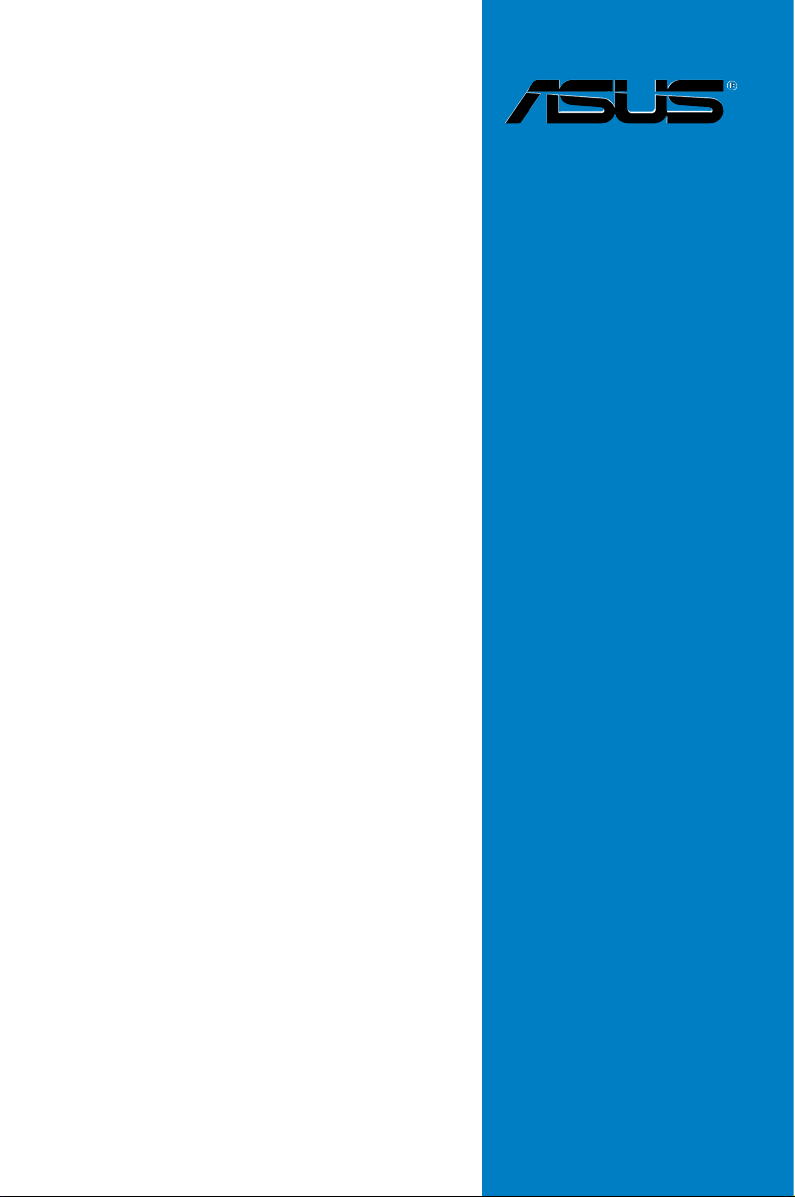
SABERTOOTH
Z77
Motherboard
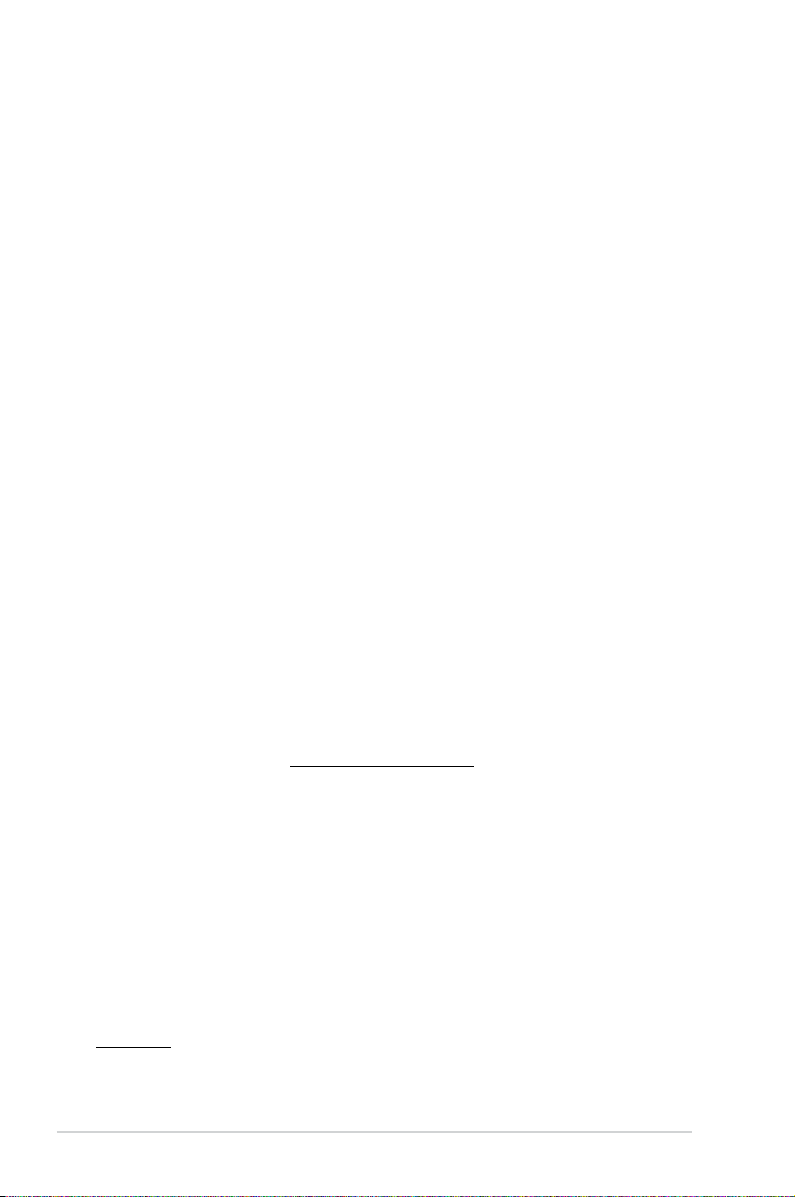
G7246
Zweite Ausgabe (V2)
Juli 2012
Copyright © 2012 ASUSTeK COMPUTER INC. Alle Rechte vorbehalten.
Kein Teil dieses Handbuchs, einschließlich der darin beschriebenen Produkte und Software, darf ohne
ausdrückliche, schriftliche Genehmigung von ASUSTeK COMPUTER INC. (“ASUS”) in irgendeiner Form, ganz gleich
auf welche Weise, vervielfältigt, übertragen, abgeschrieben, in einem Wiedergewinnungssystem gespeichert oder
in eine andere Sprache übersetzt werden.
Produktgarantien oder Service werden nicht geleistet, wenn: (1) das Produkt repariert, modiziert oder
abgewandelt wurde, außer schriftlich von ASUS genehmigte Reparaturen, Modizierung oder Abwandlungen;
oder (2) die Seriennummer des Produkts unkenntlich gemacht wurde oder fehlt.
ASUS STELLT DIESES HANDBUCH “SO, WIE ES IST”, OHNE DIREKTE ODER INDIREKTE GARANTIEN, EINSCHLIESSLICH,
JEDOCH NICHT BESCHRÄNKT AUF GARANTIEN ODER KLAUSELN DER VERKÄUFLICHKEIT ODER TAUGLICHKEIT FÜR
EINEN BESTIMMTEN ZWECK, ZUR VERFÜGUNG. UNTER KEINEN UMSTÄNDEN HAFTET ASUS, SEINE DIREKTOREN,
VORSTANDSMITGLIEDER, MITARBEITER ODER AGENTEN FÜR INDIREKTE, BESONDERE, ZUFÄLLIGE ODER SICH
ERGEBENDE SCHÄDEN (EINSCHLIESSLICH SCHÄDEN AUF GRUND VON PROFITVERLUST, GESCHÄFTSVERLUST,
BEDIENUNGSAUSFALL ODER DATENVERLUST, GESCHÄFTSUNTERBRECHUNG UND ÄHNLICHEM), AUCH WENN
ASUS VON DER WAHRSCHEINLICHKEIT DERARTIGER SCHÄDEN AUF GRUND VON FEHLERN IN DIESEM HANDBUCH
ODER AM PRODUKT UNTERRICHTET WURDE.
SPEZIFIKATIONEN UND INFORMATIONEN IN DIESEM HANDBUCH DIENEN AUSSCHLIESSLICH DER INFORMATION,
KÖNNEN JEDERZEIT OHNE ANKÜNDIGUNG GEÄNDERT WERDEN UND DÜRFEN NICHT ALS VERPFLICHTUNG
SEITENS ASUS AUSGELEGT WERDEN. ASUS ÜBERNIMMT FÜR EVENTUELLE FEHLER ODER UNGENAUIGKEITEN IN
DIESEM HANDBUCH KEINE VERANTWORTUNG ODER HAFTUNG, EINSCHLIESSLICH DER DARIN BESCHRIEBENEN
PRODUKTE UND SOFTWARE.
In diesem Handbuch angegebene Produkt- und Firmennamen können u.U. eingetragene Warenzeichen oder
Urheberrechte der entsprechenden Firmen sein und dienen nur der Identizierung oder Erklärung zu Gunsten
des Eigentümers, ohne Rechte verletzen zu wollen.
Die Oenlegung des Quellkodes für bestimmte Software
Dieses Produkt kann urheberrechtlich geschützte Software enthalten, die unter der General Public License (“GPL”)
und der Lesser General Public License (“LGPL”) Version lizenziert sind. Der in diesem Produkt lizenzierte GPL- und
LGPL-Kode wird ohne jegliche Garantien überlassen. Kopien der Lizenzen sind diesem Produkt beigelegt.
Sie können den vollständigen entsprechenden Quellkode für die GPL-Software (in der GPL-Lizenz deniert) und/
oder den vollständigen entsprechenden Quellkode für die LGPL-Software (mit kompletten maschinenlesbaren
“work that uses the Library”) in einem Zeitraum von drei Jahren seit der letzten Auslieferung des betreenden
Produktes sowie der GPL- und/oder LGPL-Software anfordern, allerdings nicht vor dem 1en Dezember 2011,
entweder durch:
(1) den kostenlosen Download unter http://support.asus.com/download;
oder
(2) die Kostenerstattung der Vervielfältigung und Zulieferung, abhängig von dem erwünschten
Frachtunterhemen und des Zielortes der Zulieferung, nach Zusendung der Anfrage an:
ASUSTeK Computer Inc.
Legal Compliance Dept.
15 Li Te Rd.,
Beitou, Taipei 112
Taiwan
Der Anfrage fügen Sie bitte den Namen, die Modellnummer und Version des Produktes, wie in der
Produktspezikation aufgeführt, für welchen Sie den entsprechenden Quellkode erhalten möchten, sowie Ihre
Kontaktdaten, so dass wir die Konditionen und Frachtkosten mit Ihnen abstimmen können.
Der Quellkode wird OHNE JEGLICHE GARANTIEN überlassen und wie der entsprechende Binär-/
Objektkode, unter der gleichen Lizenz gehandelt.
Das Angebot betrit jeden Empfänger dieser Information.
ASUSTeK bemüht sich, den kompletten Quellkode, wie in verschiedenen Free Open Source Software Licenses
stipuliert, ordnungsgemäß zur Verfügung zu stellen. Wenn Sie trotzdem Schwierigkeiten haben sollten, den
vollen entsprechenden Quellkode zu erhalten, wären wir für eine Nachricht an die
gpl@asus.com Emailadresse dankbar, mit Angaben zu dem Produkt und einer Beschreibung des Problems
(senden Sie bitte keine großen Anhänge wie Quellkodearchive usw. an diese Emailadresse).
ii
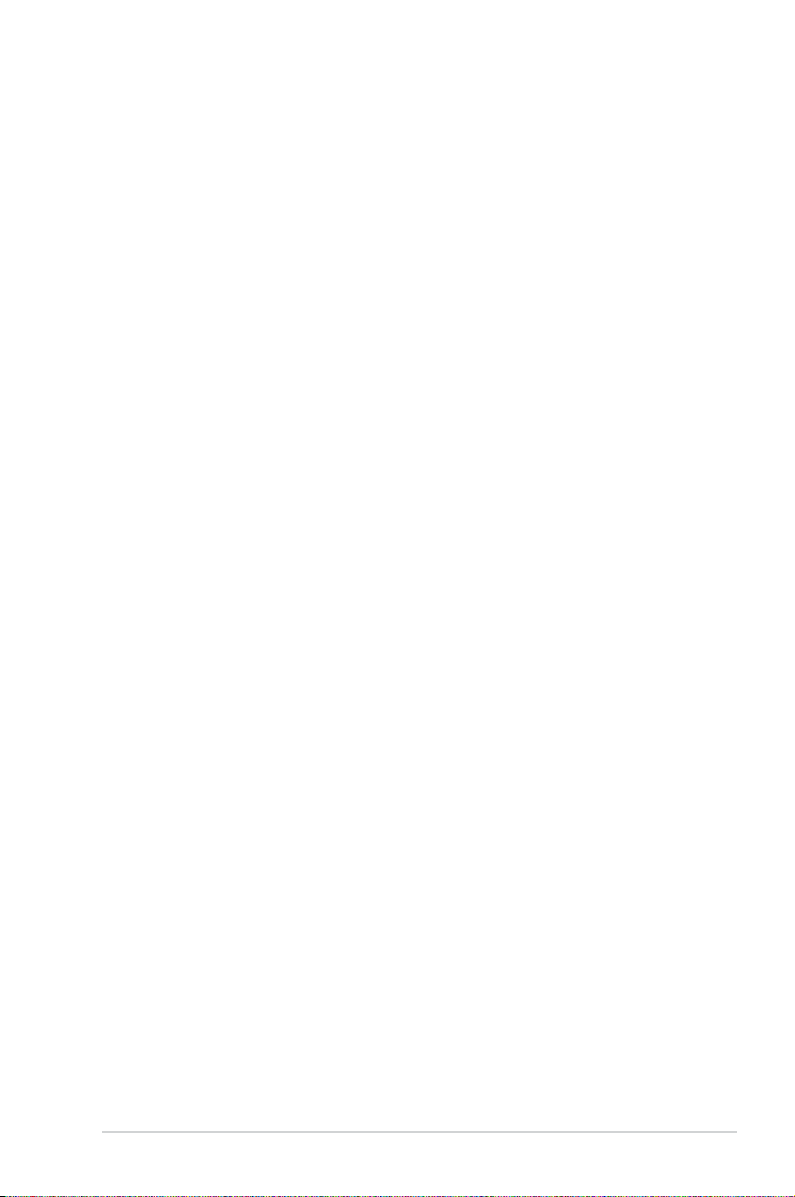
Inhalt
Sicherheitsinformationen ...................................................................................................vi
Über dieses Handbuch........................................................................................................vii
SABERTOOTH Z77 Spezikationsübersicht .......................................................................ix
Kapitel 1: Produkteinführung
1.1 Willkommen! ...................................................................................................... 1-1
1.2 Paketinhalt ......................................................................................................... 1-1
1.3 Sonderfunktionen ............................................................................................. 1-2
1.3.1 Leistungsmerkmale des Produkts..................................................................... 1-2
1.3.2 “Ultimate COOL!” Thermische Lösungen ........................................................ 1-3
1.3.3 “TUF ENGINE!” Power Design ..............................................................................1-4
1.3.4 “Safe & Stable!” Schutzfunktionen .................................................................... 1-4
1.3.5 ASUS EZ DIY .............................................................................................................. 1-5
1.3.6 Exklusive ASUS-Funktionen ................................................................................ 1-5
1.3.7 Weitere Sonderfunktionen .................................................................................. 1-6
Kapitel 2: Hardwarebeschreibungen
2.1 Bevor Sie beginnen ............................................................................................ 2-1
2.2 Motherboard-Übersicht .................................................................................... 2-2
2.2.1 Motherboard-Layout .............................................................................................2-2
2.2.2 Zentralverarbeitungseinheit (CPU) .................................................................. 2-4
2.2.3 Systemspeicher .......................................................................................................2-5
2.2.4 Erweiterungssteckplätze .................................................................................... 2-12
2.2.5 Jumper ......................................................................................................................2-14
2.2.6 Onboard-Schalter .................................................................................................2-15
2.2.7 Onboard LEDs ........................................................................................................2-16
2.2.8 Interne Anschlüsse ...............................................................................................2-17
2.3 Aufbau des Computersystems ........................................................................ 2-26
2.3.1 Zusatzwerkzeug und Komponenten für den PC-Aufbau .......................2-26
2.3.2 Installieren der CPU..............................................................................................2-27
2.3.3 Installieren von CPU-Kühlkörper und Lüfter ............................................... 2-29
2.3.4 Installieren eines DIMMs ....................................................................................2-30
2.3.5 Motherboard-Installation ..................................................................................2-31
2.3.6 Thermal Armor for ASUS SABERTOOTH Z77 ...............................................2-33
2.3.7 ATX-Netzanschluss ............................................................................................... 2-36
2.3.8 SATA-Gerätanschlüsse .........................................................................................2-37
2.3.9 E/A-Anschlüsse auf der Vorderseite ...............................................................2-38
2.3.10 Rücktafelanschlüsse .............................................................................................2-39
2.3.11 Audio E/A-Verbindungen...................................................................................2-41
2.3.12 USB BIOS Flashback..............................................................................................2-43
2.4 Erstmaliges Starten ......................................................................................... 2-44
iii
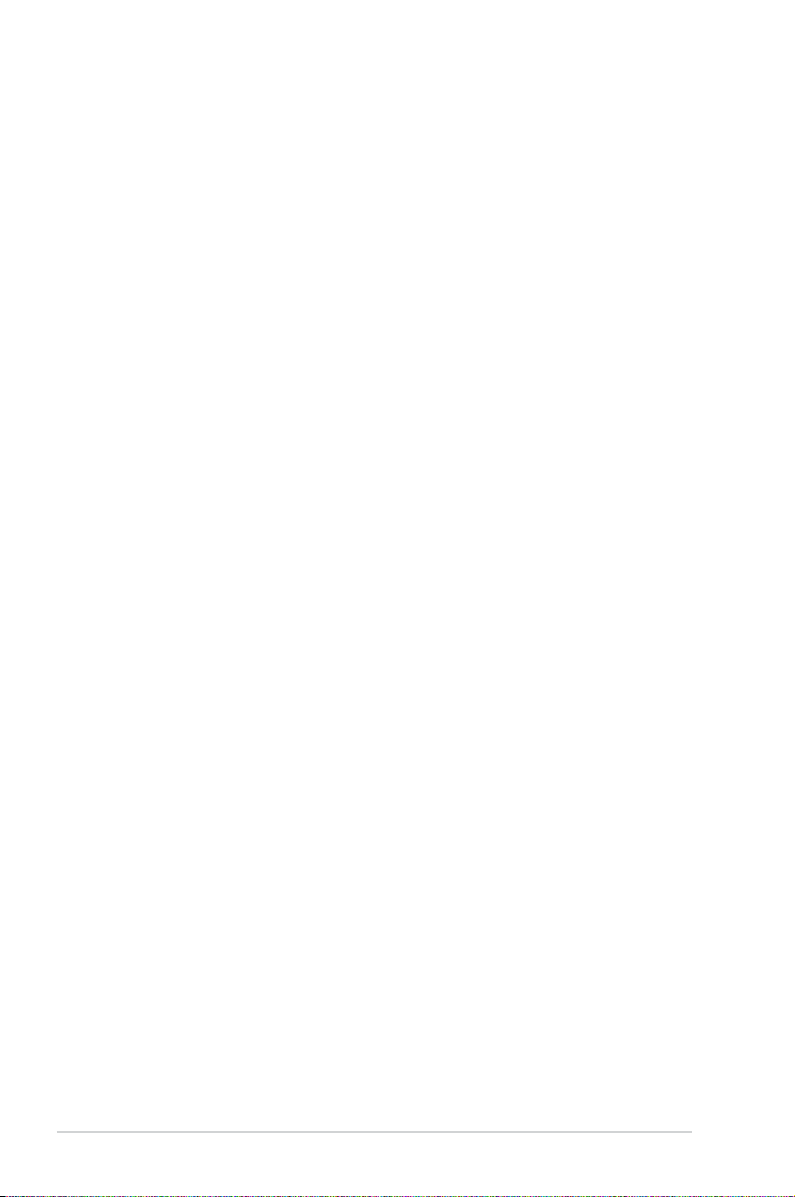
Inhalt
2.5 Ausschalten des Computers ............................................................................ 2-44
Kapitel 3: BIOS-Setup
3.1 Kennenlernen des BIOS ..................................................................................... 3-1
3.2 BIOS-Setupprogramm ....................................................................................... 3-1
3.2.1 EZ Mode .....................................................................................................................3-2
3.2.2 Advanced Mode (Erweiterter Modus) ............................................................. 3-3
3.3 Main-Menü ......................................................................................................... 3-5
3.4 Ai Tweaker-Menü ............................................................................................... 3-7
3.5 Advanced-Menü ............................................................................................... 3-20
3.5.1 CPU Conguration ................................................................................................3-21
3.5.2 PCH Conguration ................................................................................................3-23
3.5.3 SATA Conguration ..............................................................................................3-24
3.5.4 System Agent Conguration ............................................................................3-26
3.5.5 USB Conguration ................................................................................................3-27
3.5.6 Onboard Devices Conguration .....................................................................3-28
3.5.7 APM ............................................................................................................................3-30
3.5.8 Network Stack ........................................................................................................3-31
3.6 Monitor-Menü .................................................................................................. 3-32
3.7 Boot-Menü ........................................................................................................ 3-37
3.8 Tools-Menü ....................................................................................................... 3-39
3.8.1 ASUS EZ Flash 2 Utility ........................................................................................3-39
3.8.2. ASUS O.C. Prole ...................................................................................................3-39
3.8.3. ASUS SPD Information ........................................................................................3-40
3.9 Exit-Menü ......................................................................................................... 3-41
3.10 Aktualisieren des BIOS .................................................................................... 3-42
3.10.1 ASUS Update ..........................................................................................................3-42
3.10.2 ASUS EZ Flash 2 .....................................................................................................3-45
3.10.3 ASUS CrashFree BIOS 3 .......................................................................................3-46
3.10.4 ASUS BIOS Updater ..............................................................................................3-47
Kapitel 4: Software-Unterstützung
4.1 Installieren eines Betriebssystems ................................................................... 4-1
4.2 Support-DVD-Informationen ............................................................................ 4-1
4.2.1 Ausführen der Support-DVD ..............................................................................4-1
4.2.2 Beziehen der Software-Handbücher ...............................................................4-2
4.3 Software information ........................................................................................ 4-3
4.3.1 AI Suite II ....................................................................................................................4-3
4.3.2 ASUS TUF Thermal Radar ..................................................................................... 4-4
4.3.3 TurboV EVO ...............................................................................................................4-9
4.3.4 DIGI+ Power Control ............................................................................................4-11
iv
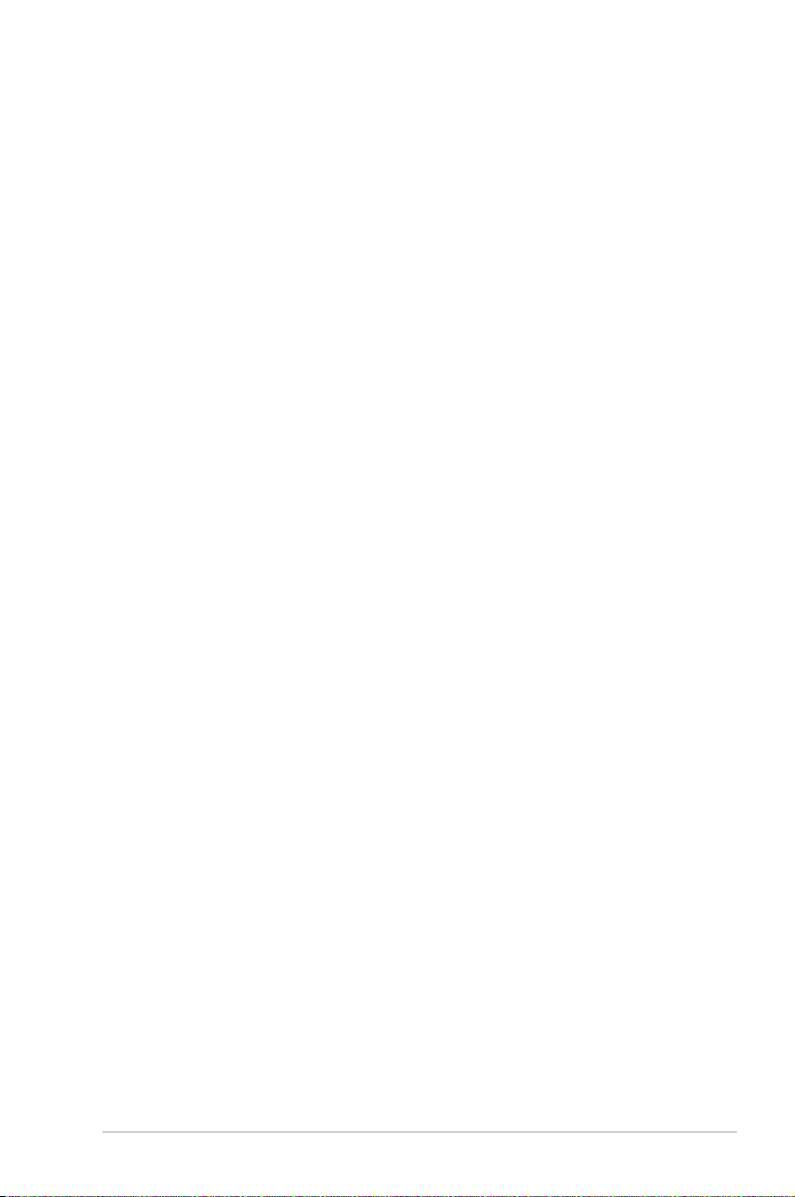
Inhalt
4.3.5 Sensor Recorder ....................................................................................................4-15
4.3.6 Ai Charger+ .............................................................................................................4-16
4.3.7 USB Charger+ .........................................................................................................4-17
4.3.8 USB 3.0 Boost .........................................................................................................4-19
4.3.9 USB-BIOS-Flashback-Assistent .........................................................................4-20
4.3.10 Network iControl ...................................................................................................4-22
4.3.11 ASUS Update ..........................................................................................................4-26
4.3.12 MyLogo2 ..................................................................................................................4-27
4.3.13 Audio-Kongurationen.......................................................................................4-29
4.4 RAID congurations......................................................................................... 4-30
4.4.1 RAID-Denitionen ................................................................................................4-30
4.4.2 Serial ATA-Festplatten installieren ..................................................................4-31
4.4.3 Einstellen der RAID-Elemente im BIOS..........................................................4-31
4.4.4 Intel® Rapid Storage-Technologie Option ROM-Programm .................. 4-31
4.4.5 Intel® 2012 Desktop-Ansprechverhaltentechnologien............................4-35
4.5 Erstellen einer RAID-Treiberdiskette .............................................................. 4-47
4.5.1 Erstellen einer RAID-Treiberdiskette ohne Aufrufen des
Betriebssystems.....................................................................................................4-47
4.5.2 Erstellen einer RAID-Treiberdiskette unter Windows® ..............................4-47
4.5.3 Installieren des RAID-Treibers während der Windows®-Installation ..4-48
4.5.4 Benutzen eines USB-Diskettenlaufwerks .....................................................4-49
Kapitel 5: Unterstützung der Multiple GPU-Technologie
5.1 AMD® CrossFireX™ Technologie ........................................................................ 5-1
5.1.1 Anforderungen ........................................................................................................5-1
5.1.2 Bevor Sie beginnen ................................................................................................ 5-1
5.1.3 Installieren von zwei CrossFireX™ Grakkarten ........................................... 5-2
5.1.4 Installieren der Gerätetreiber ............................................................................. 5-3
5.1.5 Aktivieren der AMD® CrossFireX™ Technologie ............................................5-3
5.2 NVIDIA® SLI™-Technologie ................................................................................. 5-4
5.2.1 Anforderungen ........................................................................................................5-4
5.2.2 Installieren von zwei SLI-fähigen Grakkarten ............................................ 5-4
5.2.3 Installieren der Gerätetreiber ............................................................................. 5-5
5.2.4 Aktivieren der NVIDIA® SLI™-Technologie.......................................................5-5
5.3 LucidLogix Virtu MVP ........................................................................................ 5-8
5.1 AMD® CrossFireX™ Technologie ........................................................................5-8
5.3.2 Anzeige einrichten ................................................................................................. 5-9
5.3.3 LucidLogix Virtu MVP kongurieren ..............................................................5-10
Anhang
Hinweise ............................................................................................................................ A-1
v
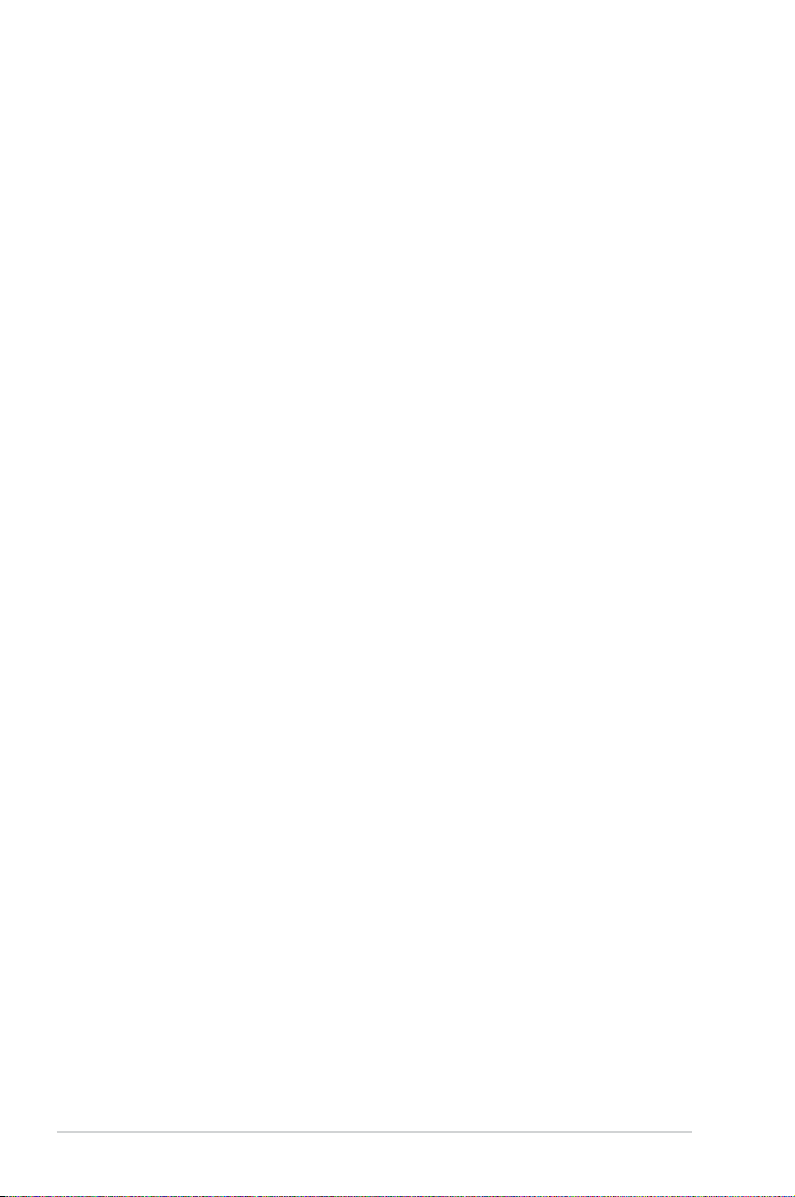
Sicherheitsinformationen
Elektrische Sicherheit
• Um die Gefahr eines Stromschlags zu verhindern, ziehen Sie die Netzleitung aus der Steckdose,
bevor Sie das System an einem anderen Ort aufstellen.
• Beim Anschließen oder Trennen von Geräten an das oder vom System müssen die
Netzleitungen der Geräte ausgesteckt sein, bevor die Signalkabel angeschlossen werden.
Ziehen Sie ggf. alle Netzleitungen vom aufgebauten System, bevor Sie ein Gerät anschließen.
• Vor dem Anschließen oder Ausstecken von Signalkabeln an das oder vom Motherboard
müssen alle Netzleitungen ausgesteckt sein.
• Erbitten Sie professionelle Unterstützung, bevor Sie einen Adapter oder eine
Verlängerungsschnur verwenden. Diese Geräte könnte den Schutzleiter unterbrechen.
• Prüfen Sie, ob die Stromversorgung auf die Spannung Ihrer Region richtig eingestellt ist. Sind
Sie sich über die Spannung der von Ihnen benutzten Steckdose nicht sicher, erkundigen Sie
sich bei Ihrem Energieversorgungsunternehmen vor Ort.
• Ist die Stromversorgung defekt, versuchen Sie nicht, sie zu reparieren. Wenden Sie sich an den
qualizierten Kundendienst oder Ihre Verkaufsstelle.
Betriebssicherheit
• Vor Installation des Motherboards und Anschluss von Geräten sollten Sie alle mitgelieferten
Handbücher gewissenhaft lesen.
• Vor Inbetriebnahme des Produkts müssen alle Kabel richtig angeschlossen sein und die
Netzleitungen dürfen nicht beschädigt sein. Bemerken Sie eine Beschädigung, kontaktieren
Sie sofort Ihren Händler.
• Um Kurzschlüsse zu vermeiden, halten Sie Büroklammern, Schrauben und Heftklammern fern
von Anschlüssen, Steckplätzen, Sockeln und Stromkreisen.
• Vermeiden Sie Staub, Feuchtigkeit und extreme Temperaturen. Stellen Sie das Produkt nicht an
einem Ort auf, wo es nass werden könnte.
• Stellen/legen Sie das Produkt auf eine stabile Fläche.
• Sollten technische Probleme mit dem Produkt auftreten, kontaktieren Sie den qualizierten
Kundendienst oder Ihre Verkaufsstelle.
vi
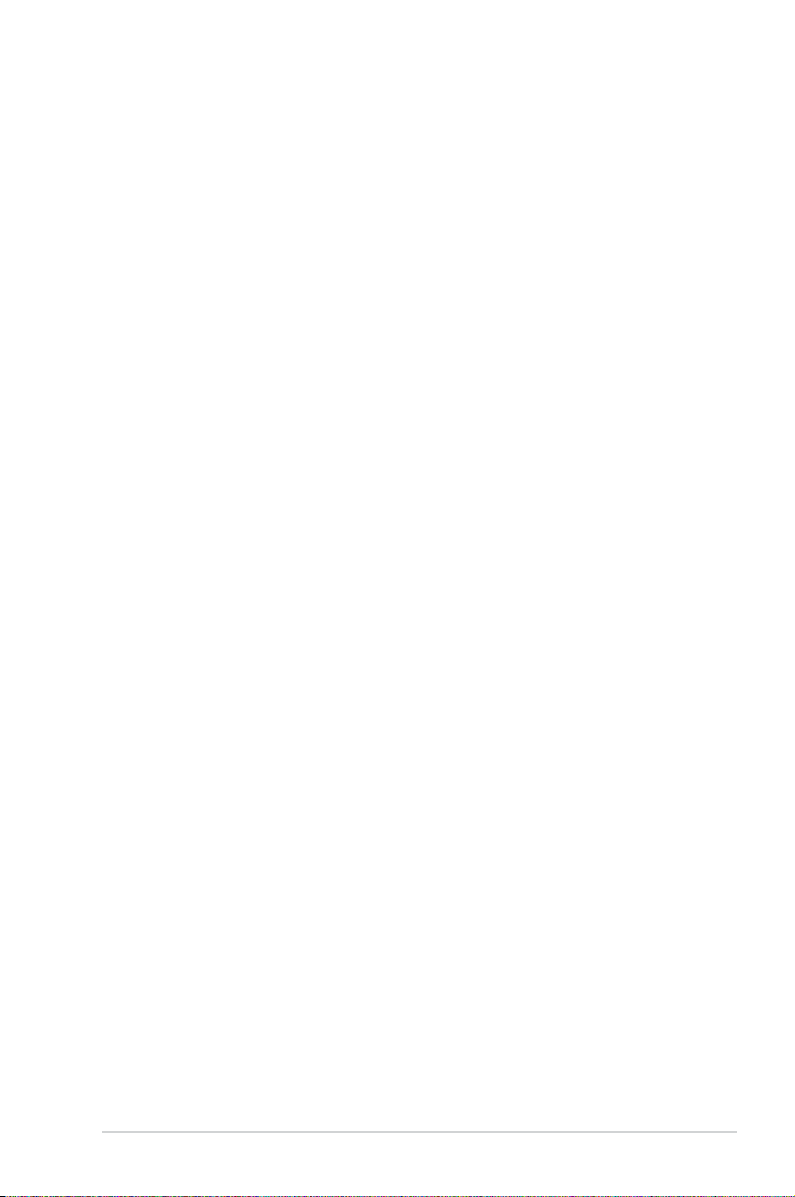
Über dieses Handbuch
Dieses Benutzerhandbuch enthält die Informationen, die Sie bei der Installation und Konguration des
Motherboards brauchen.
Die Gestaltung dieses Handbuchs
Das Handbuch enthält die folgenden Teile:
• Kapitel 1: Produkteinführung
Dieses Kapitel beschreibt die Leistungsmerkmale des Motherboards und die unterstützten
neuen Technologien.
• Kapitel 2: Hardwarebeschreibungen
Dieses Kapitel führt die Hardwareeinstellungsvorgänge auf, die Sie bei Installation der
Systemkomponenten ausführen müssen. Hier nden Sie auch Beschreibungen der Jumper,
Schalter und Anschlüsse am Motherboard.
• Kapitel 3: BIOS-Setup
Dieses Kapitel erklärt Ihnen, wie Sie die Systemeinstellungen über die BIOS-Setupmenüs
ändern. Hier nden Sie auch ausführliche Beschreibungen der BIOS-Parameter.
• Kapitel 4: Software-Unterstützung
Dieses Kapitel beschreibt den Inhalt der Support-DVD, die dem Motherboard-Paket
beigelegt ist.
• Kapitel 5: Unterstützung der Multiple GPU-Technologie
Dieses Kapitel beschreibt wie Sie mehrere ATI® CrossFireX™- und NVIDIA® SLI™-Grakkarten
installieren und LucidLogix Virtu MVP und kongurieren könnenLucidLogix Virtu MVP und kongurieren könnenkongurieren können
Weitere Informationen
An den folgenden Quellen nden Sie weitere Informationen und Produkt- sowie Software-Updates.
1. ASUS-Webseiten
ASUS-Webseiten enthalten weltweit aktualisierte Informationen über ASUS-Hardware und
Softwareprodukte. ASUS-Webseiten sind in ASUS-Kontaktinformationen aufgelistet.
2. Optionale Dokumentation
Ihr Produktpaket enthält möglicherweise optionale Dokumente wie z.B. Garantiekarten, die
von Ihrem Händler hinzugefügt sind. Diese Dokumente gehören nicht zum Lieferumfang des
Standardpakets.
vii
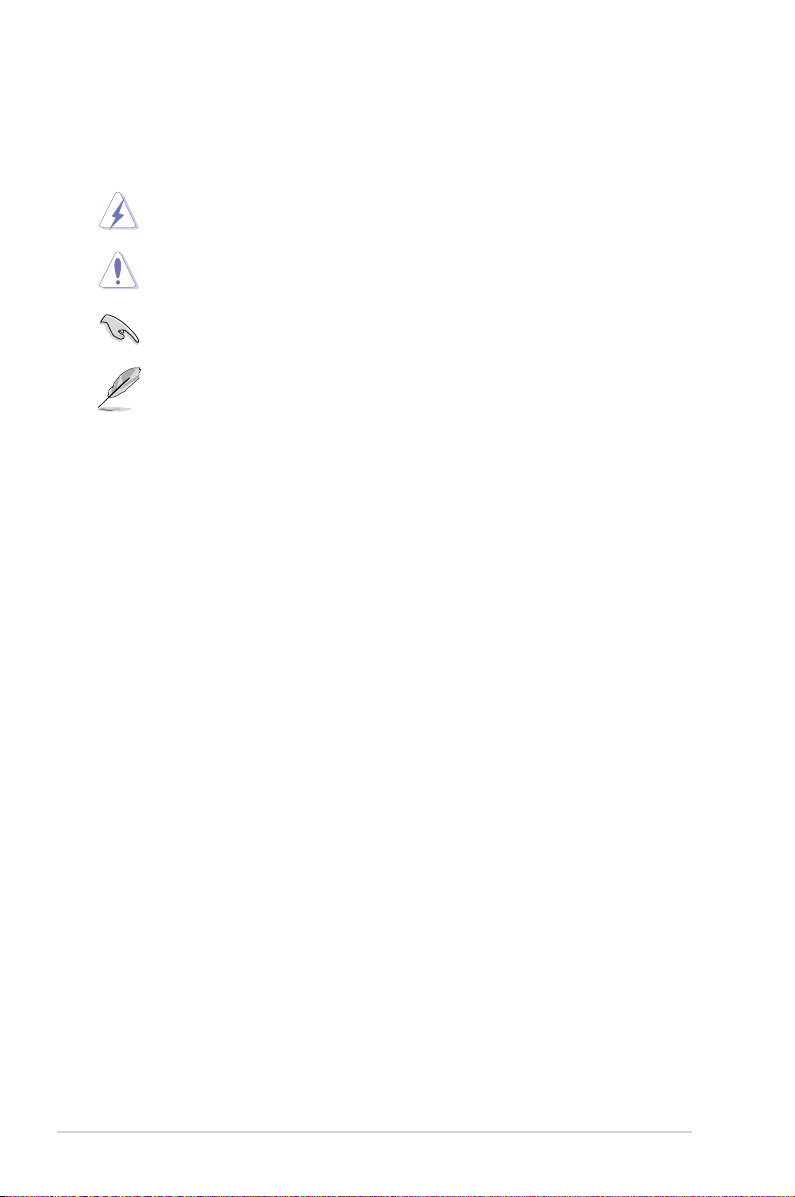
In diesem Handbuch verwendete Symbole
Um sicherzustellen, dass Sie bestimmte Aufgaben richtig ausführen, beachten Sie bitte die
folgenden Symbole und Schriftformate, die in diesem Handbuch verwendet werden.
GEFAHR/WARNUNG: Informationen zum Vermeiden von
Verletzungen beim Ausführen einer Aufgabe.
VORSICHT: Informationen zum Vermeiden von Schäden an den
Komponenten beim Ausführen einer Aufgabe.
WICHTIG: Anweisungen, die Sie beim Ausführen einer Aufgabe
befolgen müssen.
HINWEIS: Tipps und zusätzliche Informationen zur Erleichterung
bei der Ausführung einer Aufgabe.
Schriftformate
Fettgedruckter Text Weist auf ein zu wählendes Menü/Element hin.
Kursive Wird zum Betonen von Worten und Aussagen verwendet.
<Taste> Die Taste, die Sie drücken müssen, wird mit einem “kleiner
als” und “größer als”-Zeichen gekennzeichnet.
Beispiel: <Enter> bedeutet, dass Sie die Eingabetaste
drücken müssen.
<Taste1>+<Taste2>+<Taste3> Wenn zwei oder mehrere Tasten gleichzeitig gedrückt
werden müssen, werden die Tastennamen mit einem
Pluszeichen (+) verbunden.
Beispiel: <Strg>+<Alt>+<D>
viii

SABERTOOTH Z77 Spezikationsübersicht
CPU Sockel LGA1155 für 3./2. Gen Intel® Core™ i7 / i5 / i3 / Pentium®/
Chipsatz Intel® Z77 Express-Chipsatz
Arbeitsspeicher 4 x DIMM, max. 32GB, DDR3 1866/1600/1333/1066 MHz32GB, DDR3 1866/1600/1333/1066 MHz, nicht-ECC,
Erweiterungssteckplätze 2 x PCI Express 3.0*/2.0 x16-Steckplätze (single im x16 oder dual im
Multi-GPU-Unterstützung Integrierter Grakprozessor - Intel-HD-Grakunterstützung
Datensicherung Intel® Z77 Express-Chipsatz
LAN Intel® 82579V Gigabit LAN controller
Audio Realtek® ALC892 8-Kanal High Denition Audio CODEC
Celeron®-Prozessoren
Unterstützt 22/32nm-CPU
Unterstützt Intel® Turbo Boost-Technologie 2.0
* Die Unterstützung für Intel® Turbo Boost-Technologie 2.0 ist vom
CPU-Typ abhängig.
** Beziehen Sie sich für die Liste der unterstützten Intel-CPUs
bitte auf www.asus.com
ungepuerte Speichermodule
Dual-Channel-Speicherarchitektur
Unterstützt Intel® Extreme Memory Prole (XMP)
* Hyper DIMM-Unterstützung unterliegt den physik. Eigenschaften
der entsprechenden CPUs. Beziehen Sie sich bitte auf die Liste
Qualizierter Anbieter.
** Eine Liste Qualizierter Anbieter nden Sie unter
www.asus.com oder in diesem Benutzerhandbuch
x8/x8-Modus)
1 x PCI Express 2.0 x16-Steckplatz (max. im x4-Modus, kompatibel mit
PCIe x1- und x4-Geräten)
3 x PCI Express 2.0 x1-Steckplätze**
* PCIe 3.0 wird von Intel® 3. Generation Core™-Prozessoren
unterstützt.
** Der PCIe x16-Steckplatz teilt sich die Bandbreite mit dem PCIe 2.0 Der PCIe x16-Steckplatz teilt sich die Bandbreite mit dem PCIe 2.0Der PCIe x16-Steckplatz teilt sich die Bandbreite mit dem PCIe 2.0
x1_2- und PCIe x1_3-Steckplatz. Die Standardeinstellung ist der
x1-Modus.
Unterstützt NVIDIA® Quad-GPU SLI™-TechnologieQuad-GPU SLI™-Technologie SLI™-Technologie
Unterstützt AMD® Quad-GPU CrossFireX™-Technologie
Unterstützt LucidLogix Virtu MVP Technologie*
* LucidLogix Virtu MVP unterstützt Windows® 7.
- 2 x SATA 6.0 Gb/s-Anschlüsse (grau) mit RAID 0, 1, 5, 10 Unterstützung
- 4 x SATA 3.0 Gb/s-Anschlüsse (blau) mit RAID 0, 1, 5, 10 Unterstützung
- Unterstützt Intel® Smart Response Technology, Intel® Rapid
Start Technology,
2 x ASMedia® 1061 SATA-Controller**
- 2 x SATA 6Gb/s-Anschlüsse (grau)
- 2 x eSATA 6Gb/s-Anschlüsse (rot)
* Unterstützt von IntelUnterstützt von Intel® Core™-Prozessoren unter Windows® 7.
** Diese SATA-Anschlüsse sind nur für Datenfestplatten vorgesehen.Diese SATA-Anschlüsse sind nur für Datenfestplatten vorgesehen.
ATAPI-Geräte werden nicht unterstützt.
- Absolute Pitch 192khz/24bit True BD Lossless Sound
- BD Tonspur Inhaltsschutz (Audio Layer Content Protection)
- Unterstützt Buchsenerkennung, Multi-Streaming und
Frontblenden-Buchsenumprogrammierung
- Optischer S/PDIF-Ausgang auf der Rücktafel
(Fortsetzung auf der nächsten Seite)
ix
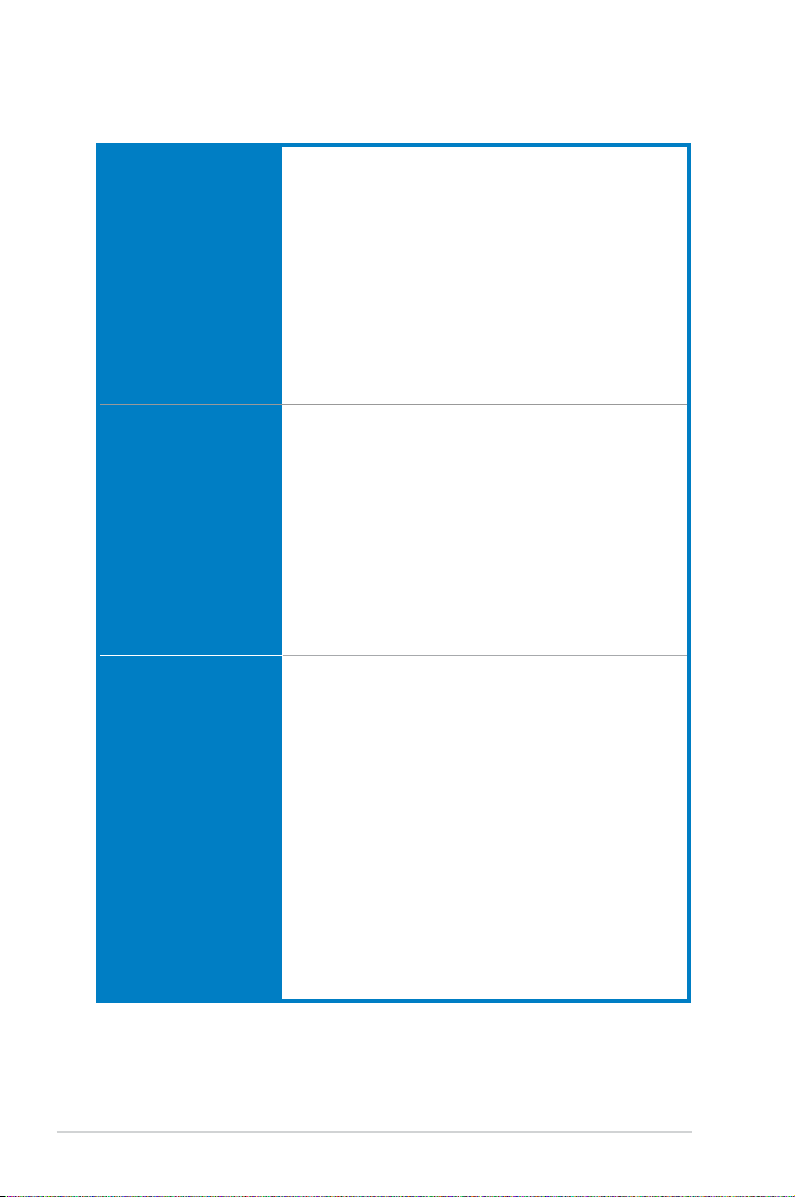
SABERTOOTH Z77 Spezikationsübersicht
USB Intel® Z77 Express Chipsetz - unterstützen ASUS USB 3.0 Boost
Exklusive TUF-Funktionen “Ultimate COOL!” Thermische Lösungen
Weitere Sonderfunktionen USB 3.0 Boost mit den neusten USB 3.0 UASP-Standard
UASP Modus*
- 4 x USB 3.0-Anschlüsse (2-Anschlüsse auf Board-Mitte, 2-Anschlüsse
an der Rücktafel)
ASMedia® 1042 USB 3.0 controller - unterstützen ASUS USB 3.0
Boost UASP Modus
- 2 x USB 3.0-Anschlüsse an der Rücktafel (blau)
Intel® Z77 Express Chipset
- 10 x USB 2.0/1.1-Anschlüsse (6-Anschlüsse auf Board-Mitte, 4Anschlüsse an der Rücktafel)
* Die USB 3.0-Anschlüsse werden nur unter Windows® 7 oder späteren
Versionen unterstützt. UASP-Standard unterstützt nur Windows-Versionen neuer als Windows® 7.
- TUF Thermische Schutzhülle
- TUF Thermischer Radar
“TUF ENGINE!” Energiedesign
- 8+4+2 Digital Phase Power Design (Digitaler Phasenantrieb)
- TUF-Komponenten (Drossel, Kondensator & MOSFET;
Militärstandards geprüft)
- ASUS DIGI+ Energiesteuerungsprogramm
“Safe & Stable!” Schutzfunktionen
- Dust Defender
- ESD Guards
- MemOK!
- Anti Surge
USB BIOS Flashback mit USB-BIOS-Flashback-Assistent für EZ-BIOSDownload-Plan
USB Charger+ mit Schnellladefunktion für alle mobilen Geräte
Network iControl mit sofortiger Bandbreitendominierung für
intensive Netzwerkprogramme
LucidLogix Virtu MVP
ASUS UEFI BIOS EZ-Modus mit benutzerfreundlicher grascher
Oberäche
AI Suite II
ASUS Q-Connector
ASUS Q-Shield
ASUS Q-LED (CPU, DRAM, VGA, Boot Device LED)
ASUS Q-Slot
ASUS Q-DIMM
ASUS O.C. Prole
ASUS CrashFree BIOS 3
ASUS EZ Flash 2
ASUS MyLogo 2™
Mehrsprachiges BIOS
(Fortsetzung auf der nächsten Seite)
x
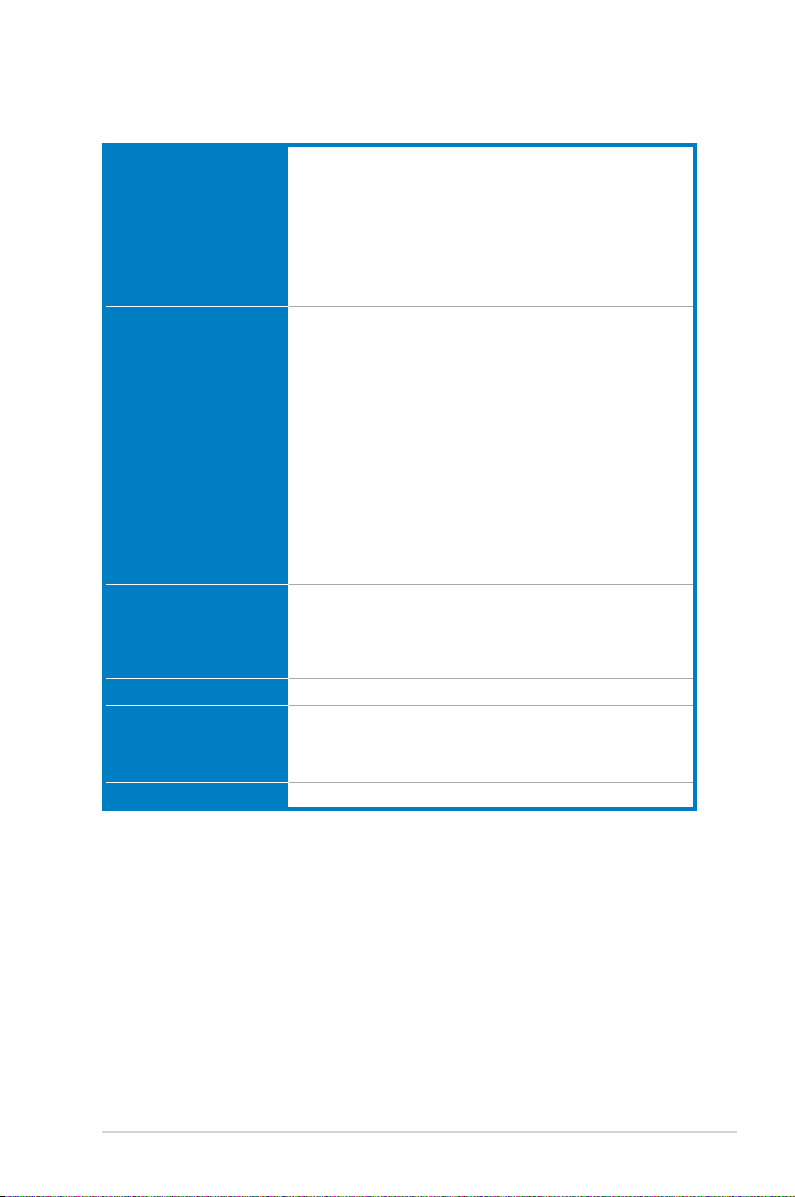
SABERTOOTH Z77 Spezikationsübersicht
Rücktafelanschlüsse 1 x DisplayPort
Interne Anschlüsse 1 x USB 3.0/2.0-Sockel für 2 weitere USB 3.0/2.0-Anschlüsse (19-pol.
BIOS Funktionen 64 Mb Flash ROM, UEFI AMI BIOS, PnP, DMI 2.0, WfM 2.0,
Verwaltung WfM 2.0, DMI 2.0, WOL by PME, PXE
Support-DVD Treiber
Formfaktor ATX Formfaktor: 12 in. x 9.6 in. (30.5 cm x 24.4 cm)
1 x HDMI-Anschluss
1 x Optischer S/PDIF-Ausgang
1 x USB BIOS Flashback-Taste
2 x eSATA 6Gb/s-Anschlusse
1 x LAN (RJ-45)-Anschluss
4 x USB 3.0/2.0-Anschlüsse (blau, 1 unterstützt USB BIOS Flashback)
4 x USB 2.0/1.1-Anschlüsse
8-Kanal Audio E/A-Buchsen
Moosgrün)
3 x USB-Sockel für 8 zusätzliche USB 2.0/1.1-Anschlüsse
4 x SATA 6Gb/s-Steckplätze (2 x grau; 2 x braun)
4 x SATA 3Gb/s-Steckplätze (schwarz)
1 x CPU-Lüfteranschluss (4-pol. schwarz)
1 x CPU OPT-Lüfteranschluss (4-pol. schwarz)
4 x Gehäuselüfteranschlüsse (4-pol. schwarz)
2 x Assistentlüfteranschluss (3-pol. weiß)
1 x Fronttafelaudioanschluss (AAFP)
1 x S/PDIF-Ausgang
1 x 24-pol. EATX-Stromanschluss
1 x 8-pol. EATX 12V-Stromanschluss
1 x Systemtafel (Q-Connector)
1 x MemOK!-Taste
1 x CMOS löschen-Jumper
SM BIOS 2.5, ACPI 2.0a, Mehrsprachiges BIOS,
ASUS EZ Flash 2, ASUS CrashFree BIOS 3, F12-PrintScreen-Funktion,
F3-Schnellwahltastenfunktion und ASUS DRAM SPD (Serial Presence
Detect) -Speicherinformation
ASUS-Hilfsprogramme
ASUS-Update
Antivirus-Software (OEM-Version)
*Die Spezikationen können ohne Vorankündigung geändert werden.
xi
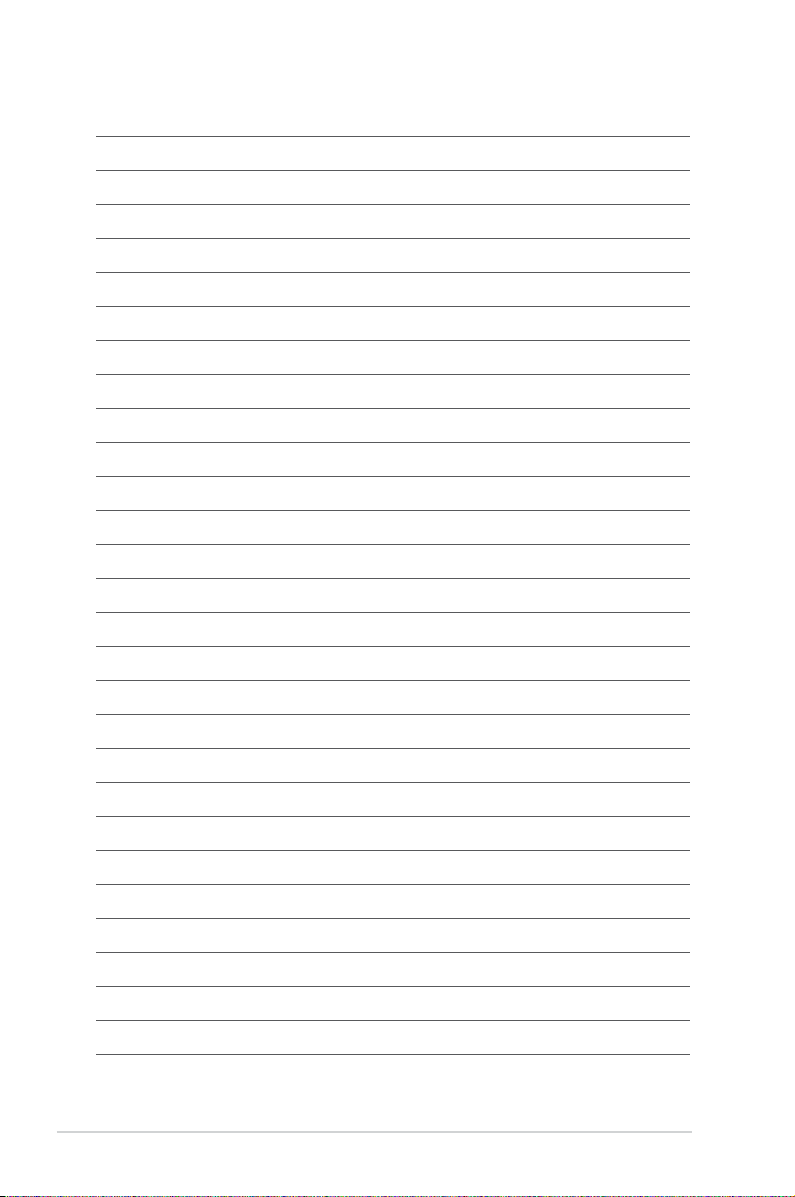
xii
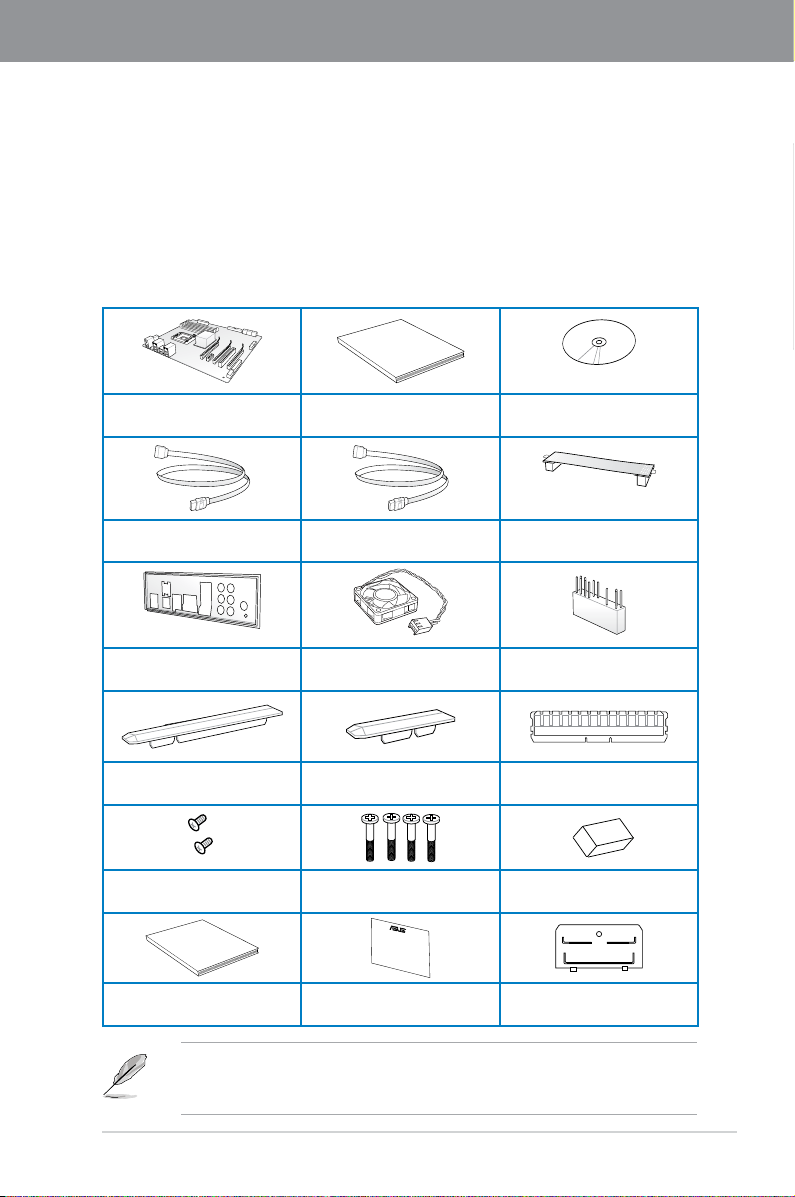
Kapitel 1
User Manual
3
M
Five-year warranty
Chapter 1: Product introduction
1.1 Willkommen!
Vielen Dank für den Kauf eines ASUS® SABERTOOTH Z77-Motherboards!
Eine Vielzahl von neuen Funktionen und neuesten Technologien sind in dieses Motherboard
integriert und machen es zu einem weiteren hervorragenden Produkt in der langen Reihe der ASUS
Qualitätsmotherboards!
Vor der Installation des Motherboards und Ihrer Hardwaregeräte sollten Sie die im Paket
enthaltenen Artikel anhand folgender Liste überprüfen.
1.2 Paketinhalt
Vergewissern Sie sich, dass Ihr Motherboard-Paket die folgenden Artikel enthält.
Kapitel 1
ASUS SABERTOOTH Z77
motherboard
2 x Serial ATA 6.0 Gb/s-Kabel 2 x Serial ATA 3.0 Gb/s-Kabel 1 x ASUS SLI™-Brücke
1 x ASUS Q-Shield 2 x Zusatzlüfter 1 x 2-in-1 ASUS Q-Connector-Satz
3 x PCIe x16-
Steckplatzabdeckung
2 x kurze Lüfterschrauben 4 x lange Lüfterschrauben
Benutzerhandbuch Support DVD
3 x PCIe x1-
Steckplatzabdeckung
2 x DRAM-Steckplatzabdeckung
1 x selbstklebender Scwamm für
35mm-Lüfter
1 x TUF Garantiekarte (5 Jahre,
ASUS SABERTOOTH Z77
je nach Region)
• Sollten o.g. Artikel beschädigt oder nicht vorhanden sein, wenden Sie sich bitte an Ihren Händler.
• Die abgebildeten Teile sind nur zur Veranschaulichung gedacht. Die tatsächlichen
Produktspezikationen können je nach Modell unterschiedlich sein.
1 x TUF Zertikat 40mm E/A-Lüfterabdeckung
1-1
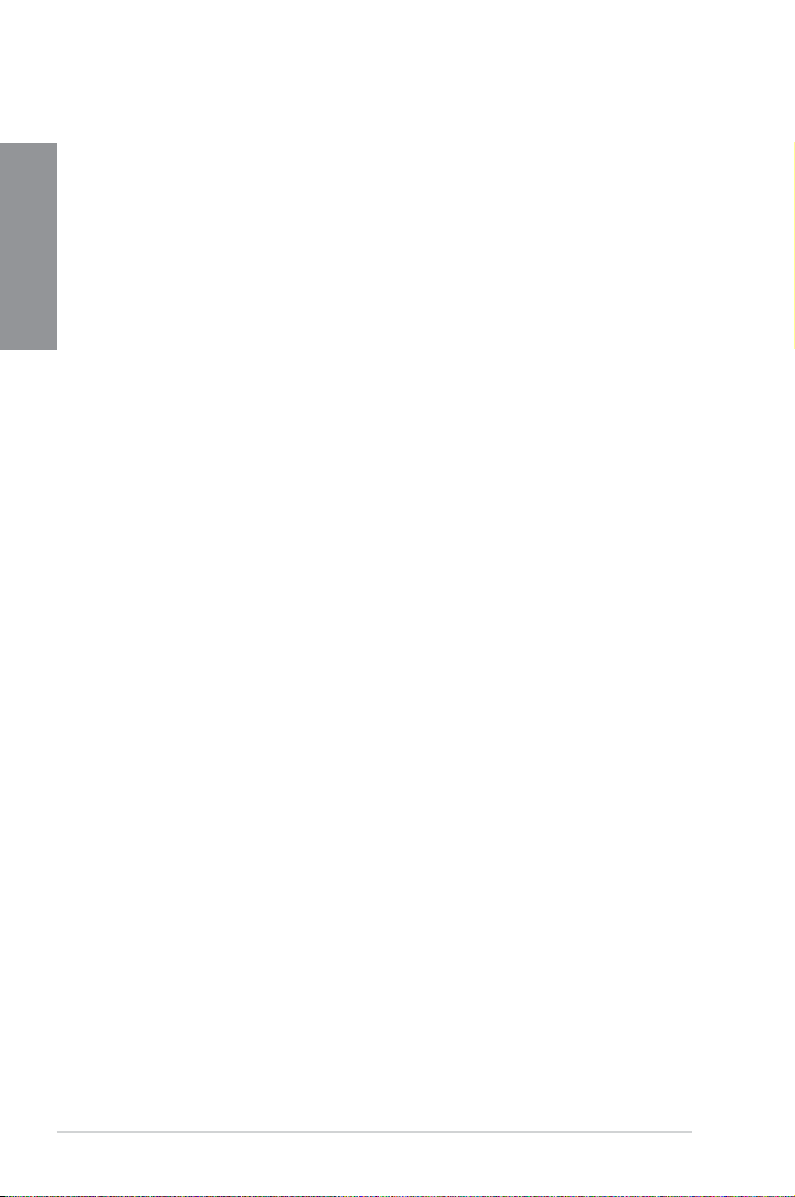
1.3 Sonderfunktionen
1.3.1 Leistungsmerkmale des Produkts
Kapitel 1
LGA1155-Sockel für Intel® Core™ i7 der 2. und 3. Generation / i5 / i3- /
Pentium- / Celeron-Prozessoren
Dieses Motherboard unterstützt die Intel® 3./2. Generation Core™ i7/i5/i3/Pentium®/Celeron®
-Prozessoren in LGA1155-Bauweise, mit interierten iGPU, Speicher sowie PCI Express Controller,
um Onboard-Grak über den Chipsatz, insgesamt 2-Kanal (2 DIMMs) DDR3-Speicher sowie 16 PCI
Express 3.0/2.0-Bahnen zu unterstützen. Die Intel® 3./2. Generation Core™ i7/i5/i3/Pentium®/Celeron®
-Prozessoren der zweiter Generation gehören weltweit zu den stärksten und verbrauchsärmsten
CPUs.
Intel® Z77 Express Chipsatz
Der Intel® Z77 Express-Chipsatz ist das neueste Ein-Chipsatz-Design, um mit dem 1155-Sockel die
neuesten Intel® 3./2. Generation Core™ i7/i5/i3/Pentium®/Celeron® -Prozessoren zu unterstützen.
Durch die Verwendung von seriellen Point-to-Point-Links wird die Bandbreite sowie Stabilität
erhöht und die Leistung verbessert. Zusätzlich bitet der Z77-Chipsatz vier USB 3.0-Anschlüsse für
eine 10x schnellere Datenübertragung. Zudem unterstützt Intel® Z68 Express Chipsatz die iGPUFunktion, damit Benutzer die neuesten integrierten Grakleistungen genießen können.
PCI Express® 3.0
Der neuste PCI Express-Bus-Standard bietet verbesserte Verschlüsselung bei doppelter Leistung
des derzeitigen PCIe 2.0. Die gesamte Bandbreite für eine x16-Verbindung erreicht ein Maximum
von 32GB/s, doppelt so viel wie die 16GB/s des PCIe 2.0 (im x16-Modus). PCIe 3.0 bietet enorme
Datenübertragungsgeschwindigkeiten kombiniert mit den bequemen und nahtlosen Übergang
durch die Rückwärtskompatibilität mit PCIe 1.0 und PCIe 2.0-Geräten. Es ist eine Funktion die PCBenutzer haben müssen, um die grasche Leistung zu optimieren und verbessern sowie die neuste
zukunftsträchtige Technologie zu besitzen.
* Die tatsächliche PCIe -Geschwindigkeit ist von der installierten CPU abhängig.
Dual-Channel 1866/ 1600/ 1333/ 1066MHz-Unterstützung1866 / 1600 / 1333 / 1066 MHz -Unterstützung-Unterstützung
Dieses Motherboard unterstützt DDR3-Speicher mit Datenübertragungsraten von DDR3DDR3
2400(O.C.) / 2200(O.C.) / 2133(O.C.) / 1866(O.C.) / 1600 / 1333 / 1066 MHz, um den höheren, um den höheren
Bandbreitenanforderungen den neusten 3D-Graken, Multimedia- und Internetanwendungen zu
erfüllen. Die Dual-Channel DDR3-Architektur vergrößert die Bandbreite Ihres Systemspeichers, um
die Systemleistung zu erhöhen.
Quad-GPU SLI™ und Quad-GPU CrossFireX™-Unterstützung
Flexible Multi-GPU-Lösungen zu Ihrer Auswahl!
SABERTOOTH Z77 überläßt Ihnen die Wahl der GPU von entweder SLI™ oder CrossFireX™. Das
Motherboard ist die leistungsstärkste Intel® Z77-Plattform. um PCIe-Zuweisungen in mehreren GPUKongurationen optimiert. Auf Sie wartet ein brandneues und vorher nie erfahrenes Spielgefühl!
1-2
Kapitel 1: Produkteinführung
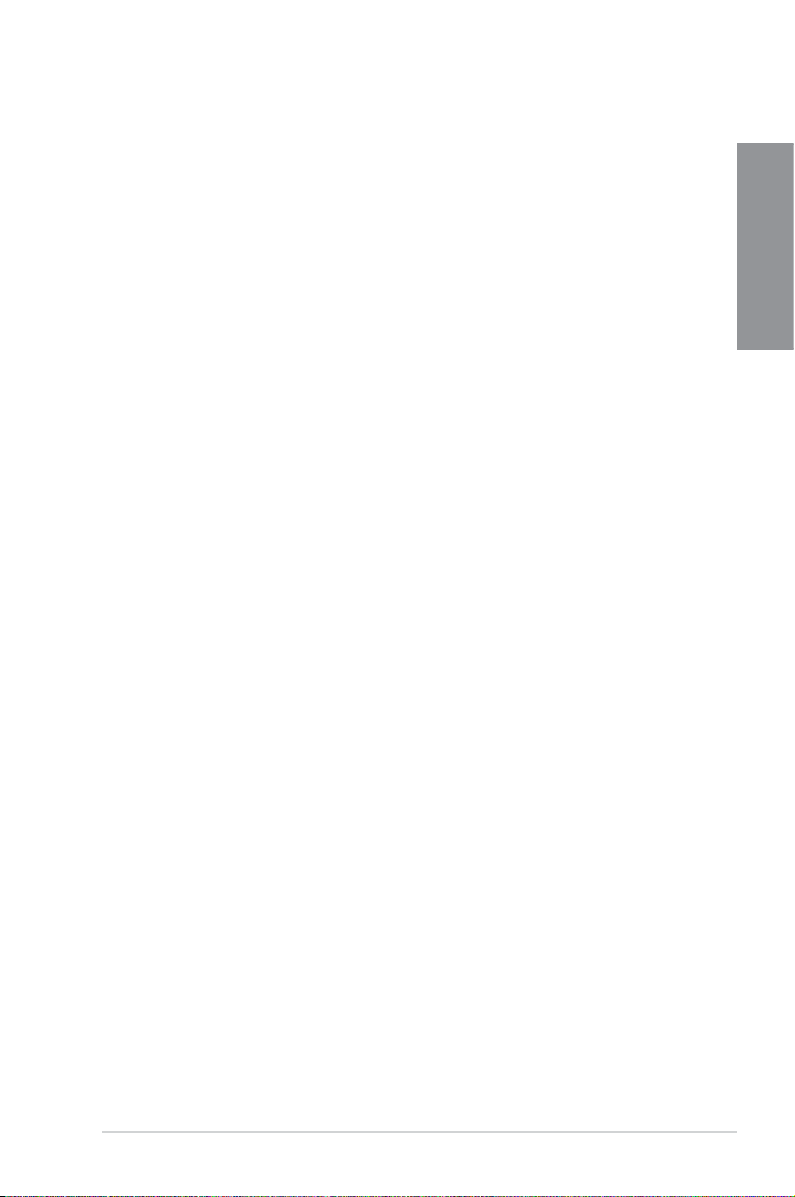
Intel® Smart Response-Technologie
SSD-Geschwindigkeit mit Festplattenkapazität
Intel® Smart Response-Technologie erhöht die Gesamtsystemleistung. Sie verwendet eine schnelle
SSD (mit min. 18.6GB frei) als ein Zwischenspeicher (Cache) für oft verwendete Prozesse, um
den Austausch zwischen Festplatte/Hauptspeicher zu beschleunigen. Hauptvorteile liegen in
beschleunigten Festplattengeschwindigkeiten, verringerte Betriebs- und Wartezeiten sowie die
Verringerung unnötiger Festplattenumdrehungen. Diese Technologie kombiniert SSD-Leistungen
mit Festplattenkapazitäten und läuft vier Mal schneller als ein gewöhnliches Festplattensystem, ist
somit ein wichtiger Bestandteil der umweltfreundlichen Computertechnologie von ASUS.
* Intel® Smart Response-Technologie wird nur von Windows® 7 / Vista unterstützt.
** Intel® Smart Response-Technology wird nur von der Intel® Core™-Prozessorfamilie der zweiten
Generation unterstützt.
*** Ein Betriebssystem muss auf der normalen Festplatte installiert werden, damit Intel® Smart
Response-Technologie laufen kann. Die Kapazität der SSD wird der Cache-Funktion zugewiesen.
Intel® Smart Connect-Technologie
Ihr Computer kann für ausgewählte Anwendungen Aktualisierungen mit neuen Inhalt aus dem
Web empfangen, selbst wenn sich das System im Schlafmodus bendet. Das bedeutet, dass für die
Aktualisierung und die Synchronisation mit der Cloud keine wertvolle Zeit verschwendet werden
muss. Alles das führt zu einer eektiveren Computerverwendung.
Intel® Rapid Start-Technologie
Damit können Sie Ihren Computer aus dem Niedrigleistungs-Ruhemodus in wenigen Sekunden
ganz schnell wieder auf Touren bringen. Der Speicher wird zu der zugewiesenen SSD gespeichert
und ermöglicht Ihren Computer somit, die Arbeit in kürzester Zeit wieder aufzunehmen, während
der Energieverbrauch niedrig gehalten wird.
Vollintegriertes USB 3.0
Doppelter USB-Zugang, doppelte Bequemlichkeit
ASUS unterstützt strategischen USB 3.0-Zugang auf der Front- sowie Rücktafel – mit insgesamt
6 USB 3.0-Anschlüssen. Erleben Sie die neuesten Plug & Play-Standards mit 10 mal schnelleren
Verbindungsgeschwindigkeiten als USB 2.0. Dieses Motherboard bietet Ihnen somit bequemen
Hochgeschwindigkeitszugang.
Kapitel 1
Extra SATA 6.0 Gb/s-Unterstützung
Extra Anschlüsse, extra Geschwindigkeit und Zugrismöglichkeiten
Der Intel® Z77 Chipsatz unterstützt standardmäßig die Serial ATA (SATA)-Speicheroberäche der
nächsten Generation und liefert Datentransferraten von bis zu 6.0 Gb/s. ASUS bietet mehrere
SATA 6.0 Gb/s-Anschlüsse für verbesserte Skalierbarkeit, schnellere Datenabfrage und zweifache
Bandbreite in Vergleich zu aktuellen Bus-Systemen.
1.3.2 “Ultimate COOL!”Thermische Lösungen“Ultimate COOL!” Thermische Lösungen
TUF Thermische Schutzhülle
Die neue Generation TUF Thermal Armor bringt die Kühlung auf eine Ebene mit den beiden
integrierten Turbo Engine-Lüftern. Dadurch wird das originale TUF thermisches Design verbessert
und die Hitze von den Komponenten im MOS-Bereich und über die Rücktafel aus dem Gehäuse
abgeleitet. Spezielle Wärmeleitröhren leiten die Hitze von den kritischen Komponenten ab
und stellen sicher, dass die Temperaturen über das gesamte Motherboard niedrig bleiben. Der
eigenständige E/A-Lüfter leitet zusätzliche kalte Luft hinein und sogar mehr heiße Luft hinaus, um
die Stabilität zu gewährleisten. Noch ein Plus sind die speziellen Strömungslöcher in der Platine,
um den Luftstrom an der Unterseite zu verbessern. Thermal Amor bietet auch Moddern und eine
zusätzlich Option Ihre Kreativität und mehr Leistung zu entfalten.
ASUS SABERTOOTH Z77
1-3

Kapitel 1
TUF Thermischer Radar
Das TUF thermische Radar (Thermal Radar) überwacht die Temperaturen in kritischen Teilen des
Motherboard in Echtzeit und regelt automatische die Lüftergeschwindigkeiten, um eine hohe
Systemstabilität ohne Überhitzung zu gewährleisten. Es besteht aus mehreren Sensoren für die
verschiedenen Komponenten auf dem Motherboard und stellt dem Benutzer die Möglichkeit
zur Verfügung, jeden einzelnen davon zu überwachen. Die neue Funktion Fan Overtime lässt die
beiden Turbo-Lüfter auch nach dem Ausschalten des Systems einige Minuten nachlaufen, um die
verbleibende Wärme abzuleiten. Dies verhindert Hitzestaus im Gehäuse, die zu Beschädigungen
der Komponenten führen können und verlängert die Lebenszeit des Systems. Dies führt zur
Reduzierung der Temperatur um 7ºC in gerade einmal 10 Minuten. Um die Lüfterlebensdauer zu
verlängern, die Lautstärke und den Energieverbrauch zu senken schaltet die neue Funktion Fan O
die Lüfter entweder an den voreingestellten oder von Ihnen kongurierten Grenzwerten aus.
1.3.3 “TUF ENGINE!” Power Design
New DIGI+ Power Control
Das neue DIGI+ Power Control enthält mehrere digitale Spannungsregler die Ihnen einen präzise
Modulation und Einstellung von CPU, iGPU und DRAM ermöglichen. Diese innovative und
Industrie-führende ASUS-Technologie bietet extrem genaue Spannungseinstellung für eine bessere
Eektivität, Stabilität und Leistung. Mit der nächsten Generation des Intel VRD 12.5-Energiedesigns
kann die CPU-Leistungsaufnahme auf die Hälfte reduziert werden und somit eine leisere und
kühlere PC-Umgebung gewährleisten. Diese Innovation der Industrie-führenden ASUS-Technologie
bietet die intelligenteste Regelung für bessere Energiesparszenarien.
TUF-Komponenten (Drossel, Kondensator & MOSFET; Militärstandards
geprüft)
Beziehen Sie robuste Leistung auch unter den widrigsten Bedingungen mit den robusten TUFDrosseln, Kondensatoren und MOSFETs – zertiziert durch Tests nach miliärischen Standard durch
eine dritte Partei. TUF-Drosseln, auch als “Eisendrossel II” bekannt, sind aus einer Verbindung
verschiedener Metalle hergestellt, anstatt nur aus reinen Eisen, was eine Belastbarkeit von bis zu
50A des Nennstroms gewährleistet, 55% höher als für konventionelle Komponenten. Weiterhin
verhindert das einzelne Bestücken Vibrationsrauschen und liefert hervorragende Charakteristika
sowie Haltbarkeit unter extremen Bedingungen.
1.3.4 “Safe & Stable!”Schutzfunktionen“Safe & Stable!” Schutzfunktionen
Dust Defender
Staubpartikel und Umweltverschmutzung sind eine ständige Bedrohung für die optimale Funktion
von Steckplätzen und Anschlüssen. Kontaktächen innerhalb der Steckplätze beeinträchtigen mit
der Zeit die Datenübertragung und verhindern, dass teure Komponenten, wie z. B. Grakkarten und
kritische Komponenten ihre maximale Leistung ausspielen können. Das angepasste TUF-Design
hält mit speziellen Abdeckungen die das Eindringen von Staub verhindern die Kontakte sauber
und verlängert somit die Lebensdauer der Steckplätze und Anschlüsse während gleichzeitig die
Leistung verbessert wird.
MemOK!
Mit MemOK! stellt man Bootspeicher-Kompatibilität schnell her. Diese außergewöhnliche
Speicher-Wiederherstellungslösung benötigt lediglich einen Tastendruck, um Speicherprobleme
zu beheben. MemOK! ermittelt sichere Einstellungen und verbessert Ihr Systemboot-Erfolgsrate
erheblich.
1-4
Kapitel 1: Produkteinführung

ESD Guards
ESD (Electrostatic Discharge; Elektrostatische Entladungs)-Wächter bieten Schutz gegen
Elektrostatische Entladungen, welche die Motherboard-Komponenten beschädigen können.
Das exklusive, antistatische ASUS Chip-und-Schaltkreis-Design sowie die E/A-Abedckung bieten
vierfachen Schutz und sichern die Lebenslaufzeit des Motherboards.
1.3.5 ASUS EZ DIY
ASUS UEFI BIOS (EZ Mode)
ASUS UEFI BIOS ist eine Maus-gesteuerte und Benutzer-freundliche grasche Schnittstelle die
Ihnen eine einfache Auswahl der Leistungseinstellungen ermöglicht und Sie mit der EZ-ModeSchnittstelle einfach Boot-Prioritäten mit der Maus ziehen und ablegen können. Die Schnittstelle
des erweiterten Modus ermöglicht Ihnen sogar die erweiterten BIOS-Einstellungen vorzunehmen.
ASUS Q-Design
DIY schnell, DIY einfach!
ASUS Q-Design verbessert Ihre DIY (Heimwerker) -Erfahrung. Q-Slot und Q-DIMM-Design
beschleunigen und vereinfachen den DIY-Vorgang ASUS Q-Design.
ASUS Q-Shield
Schnelle und bequeme Installation
Das spezielle entwickelte ASUS Q-Shield kommt ohne den üblichen “Finger am Gehäuse” aus und
macht die Installation einfach und bequem. Mit besserer elektrischen Leitfähigkeit schützt es
Ihre Motherboard ideal vor statischer Elektrizität und schirmt es gegenüber elektromagnetischen
Interfernzen (EMI) ab.
ASUS Q-Connector
Schnelle und akkurate Verbindungen!
Mit ASUS Q-Connector können Sie die Gehäusefronttafelkabel in nur einen einfachen Schritt
verbinden oder trennen. Dieses einzigartige Modul verhindert den Ärger beim Einstecken eines
Kabels nach dem anderen und verhindert somit falsche Kabelverbindungen.
ASUS EZ-Flash 2
ASUS EZ Flash 2 ermöglicht Ihnen das BIOS zu aktualisieren, ohne auf eine Startdiskette oder auf eine
Betriebssystem basierende Anwendung zugreifen zu müssen.
1.3.6 Exklusive ASUS-FunktionenExklusive ASUS-Funktionen
Kapitel 1
USB 3.0 Boost
ASUS USB 3.0 Boost unterstützt UASP (USB Attached SCSI Protocol) und steigert automatisch die
Übertragungsgeschwindigkeit von USB 3.0-Geräten auf bis zu 170%.
ASUS SABERTOOTH Z77
1-5
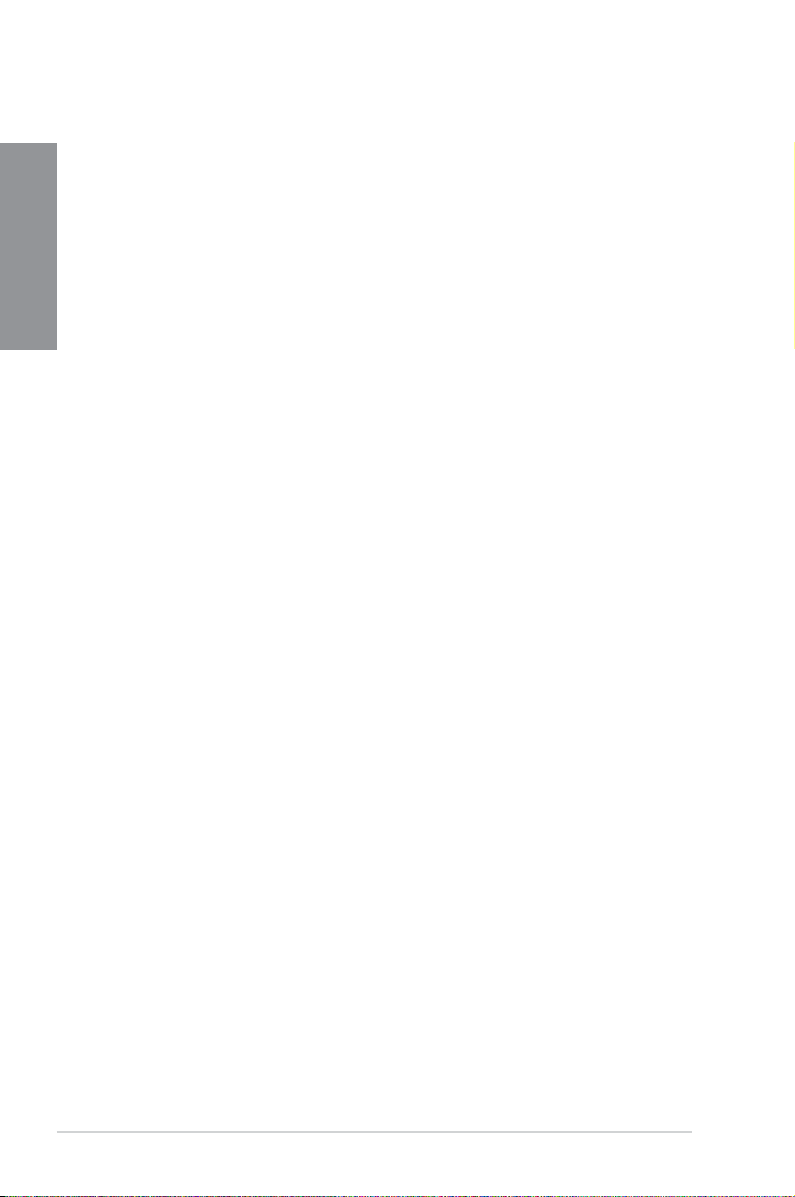
Kapitel 1
USB Charger+
Mit den eigenständigen Onboard-Controller schnellladen Sie alle Ihre mobilen Geräte, z. B.
iProdukte, Smartphones, Tablet-PCs und weitere, bis zu 50% schneller - sogar dann, wenn der PC
ausgeschaltet ist oder sich im Schlaf- bzw. Ruhemodus bendet.
* USB Charger+ ist nur am unteren Anschluss von USB3_12 verfügbar.
USB BIOS Flashback
Stecken Sie einfach den USB-Datenträger mit der UEFI-BIOS-Datei an einen USB 3.0-Anschluss und
drücken Sie bei eingeschalteter Stromversorgung 3 Sekunden die BIOS-Flashback-Taste, um das
BIOS automatisch zu aktualisieren. Mit dieser neu abgestimmten WindowsMit dieser neu abgestimmten Windows®-Anwendung können
Benutzer regelmäßig nach UEFI BIOS-Aktualisierungen suchen und die neuste Version automatisch
herunterladen..
* USB BIOS Flashback ist nur am unteren Anschluss von USB3_12 verfügbar.
Network iControl
ASUS Network iControl ist ein intuitives Netzwerksteuerzentrum, welches es Ihnen
einfacher macht, mit nur einen Mausklick Ihre Netzwerkbandbreite zu verwalten und die
Netzwerkbandbreitenprioritäten Ihrer Netzwerkprogramme einzustellen, zu verwalten und zu
überwachen. Außerdem stellt es für noch mehr Bequemlichkeit und Online-Erlebnisse automatisch
die Verbindung zu einen PPPoE-Netzwerk her.
1.3.7 Weitere SonderfunktionenWeitere Sonderfunktionen
LucidLogix® Virtu
LucidLogix Virtu MVP mit der HyperFormance™-Technologie steigert die Leistung Ihrer installierten
Grakkarte um bis zu 30% ihrer eigentlichen Leistung. LucidLogix® Virtu wurde für integrierte,
leistungsstarke Grak der Intel®-Prozessoren und Windows 7-PCs entwickelt und kombiniert die
Leistung der installierten Grakkarte perfekt mit der der schnell berechnenden iGPU. Mit dem
neu entwickelten Virtual Sync kann der Benutzer eine üssigere Spieleerfahrung erleben, indem
die störenden Artefakte beseitgt werden. LucidLogix Virtu MVP kann der am besten geeigneten
Grakressource auch dynamische Aufgaben, basierend auf Energiebedingungen, Leistung und
Systembelastung zuweisen. Dies alles ermöglicht dem Benutzer mit der Intel® Quick Sync Video
2.0-Technologie bis zu 3x schnellere Videokonversationen zu halten, während High-End-3DBerechnungen und Spieleleistung der NVIDIA- und AMD-Grakkarten aufrecht erhalten werden.
Wenn die installierte Grakkarte nicht benötigt wird, wird deren leistung auf fast Null reduziert,
um das System umweltfreundlicher zu betreiben. Für Benutzer die nach perfektion suchen bietet
LucidLogix® Virtu MVP großartige grasche Leistung und beste Flexibilität und Ezienz.
* LucidLogix® VirtuTM MVP wird nur von Windows® 7 unterstützt.
** Intel® Quick Sync Video-Funktion wird von der Intel® CoreTM-Prozessorfamilie der 2./3. Generation
unterstützt.
1-6
Kapitel 1: Produkteinführung
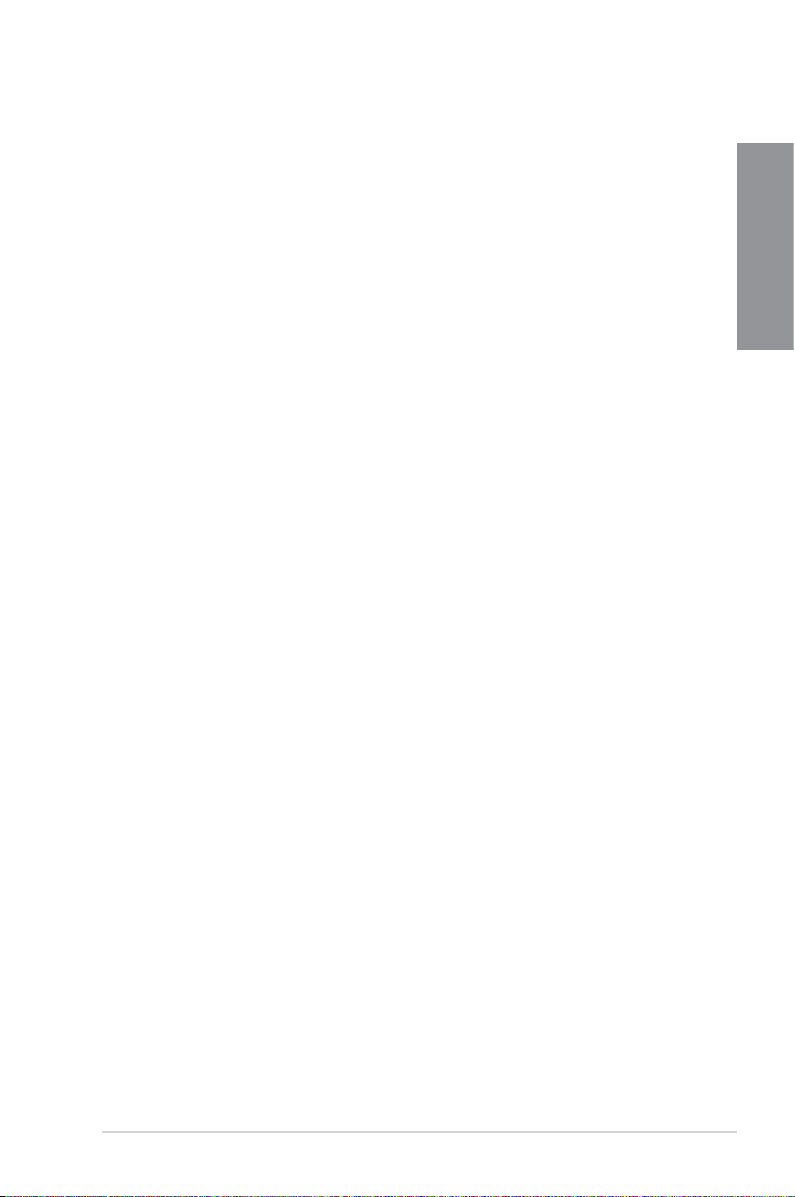
DisplayPort 1.1a-Unterstützung
DisplayPort ist ein digitaler Anzeigeschnittstellenstandard derüber normale Kabelbis zu 10,8 GbpsBandbreite übertragen kann, Milliarden Farben und Bi-Direktionale Kommunikation zur Verfügung
stellt, folglich die schnellsten Aktualisierungsraten und höchste Auösungen digitaler Anzeigen
über nur ein Kabel ermöglicht. Es wird auch HDCP-Kopierschutz für Blu-Ray-Disks unterstützt.
Geben Sie 3D-Signale einfach über das angeschlossene DisplayPort 1.1a-Kabel auf Ihrer 3D-Anzeige
aus und lehnen Sie sich zurück, um die perfekte 3D-Erfahrung zu genießen.
HDMI 1.4a Support
High Denition Multimedia Interface (HDMI) ist eine Gruppe digitaler Videostandards welche
Mehrkanal-Audio und nicht komprimiertes digitales Video für Voll-HD 1080p-Anzeige über ein
einziges Kabel überträgt. Es unterstützt HDCP-Kopierschutz für HD-DVD und Blu-Ray-Disks discs
und stellt Ihnen damit die höchste Qualität für Ihre Heimkinoerlebnisse zur Verfügung.
Bereit für ErP
Dieses Motherboard ist bereit für die Ökodesign Richtlinie der Europäischen Union, welche
Anforderungen an Produkte und deren Energieezienz im Kontrast zu deren Energieverbrauch
stellt. Dies entspricht dem Wunsch von ASUS, seine Produkte und deren Verpackung
umweltbewusst und wiederverwertbar zu gestalten, um die Sicherheit der Kunden zu garantieren
und den Einuss auf die Umwelt so gering wie möglich zu halten.
Kapitel 1
ASUS SABERTOOTH Z77
1-7
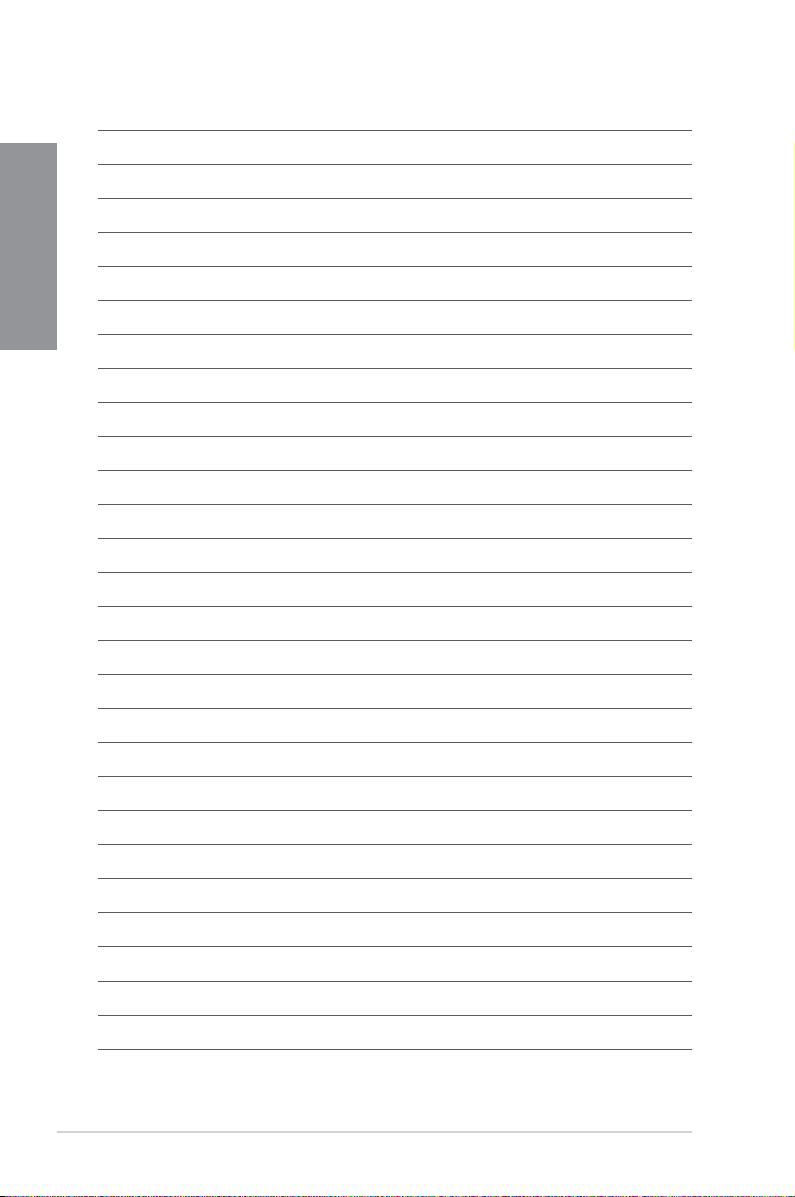
Kapitel 1
1-8
Kapitel 1: Produkteinführung
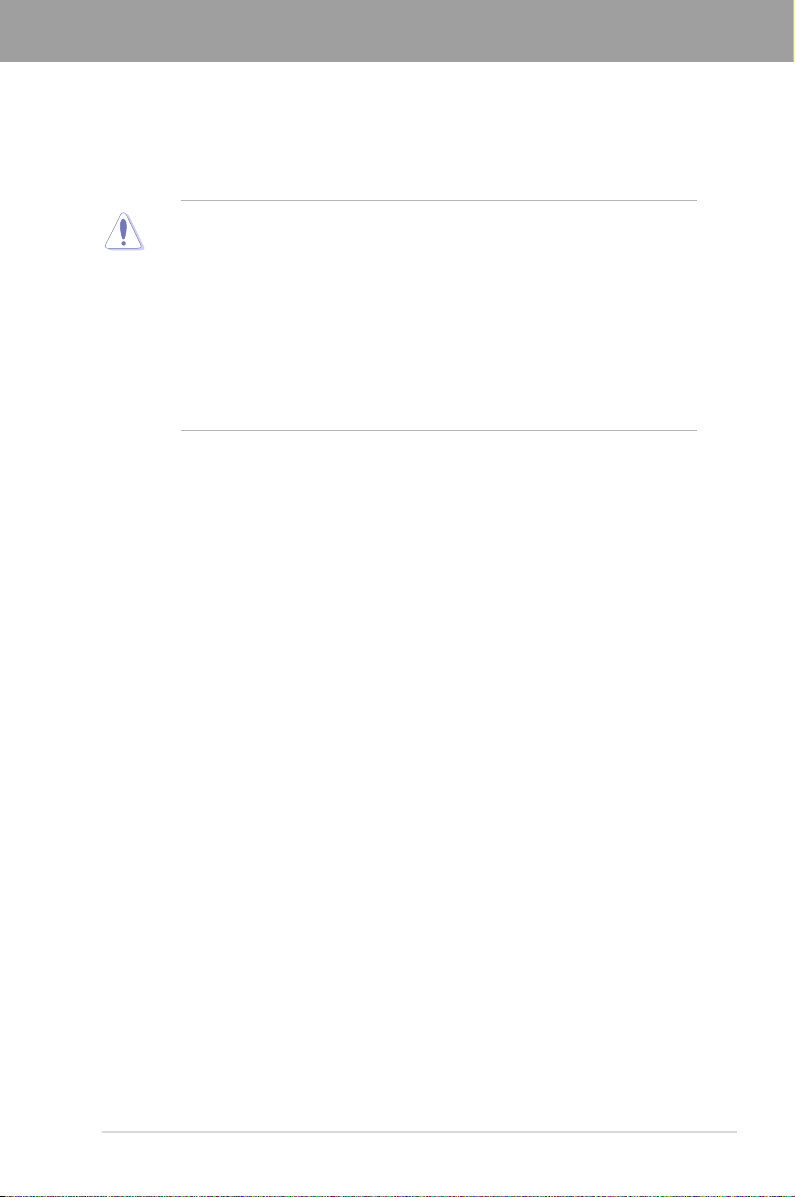
Kapitel 2
Chapter 2: Hardware information
2.1 Bevor Sie beginnen
Beachten Sie bitte vor dem Installieren der Motherboard-Komponenten oder dem Ändern von
Motherboard-Einstellungen folgende Vorsichtsmaßnahmen.
• Ziehen Sie das Netzkabel aus der Steckdose heraus, bevor Sie eine Komponente anfassent.
• Tragen Sie vor dem Anfassen von Komponenten eine geerdete Manschette, oder berühren
Sie einen geerdeten Gegenstand bzw. einen Metallgegenstand wie z.B. das Netzteilgehäuse,
damit die Komponenten nicht durch statische Elektrizität beschädigt werden.
• Halten Sie Komponenten an den Rändern fest, damit Sie die ICs darauf nicht berühren.
• Legen Sie eine deinstallierte Komponente immer auf eine geerdete Antistatik-Unterlage oder
in die Originalverpackung der Komponente.
• Vor dem Instal lieren oder Ausbau einer Komponente muss die ATX-Stromversorgung
ausgeschaltet oder das Netzkabel aus der Steckdose gezogen sein. Andernfalls könnten das
Motherboard, Peripheriegeräte und/oder Komponenten stark beschädigt werden.
ASUS SABERTOOTH Z77
2-1
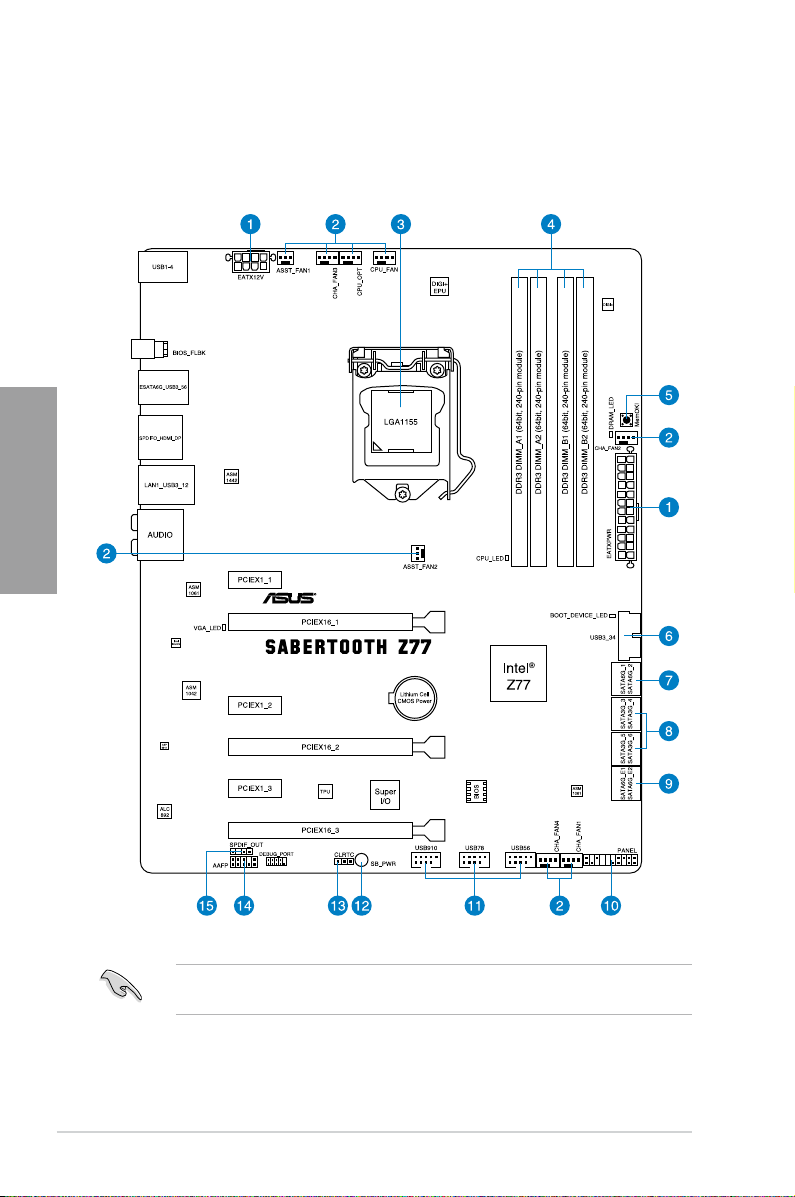
Kapitel
2
2.2
Motherboard-Übersicht
2.2.1 Motherboard-Layout
2-2
Für weitere Informationen über die internen Anschlüsse sowie Rücktafelanschlüsse beziehen Sie
sich auf 2.2.8 Interne Anschlüsse und 2.3.11 Rücktafelanschlüsse.
Kapitel 2: Hardwarebeschreibungen
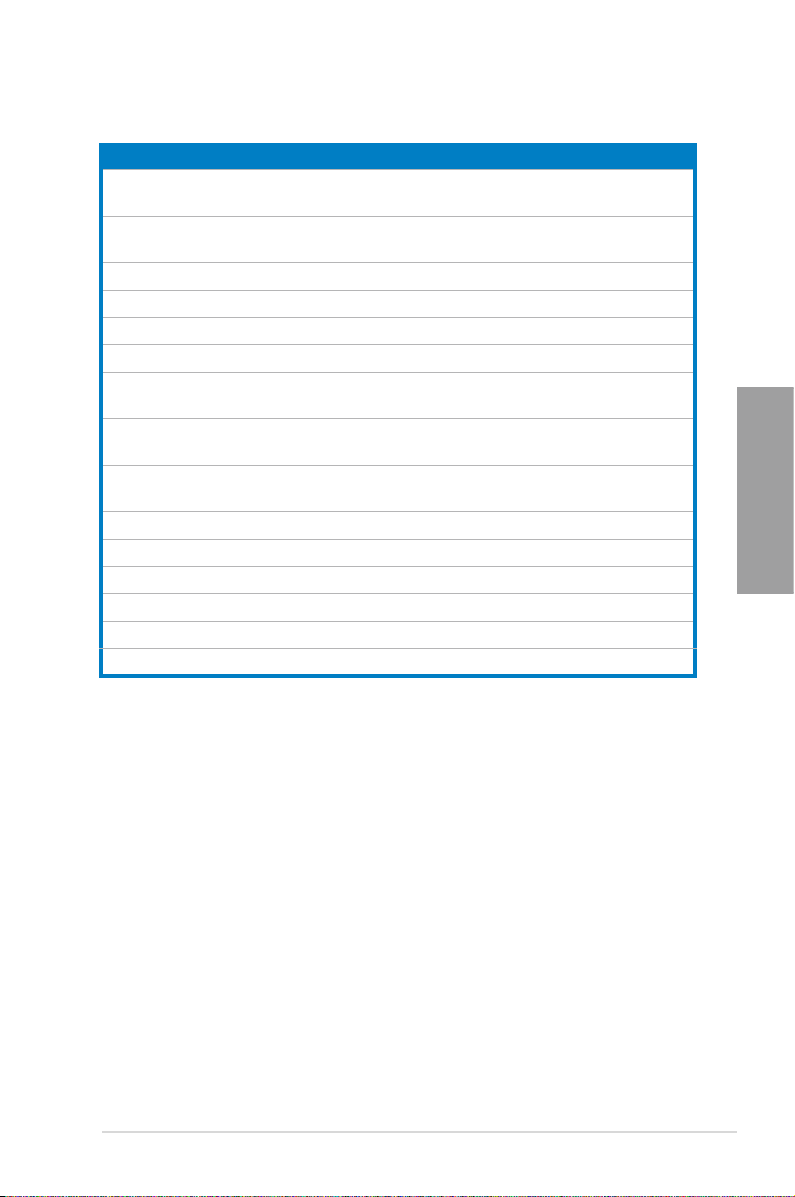
Layout-Inhalt
Anschlüsse/Jumper/Steckplätze Seite
1. ATX-Netzanschlüsse (24-pol. EATXPWR, 8-pol. EATX12V) 2-24
2. CPU-, Gehäuse-, und Behelfslüfteranschlüsse
(4-pol. CPU_FAN, CHA_FAN1–4, CPU_OPT, 3-pol. ASST_FAN)
3. LGA1155 CPU-Sockel 2-4
4. DDR3 DIMM-Steckplätze 2-5
5. MemOK!-Taste 2-15
6. USB 3.0-Anschluss (20-1 pol. USB3_34) 2-20
7. Intel® Z77 Serial ATA 6Gb/s connectors
(7-pin SATA6G_1/2 [braun])
8. Intel® Z77 Serial ATA 3Gb/s-Anschlüsse
(7-pol. SATA3G_3–6 [schwarz])
9. ASMedia® Serial ATA 6Gb/s-Anschlüsse
(7-pol. SATA6G_E1/E2 [grau])
10. Systemtafelanschluss (20-8 pol. PANEL) 2-25
11. USB 2.0-Anschlüsse (10-1 pol. USB56, USB78, USB910) 2-21
12. Standby-Strom LED (SB_PWR) 2-16
13. RTC RAM löschen (3-pol. CLRTC) 2-14
14. Fronttafelaudioanschluss (10-1 pol. AAFP) 2-23
15. Digitaler Audioanschluss (4-1 pol. SPDIF_OUT) 2-21
2-22
2-17
2-18
2-19
Kapitel 2
ASUS SABERTOOTH Z77
2-3
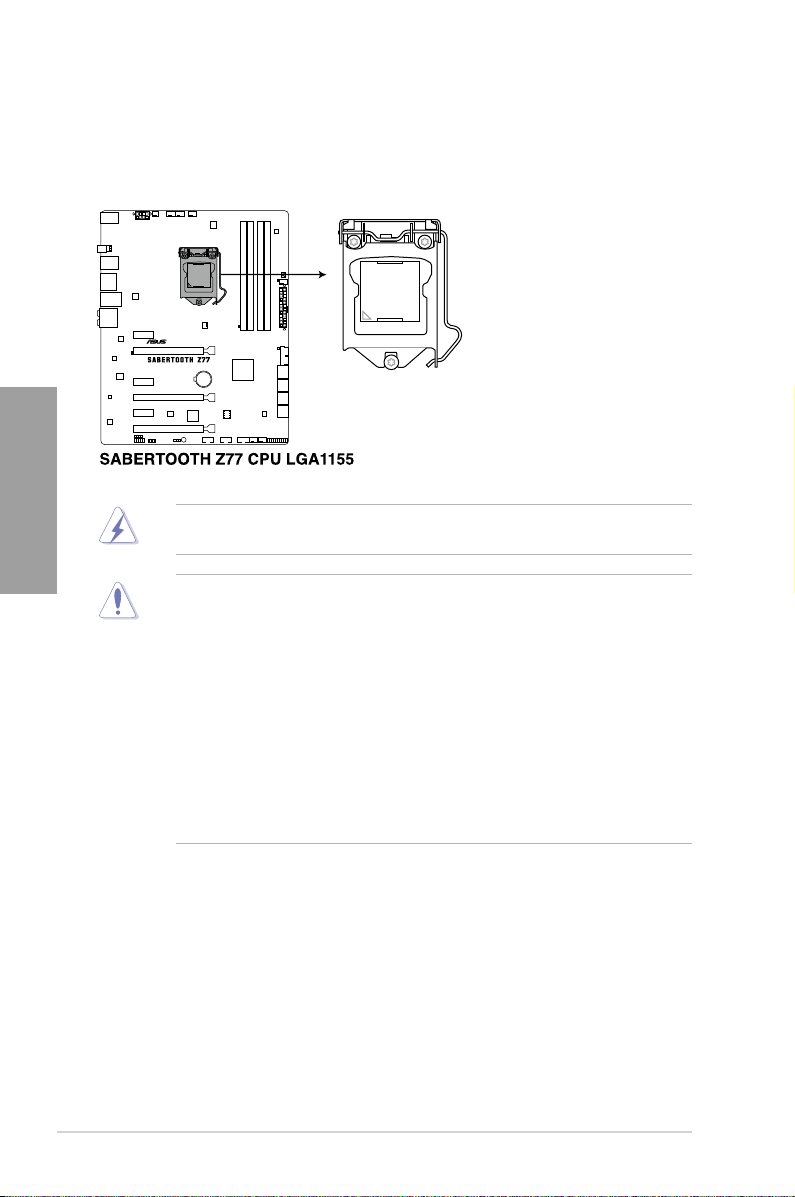
Kapitel
2.2.2 Zentralverarbeitungseinheit (CPU)
Da s Moth erbo ard ist mi t ein em au fge löte ten LGA1155 -Soc kel für Int el LGA115 5-S ocke l für I ntel® Cor e™ i7 /
Core™ i5 / Core™ i3- / Pentium- / Celeron-Prozessoren der 2. und 3. Generation ausgestattet.
2
Vergewissern Sie sich, dass alle Stromversorgungskabel herausgezogen wurden, bevor Sie den
Prozessor installieren.
• Die LGA1156 CPU ist nicht mit dem LGA1155-Sockel kompatibel. Installieren Sie KEINE LGA1156
CPU auf den LGA1155-Sockel.
• Stellen Sie nach dem Kauf des Motherboards sicher, dass sich die PnP-Abdeckung am Sockel
bendet und die Sockelpole nicht verbogen sind. Nehmen Sie unverzüglich Kontakt mit Ihrem
Händler auf, wenn die PnP-Abdeckung fehlt oder Schäden an der PnP-Abdeckung/ Sockelpolen/
Motherboardkomponenten festzustellen sind. ASUS übernimmt nur die Reparaturkosten, wenn
die Schäden durch die Anlieferung entstanden sind.
• Bewahren Sie die Abdeckung nach der Installation des Motherboards auf. ASUS nimmt die
Return Merchandise Authorization (RMA)- Anfrage nur an, wenn das Motherboard mit der
Abdeckung am LGA1155-Sockel geliefert wurde.
• Die Garantie des Produkts deckt die Schäden an Sockelpolen nicht, die durch unsachgemäße
Installation oder Entfernung der CPU oder falsche Platzierung/Verlieren/falsches Entfernen
der PnP-Abdeckung entstanden sind.
2-4
Kapitel 2: Hardwarebeschreibungen

2.2.3 Systemspeicher
Das Motherboard ist mit vier Double Data Rate 3 (DDR3) Dual Inline Memory Module (DIMM)Steckplätzen ausgestattet.
Ein DDR3-Module sind anders gekerbt als DDR- oder DDR2-Module. Installieren Sie KEINEN DDR- oder
DDR2-Speichermodul auf einen DDR3-Steckplatz.
Empfohlene Speicherkongurationen
Kapitel 2
ASUS SABERTOOTH Z77
2-5
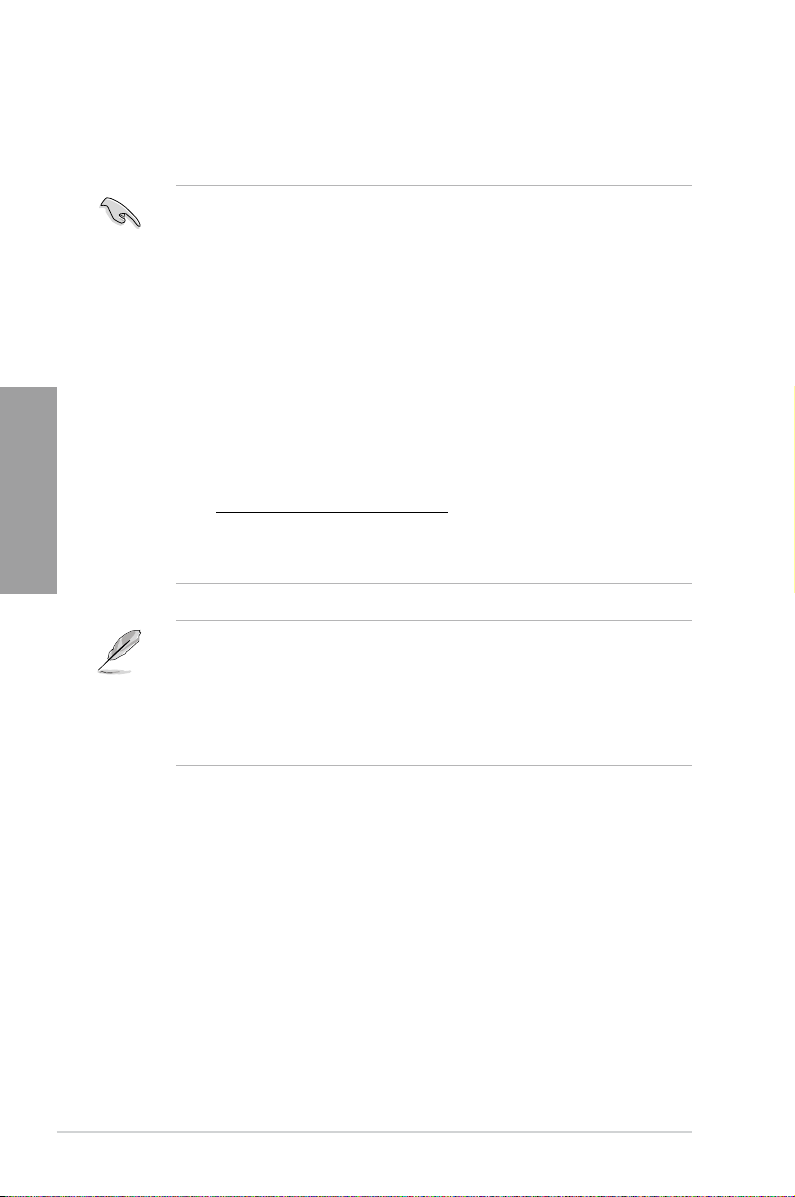
Kapitel
2
Speicherkongurationen
Sie können 1GB, 2GB, 4GB und 8GB ungepufferte und nicht-ECC DDR3 DIMMs in den DIMMSteckplätzen installieren.
• Sie können in Kanal A und Kanal B verschiedene Speichergrößen installieren. Das System
bildet die Gesamtgröße des kleineren Kanals für die Dual-Channel-Konguration ab.
Überschüssiger Speicher wird dann für den Single-Channel-Betrieb abgebildet.
• Entsprechend der Intel CPU-Spezikationen wird eine DIMM-Spannung von weniger als
1,65V empfohlen, um den Prozessor zu schützen.
• Installieren Sie immer DIMMs mit gleicher CAS-Latenzzeit. Für optimale Kompatibilität wird
empfohlen, nur Speichermodule eines Herstellers zu verwenden.
• Aufgrund der Speicheradressenbeschränkung in 32-Bit Windows-Systemen kann der
nutzbare Speicher bei auf dem Motherboard installierten 4GB oder mehr nur 3GB oder
weniger betragen. Für eine eektive Speichernutzung empfehlen wir eine der folgenden
Möglichkeiten:
- Installieren Sie nur maximal 3GB Systemspeicher, wenn Sie ein 32-Bit Windows
benutzen.
- Installieren Sie ein 64-Bit Windows-Betriebssystem, wenn Sie 4GB oder mehr Speicher auf
dem Motherboard installieren wollen.
Für mehr Details beziehen Sie sich auf die Microsoft®-Support-Seite unter
http://support.microsoft.com/kb/929605/de.
• Dieses Motherboard unterstützt keine Speichermodule mit 512Mb (64MB) Chips oder
weniger (Speicherchipkapazitäten werden in Megabit angegeben, 8 Megabit/Mb = 1
Megabyte/MB).
• D ie Sta ndar d-Be trie bsfr eque nz für Arbeitsspeicher hängt von dessen SPD a b. Im
Ausgangszustand arbeiten einige übertaktete Speichermodule mit einer niedrigeren Frequenz
als vom Hersteller angegeben. Um mit einer höheren Frequenz zu arbeiten, stellen Sie die
Frequenz selbst ein, wie im Abschnitt 3.4 Ai Tweaker-Menü beschrieben.
• Die Speich ermodule benötigen evtl. bei der Übertaktung und bei der Nutzung unter
voller Systemlast (mit vier DIMMs) ein besseres Kühlsystem, um die Systemstabilität zu
gewährleisten.
2-6
Kapitel 2: Hardwarebeschreibungen
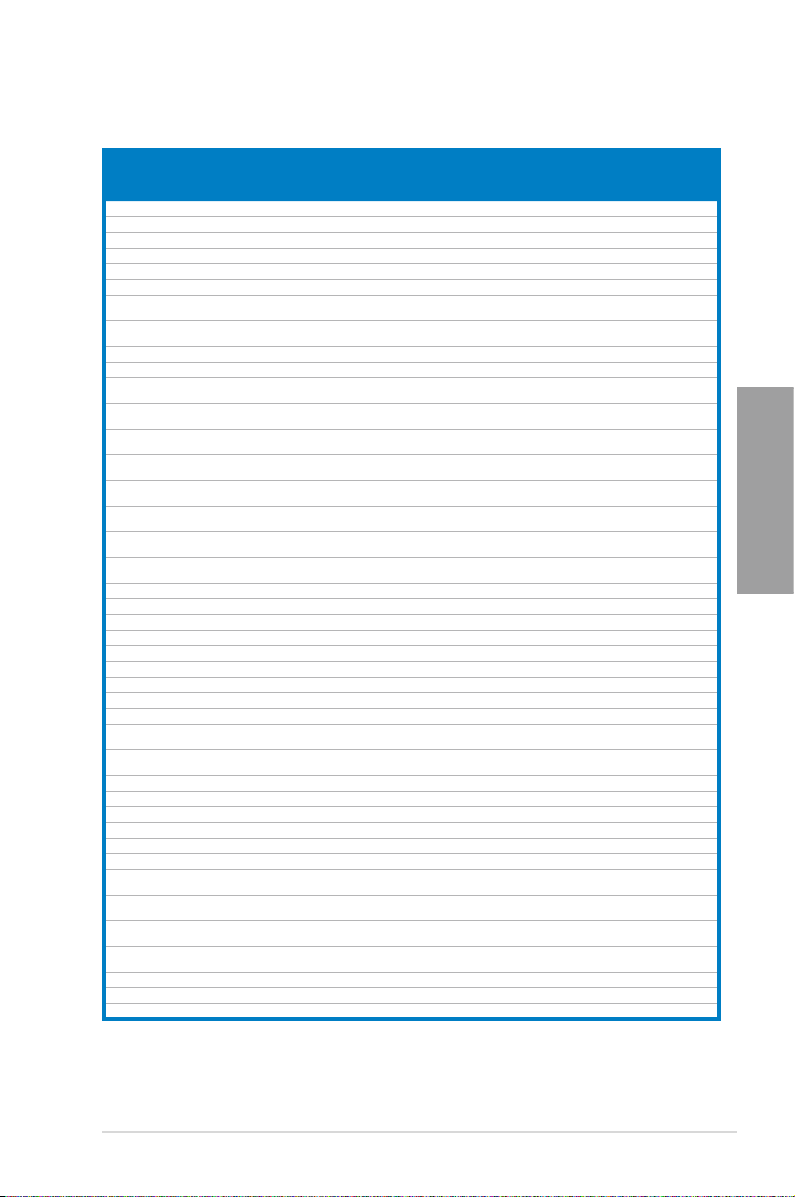
SABERTOOTH Z77 Motherboard Liste qualizierter Anbieter (QVL)Liste qualizierter Anbieter (QVL) (QVL)
DDR3 1333 MHz
DIMM Sockelunterstüt-
Anbieter Artikelnummer Größe
A-DATA AD63I1B0823EV 2GB SS A-DATA 3CCA-1509A - - • • •
A-DATA AXDU1333GC2G9(XMP) 2GB SS - - 9-9-9-24 1.25~1.35 • • •
A-DATA AD63I1C1624EV 4GB DS A-DATA 3CCA-1509A - - • • •
A-DATA SU3U1333W8G9(XMP) 8GB DS ELPIDA J4208BASE-DJ-F - - • • •
Apacer 78.A1GC6.9L1 2GB DS Apacer AM5D5808FEQSBG 9 - • • •
Apacer 78.B1GDE.9L10C 4GB DS Apacer AM5D5908CEHSBG 9 - • • •
CORSAIR T W3X4G1333C9A 4GB
CORSAIR CMX8GX3M2A1333C9
(XMP)
ELPIDA EBJ20UF8BCF0-DJ-F 2GB SS Elpida J2108BCSE-DJ-F - - • • •
ELPIDA EBJ41UF8BCF0-DJ-F 4GB DS ELPIDA J2108BCSE-DJ-F - - • • •
G.SKILL F3-10600CL9D-4GBNT 4GB
G.SKILL F3-10666CL9D-8GBRL 8GB
G.SKILL F3-10666CL9D-8GBXL 8GB (
GEIL GET316GB1333C9QC 16GB
GEIL GG34GB1333C9DC 4GB
GEIL GG34GB1333C9DC 4GB
GEIL GB34GB1333C7DC 4GB
GEIL GVP38GB1333C9DC 8GB
Hynix HMT325U6BFR8C-H9 2GB SS Hynix H5TQ2G83BFR - - • • •
Hynix HMT125U6TFR8A-H9 2GB DS Hynix H5TC1G83TFR - - • • •
KINGMAX FLFE85F-C8KL9 2GB SS KINGMAX KFC8FNLXF-DXX-15A - - • • •
KINGMAX FLFE85F-C8KM9 2GB SS Kingmax KFC8FNMXF-BXX-15A - - • • •
KINGMAX FLFE85F-B8KL9 2GB DS KINGMAX KFB8FNLXL-BNF-15A - - • • •
KINGMAX FLFF65F-C8KL9 4GB DS KINGMAX KFC8FNLXF-DXX-15A - - • • •
KINGMAX FLFF65F-C8KM9 4GB DS Kingmax KFC8FNMXF-BXX-15A - - • • •
KINGSTON KVR1333D3S8N9/2G 2GB SS Micron IFD77 D9LGK - 1.5 • • •
KINGSTON KVR1333D3N9/2G 2GB DS Kingston D1288JPNDPLD9U 9 1.5 • • •
KINGSTON KHX1333C9D3UK2/4GX
(XMP)
KINGSTON KVR1333D3N9K2/4G 4GB
KINGSTON KVR1333D3E9S/4G 4GB DS Elpida J2108ECSE-DJ-F 9 1.5 • • •
MICRON MT4JTF12864AZ-1G4D1 1GB SS Micron D9LGQ - - •
MICRON MT8JTF25664AZ-1G4D1 2GB SS Micron D9LGK - - • • •
MICRON MT8JTF25664AZ-1G4D1 2GB SS Micron D9LGK - - • • •
MICRON MT8JTF25664AZ-1G4M1 2GB SS MICRON D9PFJ - - • • •
MICRON MT16JTF51264AZ-1G4D1 4GB DS Micron D9LGK - - • • •
OCZ OCZ3G1333LV4GK 4GB
OCZ OCZ3G1333LV8GK 8GB
OCZ OCZ3G1333LV8GK 8GB
OCZ OCZ3RPR1333C9LV8GK 8GB
PSC PC310600U-9-10-A0 1GB SS PSC A3P1GF3FGF - - • • •
PSC PC310600U-9-10-B0 2GB DS PSC A3P1GF3FGF - - • • •
SAMSUNG M378B5773DH0-CH9 2GB SS SAMSUNG K4B2G08460 - - • • •
SS/
Chip-Marke Chip Nr. Takt Spanng
DS
DS - - 9-9-9-24 1.5 • •
(2x2GB)
8GB
DS - - 9-9-9-24 1.5 • • •
( 2x4GB)
DS G.SKILL D3 128M8CE9 2GB 9-9-9-24 1.5 • • •
(2x2GB)
DS - - 9-9-9-24 1.5 • • •
(2x4GB)
DS - - 9-9-9-24 1.5 • • •
2x4GB)
DS - - 9-9-9-24 1.5 • • •
(4x4GB)
DS GEIL GL1L128M88BA
(2x2GB)
DS GEIL GL1L128M88BA
(2x2GB)
DS GEIL GL1L128M88BA15FW 7-7-7-24 1.5 • • •
(2x2GB)
DS - - 9-9-9-24 1.5 • • •
(2x4GB)
4GB
DS - - 9 1.25 • • •
(2x2GB)
DS KINGSTON D1288JEMFPGD9U - 1.5 • • •
(2x2GB)
DS - - 9-9-9 1.65 • •
(2x2GB)
DS - - 9-9-9 1.65 • • •
(2x4GB)
DS - - 9-9-9 1.65 • •
(2x4GB)
DS - - 9-9-9 1.65 • • •
(2x4GB)
115FW
15B
9-9-9-24 1.3 • • •
9-9-9-24 1.3 • • •
zung (Optional)
1
DIMM2 DIMM4 DIMM
Kapitel 2
ASUS SABERTOOTH Z77
2-7
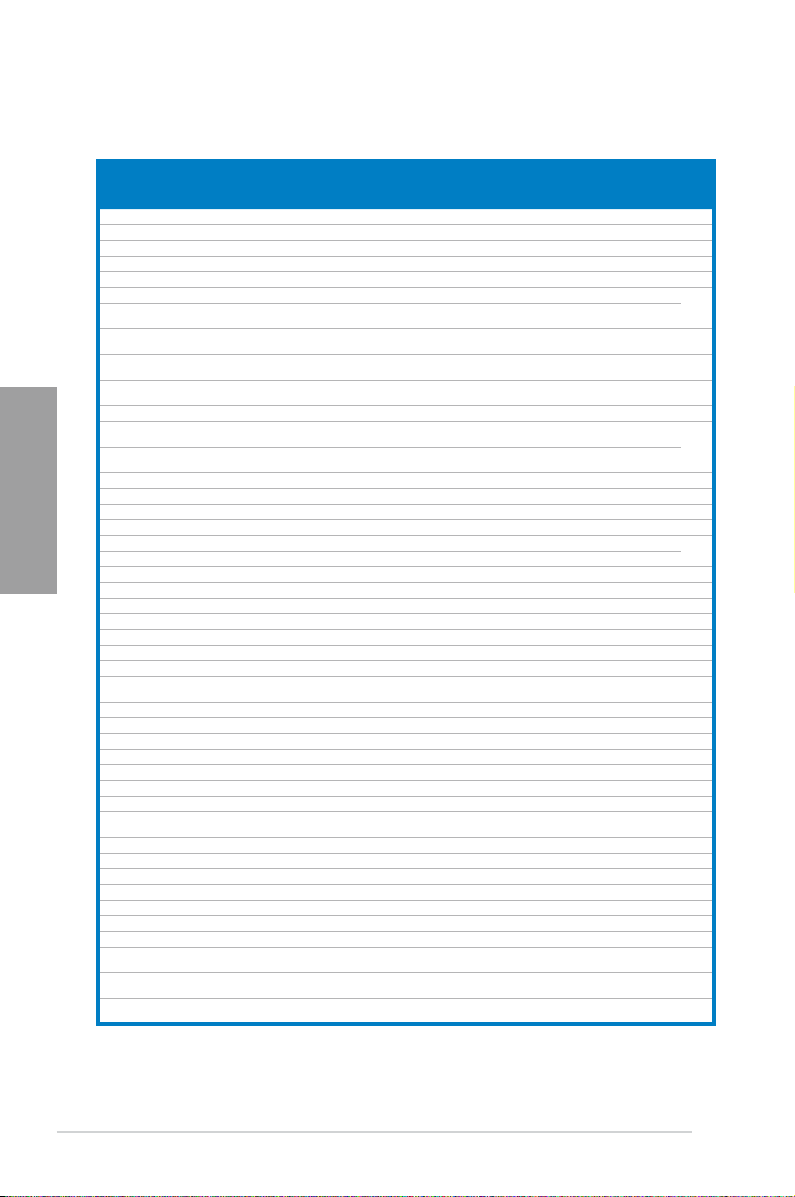
Kapitel
2
SABERTOOTH Z77 Motherboard Liste qualizierter Anbieter (QVL)Liste qualizierter Anbieter (QVL) (QVL)
DDR3 1333 MHz (Fortsetzung)
DIMM Sockelunterstüt-
Anbieter Artikelnummer Größe
SAMSUNG M378B5673FH0-CH9 2GB DS SAMSUNG K4B1G0846F - - • • •
SAMSUNG M378B5273CH0-CH9 4GB DS SAMSUNG K4B2G0846C K4B2G0846C - • • •
SAMSUNG M378B5273DH0-CH9 4GB DS SAMSUNG K4B2G08460 - - • • •
SAMSUNG M378B1G73AH0-CH9 8GB DS SAMSUNG K4B4G0846A-HCH9 - - • • •
Transcend JM1333KLN-2G (582670) 2GB SS Micron ICD77 C9LGK - - • •
Transcend JM1333KLN-2G 2GB SS Transcend TK483PCW3 - - • • •
Transcend TS256MLK64V3N
( 585541 )
Transcend TS256MLK64V3N
(566577)
Transcend TS256MLK64V3N
(574206)
Transcend JM1333KLN-4G
( 583782 )
Transcend JM1333KLN-4G 4GB DS Transcend TK483PCW3 - - • • •
Transcend TS512MLK64V3N
( 585538 )
Transcend TS512MLK64V3N
(574831)
ACTICA ACT1GHU64B8F1333S 1GB SS SAMSUNG K4B1G0846F - - • • •
ACTICA ACT1GHU72C8G1333S 1GB SS SAMSUNG K4B1G0846F(ECC) - - • •
ACTICA ACT2GHU64B8G1333M 2GB DS Micron D9KPT - - • • •
ACTICA ACT2GHU64B8G1333S 2GB DS SAMSUNG K4B1G0846F - - • • •
ACTICA ACT2GHU72D8G1333M 2GB DS M icron D9KPT(ECC) - - • • •
ACTICA ACT2GHU72D8G1333S 2GB DS SAMSUNG K4B1G0846F(ECC) - - • • •
ACTICA ACT4GHU64B8H1333H 4GB DS Hynix H5TQ2G83AFR - - • • •
ACTICA ACT4GHU72D8H1333H 4GB DS Hynix H5TQ2G83AFR(ECC) - - • • •
ATP AQ56M72E8BJH9S 2GB DS SAMSUNG K4B1G0846F(ECC) - - • • •
ATP AQ12M72E8BKH9S 4GB DS SAMSUNG K4B2G0846C(ECC) - - • • •
BUFFALO D3U1333-1G 1GB SS Elpida J1108BFBG-DJ-F - - • • •
BUFFALO D3U1333-2G 2GB DS Elpida J1108BFBG-DJ-F - • • •
BUFFALO D3U1333-4G 4GB DS NANYA NT5CB256M8BN-CG - • • •
EK Memory EKM324L28BP8-I13 4GB
Elixir M2F2G64CB88B7N- CG 2GB SS Elixir N2CB2G808N- CG - - • • •
Elixir M2F2G64CB88D7N- CG 2GB SS Elixir M2CB2G8BDN-CG - - • • •
Elixir M2F4G64CB8HD5N- CG 4GB DS Elixir M2CB2G8BDN-CG - - • • •
GoodRam GR1333D364L9/2G 2GB DS Qimonda IDSH1G-03A1F1C-13H - - • • •
KINGTIGER F10DA2T1680 2GB DS KINGTIGER KTG1333PS1208NST-C9 - - • • •
KINGTIGER KTG2G1333PG3 2GB DS - - - - • • •
Patriot PSD32G13332 2GB DS Prtriot PM128M8D3BU-15 9 - • • •
Patriot PGS34G1333LLKA 4GB
Patriot PG38G1333EL(XMP) 8GB DS - - - 1.5 • • •
RiDATA C304627CB1AG22Fe 2GB DS RiDATA C304627CB1AG22Fe 9 - • • •
RiDATA E304459CB1AG32Cf 4GB DS RiDATA E304459CB1AG32Cf 9 - • • •
SanMax SMD4G68H1P-13HZ 4GB DS Hynix H5TQ2G83BFRH9C - 1.5 • • •
Silicon Power SP001GBLTE133S01 1GB SS NANYA NT5CB128M8AN-CG - - • • •
Silicon Power SP001GBLTU133S02 1GB SS S-POWER 10YT3E5 9 - • • •
Silicon Power SP002GBLTE133S01 2GB DS NANYA NT5CB128M8AN-CG - - • • •
Team TXD31024M1333C7
(XMP)
Team TXD31048M1333C7-D
(XMP)
Team TXD32048M1333C7-D
(XMP)
SS/
Chip-Marke Chip Nr. Takt Spanng
DS
2GB SS Micron ICD77 D9LGK 9 - • • •
2GB SS Hynix H5TQ2G83BFR 9 - • • •
2GB SS Micron D9LGK 9 - • • •
4GB DS Transcend TK483PCW3 9 - • • •
4GB DS Micron IED27 D9LGK 9 - • • •
4GB DS Micron D9LGK 9 - • • •
DS - - 9 - • • •
(2x2GB)
DS - - 7-7-7-20 1.7 • • •
(2x2GB)
1GB SS Team T3D1288LT-13 7-7-7-21 1.75 • • •
1GB SS Team T3D1288LT-13 7-7-7-21 1.75 • •
2GB DS Team T3D1288LT-13 7-7-7-21 1.5-1.6 • • •
zung (Optional)
1
DIMM2 DIMM4 DIMM
2-8
Kapitel 2: Hardwarebeschreibungen
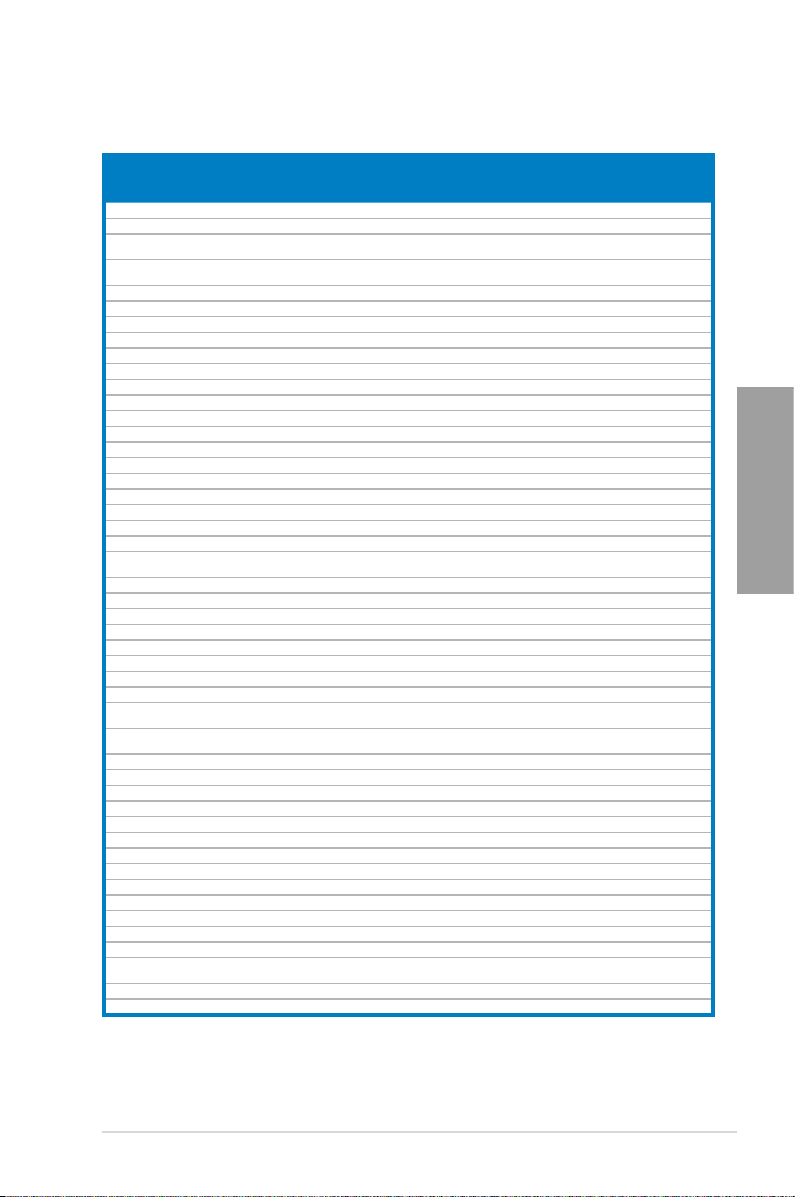
SABERTOOTH Z77 Motherboard Liste qualizierter Anbieter (QVL)Liste qualizierter Anbieter (QVL) (QVL)
DDR3 1600 MHz
DIMM Sockelunterstüt-
1.75
1.75
zung (Optional)
2
1 DIMM
DIMM4 DIMM
• • •
• • •
Anbieter Artikelnummer Größe
A-DATA AM2U16BC2P1 2GB SS A-DATA 3CCD-1509A - - • • •
A-DATA AM2U16BC4P2 4GB DS A-DATA 3CCD-1509A - - • • •
A-DATA AX3U1600GC4G9(XMP) 4GB DS - - - 1.55~
A-DATA AX3U1600PC4G8(XMP) 4GB DS - - 8-8-8-24 1.55~
CORSAIR HX3X12G1600C9(XMP) 12GB (6x2GB) DS - - 9-9-9-24 1.6 • • •
CORSAIR CMZ16GX3M4A1600C9(XMP) 16GB (4x4GB) DS - - 9-9-9-24 1.5 • • •
CORSAIR CMG4GX3M2A1600C6 4GB (2x2GB) DS - - 6-6-6-18 1.65 • • •
CORSAIR CMP6GX3M3A1600C8(XMP) 6GB (3x2GB) DS - - 8-8-8-24 1.65 • • •
CORSAIR CMP6GX3M3A1600C8(XMP) 6GB (3x2GB) DS - - 8-8-8-24 1.65 • • •
CORSAIR CMX6GX3M3C1600C7(XMP) 6GB (3x2GB) DS - - 7-8-7-20 1.65 • • •
CORSAIR CMZ8GX3M2A1600C8(XMP) 8GB (2x4GB) DS - - 8-8-8-24 1.5 • • •
CORSAIR CMZ8GX3M2A1600C9(XMP) 8GB (2x4GB) DS - - 9-9-9-24 1.5 • • •
Crucial BL12864BN1608.8FF(XMP) 2GB (2x1GB) SS - - 8-8-8-24 1.65 • • •
G.SKILL F3-12800CL7Q-16GBXH(XMP) 16GB (4x4GB) DS - - 7-8-7-24 1.6 • • •
G.SKILL F3-12800CL9Q-16GBXL(XMP) 16GB (4x4GB) DS - - 9-9-9-24 1.5 • • •
G.SKILL F3-12800CL7D-8GBRH(XMP) 8GB (2x4GB) DS - - 7-8-7-24 1.6 • •
G.SKILL F3-12800CL9D-8GBRL(XMP) 8GB (2x4GB) DS - - 9-9-9-24 1.5 • • •
G.SKILL F3-12800CL9D-8GBSR2(XMP) 8GB (2x4GB) DS - - 9-9-9-24 1.25 • • •
G.SKILL F3-12800CL8D-8GBECO(XMP) 8GB (2x4GB) DS - - 8-8-8-24 1.35 • • •
GEIL GET316GB1600C9QC(XMP) 16GB (4x4GB) DS - - 9-9-9-28 1.6 • • •
KINGSTON KHX1600C9D3K3/12GX(XMP) 12GB (3x4GB) DS - - 9 1.65 • •
KINGSTON KHX1600C9D3T1BK3/12GX
(XMP)
KINGSTON KHX1600C9D3K3/12GX(XMP) 12GB(3x4GB) DS - - - 1.65 • • •
KINGSTON KHX1600C9D3K6/24GX(XMP) 24GB (6x4GB) DS - - 9 1.65 • • •
KINGSTON KHX1600C8D3K2/4GX(XMP) 4GB (2x2GB) DS - - 8 1.65 • •
KINGSTON KHX1600C9D3K2/4GX(XMP) 4GB (2x2GB) DS - - - 1.65 • • •
KINGSTON KHX1600C9D3LK2/4GX(XMP) 4GB (2x2GB) DS - - - 1.65 • • •
KINGSTON KHX1600C9D3X2K2/4GX(XMP) 4GB (2x2GB) DS - - 9 1.65 • • •
KINGSTON KHX1600C9D3K3/6GX(XMP) 6GB (3x2GB) DS - - 9 1.65 • • •
KINGSTON KHX1600C9D3K3/6GX(XMP) 6GB (3x2GB) DS - - 9 1.65 • • •
KINGSTON KHX1600C9D3T1K3/6GX
(XMP)
KINGSTON KHX1600C9D3T1K3/6GX
(XMP)
OCZ OCZ3BE1600C8LV4GK 4GB(2x2GB) DS - - 8-8-8 1.65 • •
Transcend JM1600KLN-8GK 8GB (2x4GB) DS Transcend TK483PCW3 - - • • •
Asint SLZ3128M8-EGJ1D(XMP) 2GB DS Asint 3128M8-GJ1D - - • • •
EK Memory EKM324L28BP8-I16(XMP) 4GB (2x2GB) DS - - 9 - • • •
EK Memory EKM324L28BP8-I16(XMP) 4GB (2 x 2GB) DS - - 9 - • • •
GoodRam GR1600D364L9/2G 2GB DS GoodRam GF1008KC-JN - - • • •
KINGTIGER KTG2G1600PG3(XMP) 2GB DS - - - - • • •
Mushkin 996805(XMP) 4GB (2x2GB) DS - - 6-8-6-24 1.65 • • •
Patriot PX7312G1600LLK(XMP) 12GB (3x4GB) DS - - 8-9-8-24 1.65 • •
Patriot PGS34G1600LLKA2 4GB (2x2GB) DS - - 8-8-8-24 1.7 • • •
Patriot PGS34G1600LLKA 4GB (2x2GB) DS - - 7-7-7-20 1.7 •
Patriot PVV38G1600LLK(XMP) 8GB (2x4GB) DS - - 8-9-8-24 1.65 • • •
Patriot PX538G1600LLK(XMP) 8GB (2x4GB) DS - - 8-9-8-24 1.65 • • •
SanMax SMD-4G68HP-16KZ 4GB DS Hynix H5TQ2G
Team TXD31024M1600C8-D(XMP) 1GB SS Team T3D1288RT-16 8-8-8-24 1.65 • • •
Team TXD32048M1600HC8-D(XMP) 2GB DS Team T3D1288RT-16 8-8-8-24 1.65 • • •
12GB (3x4GB) DS - - 9 1.65 • • •
6GB (3x2GB) DS - - - 1.65 • •
6GB (3x2GB) DS - - 9 1.65 • • •
SS/DSChip-
Marke
Chip Nr. Takt Spanng
83BFRPBC
- 1.5 • • •
Kapitel 2
ASUS SABERTOOTH Z77
2-9
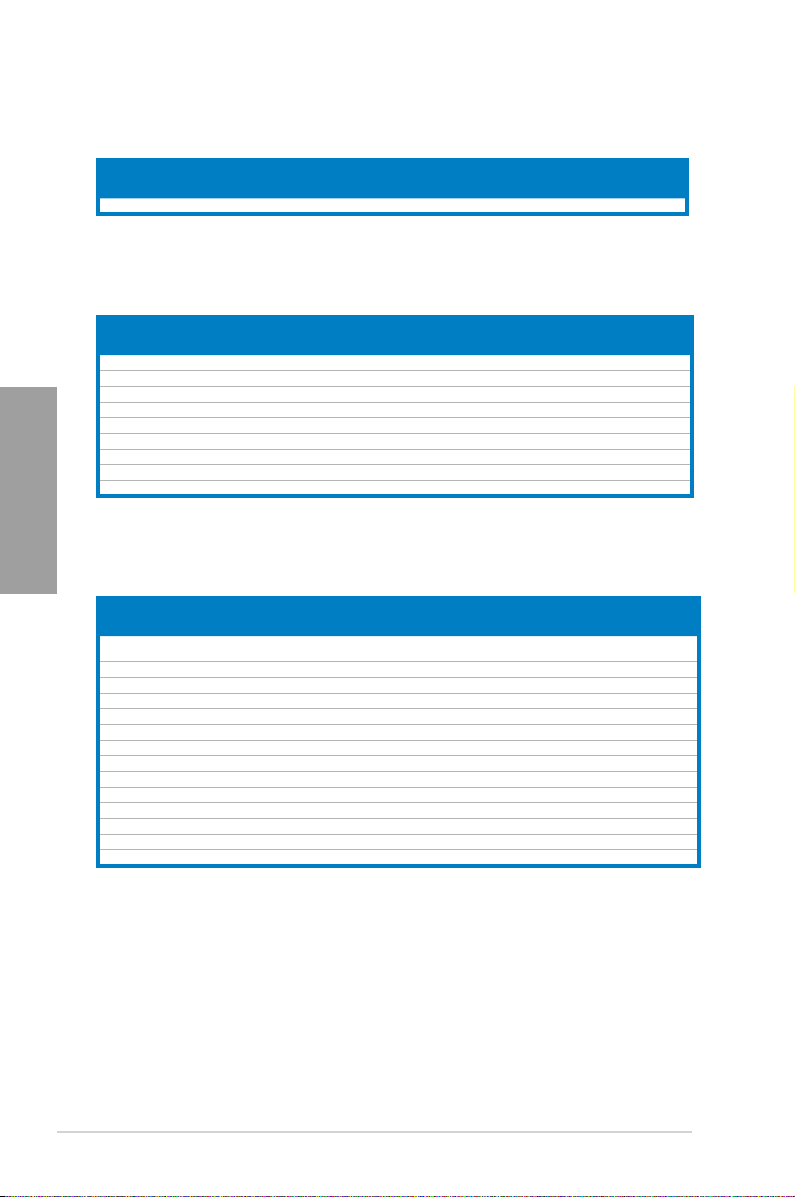
Kapitel
2
SABERTOOTH Z77 Motherboard Liste qualizierter Anbieter (QVL)Liste qualizierter Anbieter (QVL) (QVL)
DDR3 1800 MHz
Anbieter Artikelnummer Größe
G.SKILL F3-14400CL9D -4GBRL(XMP) 4GB (2x2GB) DS - 9-9-9-24 1.60 • • •
SS/DSChip-
Marke
Chip
Takt Spanng
Nr.
DIMM Sockelunterstützung
(Optional)
1 DIMM 2 DIMM 4 DIMM
SABERTOOTH Z77 Motherboard Liste qualizierter Anbieter (QVL)Liste qualizierter Anbieter (QVL) (QVL)
DDR3 1866 MHz
Anbieter Artikelnummer Größe
A-DATA AX3U1866GC2G9B(XMP) 2GB SS - - 9-11-9-27 1.55-1.75 • • •
A-DATA AX3U1866GC4G9B(XMP) 4GB DS 9-11-9-27 1.55-1.75 • • •
CORSAIR CMT3GX3M4X1866C9(XMP) 32GB (4x8GB) DS 9-10-9-27 1.5 • • •
CORSAIR CMZ8GX3M2A1866C9( XMP) 8GB (2x4GB) DS 9-10-9-27 1.5 • • •
G.SKILL F3-14900CL9Q -16GBXL(XMP) 16GB (4x4GB) DS 9-10-9-28 1.5 • • •
G.SKILL F3-14900CL9D -8GBSR(XMP) 8GB (2x4GB) DS 9-10-9-28 1.5 • • •
G.SKILL F3-14900CL9Q -8GBFLD(XMP) 8GB (2x4GB) DS 9-9-9-24 1.6 • • •
Patriot PXD32G1866ELK(XMP) 4GB (2x2GB) SS 9-9-9-24 1.65 • • •
Patriot F3-14400CL9D -4GBRL(XMP) 4GB (2x2GB) DS - 9-11-9-27 1.65 • • •
SS/DSChip-
Marke
Chip
Takt Spanng
Nr.
DIMM Sockelunterstützung
(Optional)
1 DIMM 2 DIMM 4 DIMM
SABERTOOTH Z77 Motherboard Liste qualizierter Anbieter (QVL)Liste qualizierter Anbieter (QVL) (QVL)
DDR3 2000 MHz
Anbieter Artikelnummer Größe
A-DATA AX3U2000GC4G9B(XMP) 4GB DS - - 9-11-9-27 1.55~
Apacer 78.AAGD5.9KD(XMP) 6GB (3x2GB) DS - - 9-9-9-27 - • • •
CORSAIR CMT6GX3M3A2000C8(XMP) 6GB (3x2GB) DS - - 8-9-8-24 1.65 • • •
G.SKILL F3-16000CL9D-4GBRH(XMP) 4GB (2x2GB) DS - - 9-9-9-24 1.65 • • •
G.SKILL F3-16000CL9D-4GBTD(XMP) 4GB (2x2GB) DS - - 9-9-9-24 1.65 • • •
GEIL GUP34GB2000C9DC(XMP) 4GB (2x2GB) DS - - 9-9-9-28 1.65 •
KINGSTON KHX2000C9AD3T1K3/6GX(XMP) 6GB (3x2GB) DS - - 9 1.65 • • •
Transcend TX2000KLN-8GK (388375)(XMP) 4GB DS - - - 1.6 • • •
AEXEA AXA3ES4GK2000LG28V(XMP) 4GB (2x2GB) DS - - - 1.65 • • •
Patriot PX7312G2000ELK(XMP) 12GB (3x4GB) DS - - 9-11-9-27 1.65 • • •
Patriot PV736G2000ELK(XMP) 6GB (3x2GB) DS - - 7-7-7-20 1.65 • • •
Silicon Power SP002GBLYU200S02(XMP) 2GB DS - - - - • • •
Team TXD32048M2000C9( XMP) 2GB DS Team T3D1288RT-20 9-9-9-24 1.5 • •
Team TXD32048M2000C9-L( XMP) 2GB DS Team T3D1288RT-20 9-9-9-24 1.6 • •
SS/DSChip-
Chip Nr. Takt Spanng
Marke
DIMM Sockelunterstützung
(Optional)
1 DIMM 2 DIMM 4 DIMM
• •
1.75
2-10
Kapitel 2: Hardwarebeschreibungen

SABERTOOTH Z77 Motherboard Liste qualizierter Anbieter (QVL)Liste qualizierter Anbieter (QVL) (QVL)
DDR3 2133 MHz
SS/DSChip-
Anbieter Artikelnummer Größe
A-DATA AX3U2133C2G9B(XMP) 2GB SS - - 9-11-9-27 1.55~1.75 • •
A-DATA AX3U2133GC2G9B(XMP) 2GB SS - - 9-9-9-24 1.55-1.75 • •
Apacer 78.BAGE4.AFD0C(XMP) 8GB ( 2x 4GB ) DS - - 9-9-9-24 - • • •
CORSAIR CMT4GX3M2A2133C9(XMP) 4GB ( 2x 2GB ) DS - - 9-10-9-24 1.65 • •
CORSAIR CMT4GX3M2B2133C9( Ver7.1)(XMP) 4GB ( 2x 2GB ) DS - - 9-9-9-24 1.5 • •
CORSAIR CMT4GX3M2B2133C9(XMP) 4GB ( 2x 2GB ) DS - - 9-10-9-27 1.5 • • •
G.SKILL F3-17000CL9Q-16GBXLD(XMP) 16GB ( 4x 4GB ) DS - - 9-11-9-28 1.65 • • •
G.Skill F3-17000CL9Q-16GBZH(XMP) 16GB ( 4x 4GB ) DS - - 9-11-10-28 1.65 • • •
G.SKILL F3-17066CL9Q-16GBTDD(XMP) 16GB ( 4x 4GB ) DS - - 9-9-9-24 1.65 • •
G.SKILL F3-17066CL9D-8GBPID(XMP) 8GB ( 2x 4GB ) DS - - 9-9-9-24 1.65 • • •
KINGSTON KHX2133C9AD3T1K2/4GX(XMP) 4GB ( 2x 2GB ) DS - - - 1.65 • •
KINGSTON KHX2133C9AD3T1K2/4GX(XMP) 4GB ( 2x 2GB ) DS - - 9 1.65 • • •
KINGSTON KHX2133C9AD3W1K2/4GX(XMP) 4GB ( 2x 2GB ) DS - - 9 1.65 • • •
KINGSTON KHX2133C9AD3X2K2/4GX(XMP) 4GB ( 2x 2GB ) DS - - 9 1.65 • • •
KINGSTON KHX2133C9AD3X2K2/4GX(XMP) 4GB ( 2x 2GB ) DS - - 9-9-9-24 1.65 • • •
KINGSTON KHX2133C9AD3T1FK4/8GX(XMP) 8GB ( 4x 2GB ) DS - - 9 1.65 • • •
OCZ OCZ3X TEP2133C9LV4GK 2GB DS - - 7-7-7-20 1.65 • •
Patriot PVV34G2133C9K(XMP) 4GB ( 2x 2GB ) DS - - 9-11-9-27 1.66 • • •
Marke
Chip
Takt Spanng
Nr.
DIMM Sockelunterstützung
(Optional)
1 DIMM 2 DIMM 4 DIMM
SABERTOOTH Z77 Motherboard Liste qualizierter Anbieter (QVL)Liste qualizierter Anbieter (QVL) (QVL)
DDR3 2200 MHz
Anbieter Artikelnummer Größe
G.SKILL F3-17600CL7D -4GBFLS(XMP) 4G (2x2GB) DS - - 7-10-10-28 1.65 • •
GEIL GET34GB2200C9DC(XMP) 4GB (2x2GB) DS - - 9-10-9-28 1.65 • • •
GEIL GET38GB2200C9ADC(XMP) 8GB (2x4GB) DS - - 9-11-9-28 1.65 • •
KINGMAX FLKE85F-B8KJAA-FEIS(XMP) 4GB (2x2GB) DS Kingmax N/A - - • • •
SS/DSChip-
Marke
Chip
Takt Spanng
Nr.
DIMM Sockelunterstützung
(Optional)
1 DIMM 2 DIMM 4 DIMM
Kapitel 2
SABERTOOTH Z77 Motherboard Liste qualizierter Anbieter (QVL)Liste qualizierter Anbieter (QVL) (QVL)
DDR3 2400 MHz
SS/DSChip-
Anbieter Artikelnummer Größe
CORSAIR CMGTX8(XMP) 8GB (4x2GB) SS - - 10-12-10-30 1.65 •
CORSAIR CMGTX8(XMP) 8GB (4x2GB) DS - - 10-12-10-30 1.65 • •
G.SKILL F3-19200CL9D-4GBPIS(XMP) 4G (2x2GB) DS - - 9-11-9-28 1.65 •
Transcend T X2400KLU-4GK (381850)(XMP) 2GB DS - - - 1.65 • • •
Marke
Chip
Takt Spanng
Nr.
ASUS SABERTOOTH Z77
DIMM Sockelunterstützung
(Optional)
1 DIMM 2 DIMM 4 DIMM
2-11

Kapitel
2
2.2.4 Erweiterungssteckplätze
Das Netzkabel muss unbedingt vor der Installation oder dem Entfernen der Erweiterungskarten
ausgesteckt werden. Ansonsten können Sie sich verletzen und die Motherboardkomponenten
beschädigen.
SP Nr. Steckplatzbeschreibung
1
2
3 PCIe 2.0 x1_2-Steckplatz
4 PCIe 3.0 x16_2-Steckplatz
5 PCIe 2.0 x1_3-Steckplatz
6 PCIe 2.0 x16_3-Steckplatz (max. im x4-Modus)
VGA-Konguration
Single VGA/PCIe-Karte
Duale VGA/PCIe-Karte
2-12
PCIe 2.0 x1_1-Steckplatz
PCIe 3.0/2.0 x16_1-Steckplatz (single im x16- oder dual im x8/x8-Modus)
PCI Express Betriebsmodus
PCIe x16_1 PCIe x16_2 PCIe x16_3
x16
(Für Single VGA
empfohlen)
x8 x8 N/A
N/A N/A
Kapitel 2: Hardwarebeschreibungen

• Um die beste Grakleistung zu erzielen, benutzen Sie bei der Verwendung einer einzelnen
Grakkarte zuerst den PCIe 3.0/2.0 x16_1-Steckplatz (marineblau) für eine PCI Express x16Grakkarte.
• Benutzen Sie für den CrossFireX™ oder SLI™-Modus die PCIe 3.0/2.0 x16_1 und PCIe 3.0/2.0 x16_2
-Steckplätze für Ihre PCI Express x16-Grakkarten, um eine bessere Leistung zu erzielen.
• Wir empfehlen Ihnen, bei der Benutzung im CrossFireX™-Modus oder SLI™-Modus eine
ausreichende Stromversorgung sicherzustellen. Beziehen Sie sich auf Seite 2-24 für Details.
• Wenn Sie zwei Grakkarten benutzen, verbinden Sie für eine bessere Umgebungs-temperatur
einen Gehäuselüfter mit dem Gehäuselüfteranschluss (CHA_FAN1/2). Beziehen Sie sich auf
Seite 2-22 für Details.
PCIe x16_3 Konguration
PCIE x16_3
Konguration
x1 modus x1 x1 x1 x1
x4 modus* x4 N/A N/A N/A
PCI Express-Freigabemodus
PCIE x16_3 PCIE x1_1 PCIE x1_2 PCIE x1_3
Beziehen Sie sich auf 3.5.6 Onboard Devices Conguration für Details.
IRQ-Zuweisungen für dieses Motherboard
A B C D E F G H
PCIEX16_1
PCIEX16_2
gemeins
gemeins
PCIEX16_3 –
PCIEX1_1 –
PCIEX1_2 – –
PCIEX1_3 – – –
Intel SATA – – –
USB 2.0 #0 – – – – – – –
USB 2.0 #1
USB 3.0
gemeins
gemeins
HD Audio – – – – – –
Intel LAN – – – –
ASM USB 3.0
gemeins
ASM1061 #0 – –
ASM1061 #1 – – –
– – – – – – –
– – – – – – –
gemeins
gemeins
– – – – – –
– – – – – –
gemeins
– – – – –
gemeins
gemeins
– – – –
– – – –
– – – – – – –
– – – – – – –
gemeins
– – –
– – – – – – –
gemeins
– – – – –
gemeins
– – – –
gemeins
Kapitel 2
gemeins
–
ASUS SABERTOOTH Z77
2-13

Kapitel
2
2.2.5 Jumper
Clear RTC RAM (3-pol. CLRTC)
Mit diesen Jumpern können Sie das Echtzeituhr- (RTC) RAM im CMOS löschen. Sie können
die Einstellung des Datums und der Zeit sowie die Systemsetup-Parameter im CMOS löschen,
indem Sie die CMOS RTC RAM-Daten löschen. Die RAM-Daten im CMOS, die Systemeinstellungsinformationen wie z.B. Systemkennwörter einbeziehen, werden mit einer integrierten Knopfbatterie
aufrecht erhalten..
So wird das RTC-RAM gelöscht:
1. Schalten Sie den Computer aus und trennen Sie ihn vom Netz.
2. Stecken Sie die Jumpersteckbrücke für 5 bis 10 Sekunden von 1-2 (Standard-einstellung) zu
2-3 um, und dann wieder in die ursprüngliche Position 1-2 zurück.
3. Schließen Sie das Netzkabel an und schalten Sie den Computer ein.
4. Halten Sie die Taste <Entf> während des Startvorgangs gedrückt und rufen Sie das BIOS auf,
um Daten neu einzugeben.
2-14
Entfernen Sie die Steckbrücke von der Standardposition am CLRTC-Jumper nur, wenn Sie das RTC
RAM löschen. Ansonsten wird ein Systembootfehler hervorgerufen!
• Falls die oben beschriebenen Schritte ergebnislos ausfallen, entfernen Sie die integrierte
Batterie und stecken Sie den Jumper um, um die CMOS RTC RAM-Daten zu löschen.
Installieren Sie daraufhin die Batterie erneut.
• Sie müssen das RTC nicht löschen, wenn das System wegen Übertaktung hängt. Verwenden
Sie die C.P.R. (CPU Parameter Recall)-Funktion, wenn ein Systemfehler wegen Übertaktung
auftritt. Sie müssen nur das System ausschalten und neu starten, das BIOS stellt automatisch
die Standardwerte für die Parametereinstellungen wieder her.
• Auf Grund des Chipsatzverhaltens muss die Stromversorgung getrennt werden, bevor Sie
die C.P.R.-Funktion aktivieren können. Sie müssen den netzstecker aus der Steckdose ziehen,
danach können Sie die Stromversorgung wieder herstellen und das System neu starten.
Kapitel 2: Hardwarebeschreibungen

2.2.6 Onboard-Schalter
Die Onboard-Schalter ermöglichen Ihnen die Feineinstellung der Leistung während der Arbeit an
einen oenen System oder einen Testaufbau. Dies ist ideal für Übertakter und Spieler, die ständig die
Einstellungen ändern, um die Systemleistung zu verbessern.
MemOK!-Taste
Installieren von DIMMs, die nicht mit dem Motherboard kompatibel sind, kann zu Boot-Fehlern
führen und lässt die DRAM_LED in der Nähe der MemOK!-Taste dauerhaft leuchten. Drücken
und halten Sie die MemOK!-Taste, bis die DRAM_LED mit blinken beginnt, um die automatische
Speicherkompatibilitätseinstellung für einen erfolgreichen Systemstart zu beginnen.
• Beziehen Sie sich auf Abschnitt 2.2.7 Onboard-LEDs für die exakte Position der DRAM_LED.
• Die DRAM_LED leuchtet auch auf, wenn das DIMM nicht richtig installiert wurde. Schalten Sie
das System aus und bauen Sie das DIMM ordnungsgemäß ein, bevor Sie die MemOK!-Funktion
benutzen.
• Die MemOK!-Taste funktioniert unter der Windows®-Umgebung nicht.
• Während des Einstellungsvorgangs lädt das System die ausfallsicheren Speichereinstellungen.
Das System benötigt für den Test einer Gruppe von ausfallsicheren Einstellungen ca. 30
Sekunden. Wenn der Test fehlschlägt startet das System neu und testet die nächste Gruppe
von ausfallsicheren Einstellungen. Die Blinkgeschwindigkeit der DRAM_LED erhöht sich, um
die verschiedenen Testvorgänge anzuzeigen.
• Aufg rund der Sp eichere instell ungs anfor derungen st arte t das System aut omati sch
neu, nachd em jedes Timing-Set getestet wur de. Wenn die installier ten DIMMs nach
de n kom plett en Ei nstellu ngsvorg ang imm er noc h nic ht fu nktio nieren, le ucht et
die DR AM_L ED dau erha ft. Tauschen Sie die DIMMs mit Mo dell en, di e in der QVL
(Qualifi ed Vend ors Lists) in d iese n Handb uch od er auf de r ASUS -Web seit e unte r
www.asus.com empfohlen werden, aus.
• Wenn Sie den Computer während des Einstellungsvorgangs ausschalten und die DIMMs
austauschen, fährt das System nach dem Einschalten des Computers mit der Speichereinstellung
fort. Um die Speichereinstellung zu stoppen, schalten Sie den Computer aus und ziehen Sie
den Stecker für ca. 5-10 Sekunden aus der Steckdose.
• Wenn Ihr System wegen der BIOS-Übertaktung nicht hochfährt, drücken Sie die MemOK!-Taste,
um das System zu starten und die BIOS-Standardwerte zu laden. Während des POST erscheint
eine Meldung, um Sie daran zu erinnern, dass das BIOS auf seine Standardwerte zurückgesetzt
wurde.
• Wir empfehlen Ihnen, dass Sie, nachdem Sie die MemOK!-Funktion benutzt haben, die neuste
BIOS-Version von der ASUS-Webseite unter www.asus.com herunterladen und Ihr BIOS damit
aktualisieren.
Kapitel 2
ASUS SABERTOOTH Z77
2-15

Kapitel
2
2.2.7 Onboard LEDs
1. Standby Power LED
Das Motherboard ist mit einer Standby Power LED (Bereitschaftsanzeige LED) ausgestattet
die aufleuchtet, wenn sich das System im eingeschalteten, Schlaf- oder Soft-Off-Modus
befindet. Dies ist eine Erinnerung daran, dass Sie Ihr System herunter fahren und das
Netzk abel entfernen sollen, bevor Sie Motherboard-Komponenten hinzufügen oder
entfernen. In der folgenden Abbildung nden Sie die Position der LED auf dem Motherboard.
2. POST State LEDs
Die POST State LEDs zeigen den Status der Schlüsselkomponenten (CPU, DRAM, VGA-Karte
und Festplatte) in Reihenfolge während des Motherboard-Boot-Vorgangs an. Wenn ein Fehler
auftritt, leuchtet die LED neben dem fehlerhaften Gerät dauerhaft, bis das Problem behoben
wurde. Diese benutzerfreundliche Entwicklung bietet einen intuitiven Weg zur Lokalisierung
des Grundproblems innerhalb einer Sekunde.
2-16
Kapitel 2: Hardwarebeschreibungen

2.2.8 Interne Anschlüsse
1. Intel® Z77 Serial ATA 6.0 Gb/s-Anschlüsse (7-pol. SATA6G_1/2 [Braun])
Diese An schlüsse si nd für Seri al ATA 6.0Gb/s-Signalkabel d er Serial ATA 6.0 Gb/sFestplatten vorgesehen.
Wenn Sie SATA-Festplatten installieren, können Sie mit der Intel® Rapid Storage-Technologie über
den integrierten Intel® Z77-Chipsatz eine RAID 0, 1, 5 und 10-Konguration erstellen.
Kapitel 2
• Diese Anschlüsse sind standardmäßig auf [AHCI Mode] eingestellt. Wenn Sie planen, mit
Laufwerken an diesen Anschlüssen ein RAID-Set zu erstellen, setzen Sie in BIOS das Element
SATA Mode zu [RAID Mode]. Beziehen Sie sich auf den Abschnitt 3.5.3 SATA Conguration
für Details.
• Bevor Sie ein RAID-Set erstellen, beziehen Sie sich auf den Abschnitt 4.4 RAID-
Kongurationen oder das RAID-Handbuch im Ordner Manual auf der Support-DVD.
•
Wenn Sie Hot-Plug und NCQ verwenden, setzen Sie in BIOS das Element SATA Mode zu
[AHCI Mode]. Siehe Abschnitt 3.5.3 SATA Conguration für Details.
•
Sie müssen Windows® XP Service Pack 3 oder eine neuere Version installiert haben, bevor Sie
Serial ATA-Festplatten benutzen können. Die Serial ATA RAID-Funktion ist nur unter Windows
®
XP SP3 oder neueren Versionen verfügbar.
ASUS SABERTOOTH Z77
2-17

Kapitel
2
2. Intel® Z77 Serial ATA 3.0 Gb/s-Anschlüsse (7-pol. SATA3G_1/2 [schwarz])
Diese Anschlüsse sind für Serial ATA 3.0Gb/s-Signalkabel der Serial ATA 3.0 Gb/s-Festplatten
und optischen Laufwerken vorgesehen.
Wenn Sie SATA-Festplatten installieren, können Sie mit der Intel® Rapid Storage-Technologie über
den integrierten Intel® Z77-Chipsatz eine RAID 0, 1, 5 und 10-Konguration erstellen.
• Diese Anschlüsse sind standardmäßig auf [AHCI Mode] eingestellt. Wenn Sie planen, mit
Laufwerken an diesen Anschlüssen ein RAID-Set zu erstellen, setzen Sie in BIOS das Element
SATA Mode zu [RAID Mode]. Beziehen Sie sich auf den Abschnitt 3.5.3 SATA Conguration
für Details.
• Bevor Sie ein RAID-Set erstellen, beziehen Sie sich auf den Abschnitt 4.4 RAID-
Kongurationen oder das RAID-Handbuch im Ordner Manual auf der Support-DVD.
• Wenn Sie NCQ verwenden, setzen Sie in BIOS das Element SATA Mode zu
[AHCI Mode]. Siehe Abschnitt 3.5.3 SATA Conguration für Details.
• Sie müssen Windows® XP Service Pack 3 oder eine neuere Version installiert haben, bevor
Sie Serial ATA-Festplatten benutzen können. Die Serial ATA RAID-Funktion ist nur unter
Windows® XP SP3 oder neueren Versionen verfügbar.
2-18
Kapitel 2: Hardwarebeschreibungen

3. ASMedia® Serial ATA 6.0 Gb/s-Anschlüsse (7-pol. SATA6G_E1/E2 [grau])Serial ATA 6.0 Gb/s-Anschlüsse (7-pol. SATA6G_E1/E2 [grau])
SABERTOOTH Z77 ASMedia SATA 6.0 Gb/s connectors
Diese An schlüsse si nd für Seri al ATA 6.0Gb/s-Signalkabel d er Serial ATA 6.0 Gb/sFestplattenlaufwerke vorgesehen.
• Die Anschlüsse SATA6G_E1/E2 (grau) unterstützen keine ATAPI-Geräte.
• Bevor Sie die Serial ATA-Festplattenlaufwerke nutzen, müssen Sie das Windows® XP Service
Pack 3 oder neuer installieren.
• Die SATA6G_E1/E2-Anschlüsse werden für die Benutzung mit Datenlaufwerken empfohlen.
• Wenn Sie Hot-Plug und NCQ verwenden, setzen Sie in BIOS das Element ASMedia Storage Storage
Controller zu [Enabled]. Siehe Abschnitt 3.5.5 Onboard Devices Conguration für Details.
Kapitel 2
ASUS SABERTOOTH Z77
2-19

Kapitel
®
SABERTOOTH Z77 USB3.0 connector
PIN 1
IntA_P2_D+
IntA_P2_DGND
IntA_P2_SSTX+
IntA_P2_SSTXGND
IntA_P2_SSRX+
IntA_P2_SSRXVbus
ID
IntA_P1_D+
IntA_P1_D-
GND
IntA_P1_SSTX+
IntA_P1_SSTX-
GND
IntA_P1_SSRX+
IntA_P1_SSRX-
Vbus
USB3_34
2
5. USB 3.0-Anschluss (20-1 pol. USB3_34)
Dieser Anschluss ist für zusätzliche USB 3.0-Ports vorgesehen und entspricht der USB 3.0Spezikaton, die Verbindungsgeschwindigkeiten von bis 480 MBps zulässt. Falls ein USB
3.0-Fronttafelkabel bei Ihrem Systemgehäuse vorhanden ist, können Sie mit diesem USB 3.0Anschluss eine Fronttafel USB 3.0-Lösung einrichten.
Die USB 3.0-Box muss separat erworben werden.
2-20
Kapitel 2: Hardwarebeschreibungen

6. USB 2.0-Anschlüsse (10-1 pol. USB78, USB56, USB910)
Diese Anschlüsse dienen den USB 2.0-Modulen. Verbinden Sie das USB-Modulkabel mit einem
dieser Anschlüsse und befestigen Sie das Modul anschließend an einer Steckplatzaussparung
an der Rückseite des Computergehäuses. Diese USB-Anschlüsse entsprechen der USB
2.0-Spezikation, welche Verbindungen mit einer Geschwindigkeit von bis zu 480 MBps
ermöglicht.
Verbinden Sie niemals ein 1394-Kabel mit den USB-Anschlüssen, sonst wird das Motherboard
beschädigt!
• Verbinden Sie zuerst ein USB-Kabel mit dem ASUS Q-Connector (USB, blau), und verbinden
Sie dann den Q-Connector (USB) mit dem USB-Anschluss auf dem Motherboard, falls das
Gehäuse Fronttafel USB-Anschlüsse vorsieht.
• Entfernen Sie vor der Installation die USB-Staubabdeckung.
• Das USB 2.0-Modul muss separat erworben werden.
7. Digitaler Audioanschluss (4-1 pol. SPDIF_OUT)
Dieser Anschluss ist für zusätzliche Sony/Philips Digital Interface (S/PDIF)-Anschlüsse
vorgesehen. Verbinden Sie das S/PDIF-Ausgangsmodulkabel mit diesen Anschluss und
installieren Sie das Modul anschließend an einer Steckplatzaussparung an der Rückseite des
Computergehäuses.
Das S/PDIF-Modul muss separat erworben werden.
Kapitel 2
ASUS SABERTOOTH Z77
2-21

Kapitel
8. CPU-, Gehäuse- und Netzteillüfteranschlüsse
(4-pol. CPU_FAN; 4-pol. CPU_OPT FAN; 4-pol. CHA_FAN1-4; 3-pol. ASST_FAN)
Verbinden Sie die Lüfterkabel mit den Lüfteranschlüssen am Motherboard, wobei der schwarze
Leiter jedes Kabels zum Erdungsstift des Anschlusses passen muss.
2
Vergessen Sie nicht, die Lüfterkabel mit den Lüfteranschlüssen zu verbinden. Eine unzureichende
Belüftung innerhalb des Systems kann die Motherboard-Komponenten beschädigen. Dies sind
keine Jumper! Setzen Sie KEINE Jumpersteckbrücke auf die Lüfteranschlüsse!
• Der Anschluss CPU_FAN arbeitet mit einem CPU-Lüfter mit max. 1A (12W) Leistung.
• Wenn Sie zwei Grakkarten installieren, empfehlen wir, für optimale Hitzeabsenkung das
hintere Gehäuselüfterkabel an den Motherboard-Anschluss CHA_FAN1 oder CHA_FAN2
anzuschließen.
2-22
Kapitel 2: Hardwarebeschreibungen

9. Fronttafelaudioanschluss (10-1 pol. AAFP)
Dieser Anschluss dient zum Verbinden eines Fronttafel-Audio E/A-Moduls, das an der Fronttafel
des Computers befestigt wird und entweder HD Audio oder den herkömmlichen AC ‘97
Audiostandard unterstützt. Verbinden Sie das Ende des Fronttafel-Audiokabels mit diesem
Anschluss.
• Es wird empfohlen, ein High-Denition Fronttafel Audio E/A-Modul mit diesem Anschluss
zu verbinden, um die High-Denition Audiofunktionen dieses Motherboards nutzen zu
können.
• Wenn Sie an diesen Anschluss ein High-Denition Fronttafelaudiomodul anschließen möchten,
vergewissern Sie sich, dass das Element Front Panel Type in BIOS zu [HD] eingestellt ist. Wenn
Sie statt dessen ein AC‘ 97-Fronttafelaudiomodul anschließen möchten, stellen Sie das Element
zu [AC97]. Standardmäßig ist der Anschluss zu [HD] gestellt.
Kapitel 2
ASUS SABERTOOTH Z77
2-23

Kapitel
2
10. ATX-Stromanschlüsse (24-pol. EATXPWR; 8-pol. EATX12V)
Diese Anschlüsse sind für die ATX-Stromversorgungsstecker vorgesehen. Sie sind so aufgebaut,
dass sie mit den Steckern in nur einer Richtung zusammenzupassen. Drücken Sie den Stecker
in der korrekten Ausrichtung fest auf den Anschluss, bis er komplett eingerastet ist.
• Für ein voll konguriertes System empfehlen wir Ihnen, dass Sie ein Netzteil benutzen, das
die ATX 12 V-Spezikation 2.3 (oder neuere Version) erfüllt und eine Mindestleistung von
350W liefern kann.
• Vergessen Sie nicht, den 4-pol. / 8-pol. EATX +12 V Stromstecker anzuschließen. Andernfalls
lässt sich das System nicht starten.
• Wir empfehlen Ihnen, ein Netzteil mit einer höheren Ausgangsleistung zu verwenden,
wenn Sie ein System mit vielen stromverbrauchenden Geräten einrichten. Das System wird
möglicherweise instabil oder kann nicht booten, wenn die Stromversorgung nicht ausreicht.
• Wenn Sie zwei oder mehr High-End-PCI Express x16-Karten benutzen wollen, benutzen Sie
ein Netzteil mit 1000W oder mehr, um die Systemstabilität zu gewährleisten.
• Wenn Sie sich über die Mindeststromanforderungen Ihres Systems nicht sicher sind, hilft
Ihnen evtl. der Leistungsrechner unter
http://support.asus.com/PowerSupplyCalculator/PSCalculator.aspx?SLanguage=de-de.
2-24
Kapitel 2: Hardwarebeschreibungen

11. Systemtafelanschluss (20-8 pol. PANEL)
Dieser Anschluss unterstützt mehere gehäusegebundene Funktionen.
• Systemstrom-LED (2-pol. PLED)
Dieser 2-pol. Anschluss wird mit der Systemstrom-LED verbunden. Verbinden Sie das Strom-LEDKabel vom Computergehäuse mit diesem Anschluss. Die Systemstrom-LED leuchtet, wenn Sie
das System einschalten. Sie blinkt, wenn sich das System im Energiesparmodus bendet.
• Festplattenaktivitäts-LED (2-pol. +HDLED)+HDLED))
Dieser 2-pol. Anschluss wird mit der HDD Aktivitäts-LED verbunden. Verbinden Sie das HDD
Aktivitäts-LED-Kabel mit diesem Anschluss. Die IDE LED leuchtet auf oder blinkt, wenn Daten
auf der Festplatte gelesen oder auf die Festplatte geschrieben werden.
• Systemlautsprecher (4-pol. SPEAKER)
Dieser 4-pol. Anschluss wird mit dem am Gehäuse befestigten System-Lautsprecher verbunden.
Über diesen Lautsprecher hören Sie Systemsignale und Warntöne.
• ATX-Stromschalter/Soft-Aus-Schalter (2-pol. PWRSW)
Dieser Anschluss wird mit dem Systemstromschalter verbunden. Durch Drücken des
Netzschalters wird das System eingeschaltet oder wechselt das System in den Energiesparmodus
oder Soft-Aus-Modus, je nach den Einstellungen im BIOS. Ist das System eingeschaltet und halten
Sie den Netzschalter länger als 4 Sekunden gedrückt, wird das System ausgeschaltet.
• Reset-Schalter (2-pol. RESET)
Verbinden Sie diesen 2-pol. Anschluss mit einem am Gehäuse befestigten Reset-Schalter, um
das System ohne Ausschalten neu zu starten.
Kapitel 2
ASUS SABERTOOTH Z77
2-25

2.3
Aufbau des Computersystems
2.3.1 Zusatzwerkzeug und Komponenten für den PC-Aufbau
1 Tüte mit Schrauben Philips (Kreuz)-Schreubenzieher
Kapitel
2
PC-Gehäuse Netzteil
Intel LGA 1155 CPU Intel LGA 1155-kompatibler CPU-Lüfter
DIMM SATA-Festplatte
Optisches SATA-Laufwerk (Optional) Grakkarte (Optional)
Das Werkzeug und die Komponenten in der Tabelle sind nicht im Motherboard-Paket enthalten.
2-26
Kapitel 2: Hardwarebeschreibungen

2.3.2 Installieren der CPU
A
B
Beachten Sie bitte die Reihenfolge beim Önen/Schließen des doppelten Hebels. Folgen
Sie den Anweisungen auf der Metallabdeckung und den nachstehenden Abbildungen.
Die Plastikabdeckung wird automatisch hochspringen, wenn die CPU platziert und die
Metallabdeckung richtig geschlossen wurde.
2
1
Kapitel 2
3
ASUS SABERTOOTH Z77
2-27

Kapitel
A
B
C
2
4
5
2-28
Kapitel 2: Hardwarebeschreibungen

2.3.3 Installieren von CPU-Kühlkörper und Lüfter
A
B
B
A
Fal ls erf order lich, br ingen S ie die
Wärmeleitpaste auf den CPU-Kühlkörper
und die CPU an, bevor Sie den CPUKühlkörper und Lüfter montieren.
So installieren Sie den CPU-Kühlkörper und -Lüfter:
1 2
Kapitel 2
ASUS SABERTOOTH Z77
2-29

Kapitel
2
2.3.4 Installieren eines DIMMs
1
2
3
Entfernen eines DIMMs
2-30
B
A
Kapitel 2: Hardwarebeschreibungen

2.3.5 Motherboard-Installation
Die Abbidlungen in diesem Abschnitt werden nur als Referenz bereitgestellt. Das MotherboardLayout kann sich je nach Modell unterscheiden, der Installationsvorgang bleibt aber gleich.
1
Kapitel 2
ASUS SABERTOOTH Z77
2-31

Kapitel
2
3
2-32
Ziehen Sie die Schrauben nicht zu fest! Das Motherboard könnte sonst beschädigt werden.
Kapitel 2: Hardwarebeschreibungen

2.3.6 Thermal Armor for ASUS SABERTOOTH Z77
Thermal Armor für ASUS SABERTOOTH Z77 besteht aus einen rückseitigen E/A-Abdeckungslüfter
für eine eine eektive Ableitung der von den Motherboard-Komponenten erzeugten Wärme.
Um eine optimale Wärmeableitung zu gewährleisten, folgen Sie bitte den Anweisungen der
nachstehenden Abbildungen, um den Lüfter an der Rückseitenabdeckung zu befestigen.
Installieren des ersten Zusatzlüfters:
1. Entfernen Sie die zwei Schrauben an
der Rückseitenabdeckung und dann
die Abdeckplatte, um die Lüfterönung
freizulegen.
2. Sichern Sie den Zusatzlüfter am
entsprechenden Steckplatz der
E/A-Önung mit Hilfe der im
Lieferumfang enthaltenen kurzen
Schrauben. Das Lüfterkabel muss
muss sich an der unteren rechten
Ecke, gegenüber der E/A-Abdeckung
benden und die Rückseite des Lüfters
in Richtung Schraubenloch der E/ALüfterabdeckung zeigen.
Kapitel 2
• Verwenden Sie die mitgelieferte
40mm-E/A-Lüfterabdeckung,
wenn Sie einen 40mm-Lüfter
installieren wollen.
• Die Pfeilmarkierungen weisen in
Richtung Lüfterrückseite und sind
die Richtung des Luftstromes.
3. Entfernen Sie das Schutzpapier
und kleben Sie den Schwamm an
der gegenüberliegenden Seite der
installierten E/A-Abdeckung an.
• Der Schwamm wirkt als Filter
zwischen dem Motherboard
und dem Lüfter.
• Der Schwamm wird bei der
Installation eines 40mm-Lüfters
nicht benötigt.
ASUS SABERTOOTH Z77
2-33

Kapitel
2
4. Installieren Sie den Lüfter mit Schwamm
am E/A-Lüftersteckplatz und schrauben
Sie die E/A-Lüfterabdeckung fest.
Das TUF-Logo muss neben den E/ASteckplätzen zu sehen sein.
5. Stecken Sie das Lüfterkabel in den
Kabelanschluss und verbinden Sie es
dann mit dem Zusatzlüfteranschluss
(ASST_FAN1) auf dem Motherboard
Verlegen Sie das Kabel unter dem
Thermal Amor, um Beschädigungen
zu vermeiden.
Installieren des zweiten Zusatzlüfters:
1. Entfernen Sie die Lüfterabdeckung,
um den Lüftersteckplatz und den
Lüfteranschluss freizulegen.
2-34
Kapitel 2: Hardwarebeschreibungen

2. Stecken Sie den Lüfter in den Steckplatz
und vergewissern Sie sich, dass das
TUF-Logo nach oben zeigt. Schrauben
Sie den Lüfter mit den mitgelieferten
langen Schrauben fest.
Verlegen Sie das Kabel unter dem
Thermal Amor, um Beschädigungen
zu vermeiden.
3. Verbinden Sie das Lüfterkabel mit dem
Zusatzlüfteranschluss (ASST_FAN2) auf
dem Motherboard.
Der Schraubenzieher ist nicht im
Lieferumfang enthalten.
Kapitel 2
ASUS SABERTOOTH Z77
2-35

Kapitel
2
2.3.7 ATX-Netzanschluss
1
2
ODER ODER
2-36
Kapitel 2: Hardwarebeschreibungen

2.3.8 SATA-Gerätanschlüsse
1
2
ODER
ODER
Kapitel 2
ASUS SABERTOOTH Z77
2-37

Kapitel
IDE_LED
POWER SW
RESET SW
IDE_LED-
IDE_LED+
PWR
Reset
Ground
Ground
2.3.9 E/A-Anschlüsse auf der Vorderseite
ASUS Q-Connector
1 2
2
USB 2.0-Anschluss Fronttafelaudioanschluss
AAFP
USB 2.0
Entfernen Sie die USB-Staubabdeckung,
bevor Sie den USB 2.0-Anschluss
installieren.
USB 3.0-Anschluss
USB 3.0
2-38
Kapitel 2: Hardwarebeschreibungen

2.3.10 Rücktafelanschlüsse
2
9
8
10
Rücktafelanschlüsse
1. USB 2.0-Anschlüsse 1, 2, 3 und 4 6. Externe SATA 6G
2. USB 3.0-Anschlüsse 5 und 6 7 DisplayPort
3. Optischer S/PDIF-Ausgang 8. HDMI-Anschluss
4. LAN (RJ-45)-Anschluss* 9. USB 3.0-Anschlüsse 1 und 2***
5. USB BIOS Flashback-Taste 10. Audio E/A-Anschlüsse**
* und **: Beziehen Sie sich für die Denitionen der LED, LAN-Anschluss LED, und Audioanschlüsse auf dieBeziehen Sie sich für die Denitionen der LED, LAN-Anschluss LED, und Audioanschlüsse auf die
Tabellen auf der nächsten Seite.
*** USB 3.0-Anschlüsse 1 und 2 werden nur in Windows 7 oder neueren Versionen unterstützt. der
untere Anschluss von USB3_12 unterstützt USB Charger+ und USB BIOS Flashback.
Kapitel 2
ASUS SABERTOOTH Z77
2-39

Kapitel
2
• Drücken Sie die Taste Clear CMOS zum löschen der BIOS-Einstellungsinformationen nur, wenn
das System aufgrund der Übertaktungseinstellungen nicht mehr reagiert.
• Stecken Sie KEINEN zweckfremden Stecker in den externen SATA-Anschluss.
• Der Beschränkungen des USB 3.0-Controllers wegen, können USB 3.0-Geräte nur unter
Windows® und nur nach der Installation eines USB 3.0-Treibers verwendet werden.
• USB 3.0-Geräte können nur als Datenspeicher verwendet werden.
• Wir empfehlen Ihnen, für eine schnellere Datenübertragung und bessere Leistung alle USB
3.0-Geräte mit den USB 3.0-Anschlüssen zu verbinden.
• Falls Sie die Hot-Plug-Funktion der externen SATA-Anschlüsse verwenden möchten, setzen Sie
das Element ASMedia® 1061 SATA controllers in den BIOS-Einstellungen zu [Enabled] und
installieren Sie den ASMedia® 1061 SATA controllers -Treiber von der Motherboard SupportDVD. Beziehen Sie sich auf Abschnitt 3.5.5 Onboard Devices Conguration für Details.
* LED-Anzeigen am LAN-Anschluss
Aktivitäts-/Verbindungs-LEDngs-LED Geschwindigkeits-LED
ACT/LINK
LED
Status Beschreibung Status Beschreibung
AUS Nicht verbunden AUS 10 Mbps-Verbindung
ORANGE Verbunden ORANGE 100 Mbps-Verbindung
BLINKEND Datenaktivität GRÜN 1 Gbps-Verbindung
LAN-
Anschluss
** Audio 2, 4, 6, oder 8-Kanalkongurationen
Anschluss Headset
2-Kanal
Hellblau Line In Line In Line In Line In
Hellgrün Line Out Frontlautsprecher Frontlautsprecher Frontlautsprecher
Rosa Mic In Mic In Mic In Mic In
Orange – – Mitte/Subwoofer Mitte/Subwoofer
Schwarz – Rücklautsprecher Rücklautsprecher Rücklautsprecher
Grau – – – Seitenlautsprecher
4-Kanal 6-Kanal 8-Kanal
SPEED
LED
2-40
Kapitel 2: Hardwarebeschreibungen

2.3.11 Audio E/A-Verbindungen
Audio E/A-Anschlüsse
Anschluss eines Kopfhörers und Mikrofons
Anschluss von Stereo Lautsprechern
Kapitel 2
Anschluss von 2.1-Kanal Lautsprechern
ASUS SABERTOOTH Z77
2-41

Anschluss von 4.1-Kanal Lautsprechern
Kapitel
2
Anschluss von 5.1-Kanal Lautsprechern
Anschluss von 7.1-Kanal Lautsprechern
2-42
Kapitel 2: Hardwarebeschreibungen

2.3.12 USB BIOS Flashback
Mit USB BIOS Flashback können Sie Ihr BIOS aktualisieren, ohne das BIOS oder das Betriebssystem
starten zu müssem. Verbinden Sie einfach Ihren USB-Datenträger mit der BIOS-Datei mit dem
USB-Anschluss und drücken Sie die BIOS-Flashback-Taste. Das BIOS wird daraufhin automatisch
aktualisiert.
Laden Sie das BIOS-Flashback-Programm von der ASUS-Service-Webseite
1.
(www.asus.com) herunter und speichern Sie es im Hauptverzeichnis Ihres USBDatenträgers.
Verbinden Sie den USB-Datenträger mit dem unteren USB 3.0-Anschluss an der
2.
Rückseite.
Drücken Sie die USB-Flashback-Taste für 3 Sekunden, bis die LED blinkt. Die LED
3.
erlischt, wenn die BIOS-Aktualisierung abgeschlossen ist.
1. Trennen Sie während der BIOS-Aktualisierung nicht die mobile Disk, die
Stromversorgung und drücken Sie nicht die CLR_CMOS-Taste, da der Vorgang
sonst unterbrochen wird. Im Falle einer Unterbrechung folgen Sie bitte den
empfohlenen Schritten, um die BIOS-Aktualisierung abzuschließen.
2. Wenn die LED für 5 Sekunden blinkt und danach dauerhaft leuchtet, bedeutet das, dass USB
BIOS Flashback auf Grund fehlerhafter USB-Datenträgerverbindung, BIOS-Dateinamenfehler
oder nicht kompatiblen BIOS-Format nicht ordnungsgemäß funktioniert. Starten Sie in
diesem Fall das System neu.
3. Die BIOS-Aktualisierung kann Risiken beinhalten. Falls die BIOS-Programmdatei
während des Vorgangs beschädigt wird, kann es dazu führen, dass Sie Ihr System
nicht mehr booten können. In diesem Fall kontaktieren Sie bitte Ihren örtlichen ASUSKundendienst.
Kapitel 2
ASUS SABERTOOTH Z77
2-43

Kapitel
2
2.4 Erstmaliges Starten
1. Bringen Sie nach Vervollständigen aller Anschlüsse die Abdeckung des Systemgehäuses wieder
an.
2. Stellen Sie sicher, dass alle Schalter im ausgeschalteten Zustand sind.
3. Verbinden Sie das Netzkabel mit dem Netzanschluss an der Rückseite des Systemgehäuses.
4. Verbinden Sie das Netzkabel mit einer Steckdose, die einen Überspannungsschutz besitzt.
5. Schalten Sie die Geräte in folgender Reihenfolge ein:
a. Monitor
b. Externe SCSI-Geräte (fangen Sie mit dem letzten Gerät in der Kette an)
c. Systemstromversorgung
6. Nach dem Einschalten leuchtet die Systemstrom-LED auf dem vorderen Bedienfeld des
Computers. Bei ATX-Stromversorgungen leuchtet die System-LED nach Betätigen des ATXStromschalters. Nachdem die System-LED aueuchtet, leuchtet die Monitor-LED oder ändert
sich die Farbe von Orange in Grün, wenn Ihr Monitor konform mit den “grünen” Standards ist
oder eine “Strom-Standby”-Funktion besitzt.
Das System durchläuft jetzt Einschaltselbsttests (POST). Während des Tests gibt das BIOS
Signaltöne ab, oder Meldungen erscheinen auf dem Bildschirm. Wird 30 Sekunden nach
Einschalten des Systems nichts angezeigt, hat das System einen Einschaltselbsttest u.U. nicht
bestanden. Prüfen Sie die Einstellungen und Anschlüsse der Jumper, oder bitten Sie Ihren
Händler um Hilfe.
BIOS-Signalton Beschreibung
Ein kurzer Piepton VGA gefunden
Ein langer Piepton gefolgt von zwei kurzen
und einer Pause (wiederholt)
Ein langer Piepton gefolgt von drei kurzen Keine Grakkarte erkannt
Ein langer Piepton gefolgt von vier kurzen Hardware-Komponentenfehler
Quick Boot ist deaktiviert
Keine Tastatur gefunden
Kein Arbeitsspeicher erkannt
7. Halten Sie kurz nach dem Einschalten die Taste <Entf> gedrückt, um das BIOS-Setupprogramm
aufzurufen. Folgen Sie den Anweisungen in Kapitel 3.
2.5 Ausschalten des Computers
Das Drücken des Stromschalters für kürzer als vier Sekunden stellt das System, wenn es eingeschaltet
ist, auf den Schlaf-Modus oder Soft-Aus-Modus je nach der BIOS-Einstellung. Das Drücken des
Stromschalters für länger als vier Sekunden stellt das System, ungeachtet der BIOS-Einstellung, auf
den Soft-Aus-Modus.
2-44
Kapitel 2: Hardwarebeschreibungen

Kapitel 3
Chapter 3: BIOS setup
3.1 Kennenlernen des BIOS
Das UEFI BIOS von ASUS ist eine Schnittstelle, die mit exibler und bequemer Maussteuerung die
bisherige tastaturgebundene BIOS-Kontrolle ersetzt. Sie können sich kinderleicht und mit einer
Sanftheit durch das neue UEFI BIOS bewegen, die bisher nur Betriebssystemen vorbehalten war.
Der Begri “BIOS” in diesem Benutzerhandbuch bezieht sich auf “UEFI BIOS”, soweit nicht anders
vorgegeben.
Im BIOS (Basic Input und Output System) sind die Einstellungen der System-Hardware, z.B.
Datenträgerkonguration, Übertaktungseinstellungen, erweiterte Energieverwaltung und
Boot-Gerätekonguration, die zum Systemstart benötigt werden, im Motherboard-CMOS
gespeichert. Unter normalen Umständen erfüllen die Standardeinstellungen des BIOS die meisten
Anforderungen, um eine optimale Leistung zu gewährleisten. Wir empfehlen Ihnen, dass Sie die
Standardeinstellungen des BIOS nicht ändern, ausgenommen unter folgenden Umständen:
• Eine Fehlermeldung auf dem Bildschirm während des Systemstarts, die Sie auordert, die
BIOS-Einstellungen aufzurufen.
• Sie haben eine neue Systemkomponente installiert, die weitere BIOS-Einstellungen oder eine
Aktualisierung erfordert.
Unangebrachte Einstellungen im BIOS können eine Instabilität oder Startprobleme verursachen.
Wir empfehlen Ihnen ausdrücklich, dass Sie Änderungen der BIOS-Einstellungen nur mit
Hilfe von erfahrenen Service-Personal vornehmen.
3.2 BIOS-Setupprogramm
Ein BIOS-Setupprogramm für die Bearbeitung der BIOS-Elemente. Beim Starten des Computers
erhalten Sie Gelegenheit, dieses Programm auszuführen. Rufen Sie das Setupprogramm durch
Drücken der <Entf>-Taste während des Einschaltselbsttests (POST) auf; sonst setzt POST seine
Testroutinen fort.
Möchten Sie das Setupprogramm nach dem POST aufrufen, dann starten Sie bitte das System neu
durch Drücken von <Strg> + <Alt> + <Entf > oder durch Drücken der Reset-Taste am Gehäuse. Sie
können das System auch neu starten, indem Sie es aus- und wieder einschalten. Machen Sie das
nur, wenn die ersten zwei Optionen misslungen sind.
• Die in diesem Abschnitt angezeigten BIOS-Setup-Bildschirme dienen nur als Referenz und
können u.U. von dem, was Sie auf dem Bildschirm sehen, abweichen.
• Falls Sie eine Maus für die Navigation im BIOS-Setupprogramm verwenden möchten, sollten
Sie eine USB-Maus an das Motherboard anschließen.
• Laden Sie bitte die Standardeinstellungen, wenn das System nach Änderung der BIOSEinstellungen unstabil geworden ist. Wählen Sie hierzu das Element Load Optimized
Defaults (Optimierte Standardwerte laden) im Exit-Menü. Siehe Abschnitt 3.9 Exit-Menü.
• Wenn der Systemstart fehlschlägt, nachdem Sie eine BIOS-Einstellung geändert haben,
versuchen Sie das CMOS zu löschen und das Motherboard auf seine Standardwerte
zurückzusetzen. Siehe Abschnitt 2.2.7 Jumpber für Details.
• Das BIOS-Setupprogramm unterstützt keine Bluetooth-Geräte.
Das Setupprogramm ist für eine möglichst bequeme Bedienung entworfen. Es ist ein
menügesteuertes Programm, in dem Sie mit Hilfe der Tastatur oder einer USB-Maus durch
unterschiedliche Untermenüs rollen und die vorab festgelegten Optionen auswählen können.
Das BIOS-Setupprogramm kann in zwei Modi ausgeführt werden: EZ Mode and Advanced Mode
(Erweiterter Modus). Sie können im Exit-Menü oder durch die Schaltäche Exit/Advanced Mode
des Fensters EZ Mode/Advanced Mode zwischen den Modi schalten.
ASUS SABERTOOTH Z77
Kapitel 3
3-1

3.2.1 EZ Mode
Standardmäßig wird beim Aufrufen des BIOS-Setupprogramms das EZ-Mode-Fenster geladen.
EZ Mode bietet Ihnen einen Überblick über die Grundsysteminfos und ermöglicht die Auswahl
der Sprache, Systembetriebsmodus und Bootpriorität der Geräte. Um in den Advanced Mode
(Erweiterten Modus) zu gelangen, klicken Sie auf Exit/Advanced Mode und wählen Sie
Advanced Mode (Erweiterter Modus).
Das Standardfester beim Aufrufen des BIOS-Setupprogramms kann geändert werden. Für Details
beziehen Sie sich auf das Element Setup Mode in 3.7 Boot-Menü.
Kapitel 3
Anzeigesprache des BIOSSetupprogramms
Zeigt CPU-/Motherboard-Temperatur, CPU/5V/
3.3V/12V-Spannungs(ausgabe), CPU-/CPU_OPT/Gehäuselüftergeschwindigkeit
BIOS-Setupprogramm ohne Speichern der Änderungen
verlassen, Änderungen speichern und das System zurücksetzen
oder zum Erweiterten Modus gehen
UEFI BIOS Utility - EZ Mode
SABERTOOTH Z77
BIOS Version : 0401 Build Date : 11/28/2011
CPU Type : Intel (R) Core (TM) i3-2130 CPU @ 3.00GHz Speed : 3400 MHz
Tuesday [12/20/2011]
Temperature Voltage Fan Speed
CPU +113.0ºF/+45.0ºC CPU 1.248V 5V 5.160V CPU_FAN 3325RPM CPU_OPT_FAN N/A
MB +75.2ºF/+40.0ºC 3.3V 3.344V 12V 12.248V CHA_FAN1 N/A CHA_FAN2 N/A
System Performance
Performance Energy Saving
Boot Priority
Use the mouse to drag or keyboard to navigate to decide the boot priority.
Shortcut (F3) Advanced Mode (F7)
Schnellwahltaste für häug
benutzte Menüs
Schnellwahltaste für Menüs des
Auswahl der Bootgeräteprioritäten
Total Memory : 1024 MB (DDR3 1333MHz)
Quiet
erweiterten Modus
Zeigt Systemeingenschaften
für den aktuellen Modus auf
der rechten Seite
Normal
Energiesparmodus
Normaler Modus
Auswahl der Bootgeräteprioritäten
Alle Lüftergeschwindigkeiten
anzeigen (falls vorhanden)
Boot Menu(F8)
Optimierte Standardwerte
Exit/Advanced Mode
English
Default(F5)
ASUS-Optimierter Modus
3-2
• Die Auswahl der Boot-Geräte variiert je nach den Geräten, die installiert wurden.
• Die Schaltäche Boot Menu (Boot-Menü; F8) ist nur bei installierten Boot-Geräten
verfügbar.
Kapitel 3: BIOS-Setup

3.2.2 Advanced Mode (Erweiterter Modus)Advanced Mode (Erweiterter Modus)
Advanced Mode (Erweiterter Modus) bietet erfahrenen Benutzern fortgeschrittene
Auswahlmöglichkeiten in den BIOS-Einstellungen. Ein Beispiel für den Advanced Mode wird in der
nachfolgenden Abbildung dargestellt. Für genaue Kongurationsmöglichkeiten beziehen Sie sich
auf die folgenden Abschnitte.
Um auf den EZ Mode zugreifen zu können, klicken Sie auf Exit und dann auf ASUS EZ Mode.
Zurück
Menüelemente
Menüleiste
UEFI BIOS Utility - Advanced Mode
Main
Back Advanced\ Onboard Devices Conguration >
HD Audio Controller Enabled
Front Panel Type HD
SPDIF Out Type SPDIF
PCI Express X16_3 slot (black) bandwidth) X1 mode
ASM1061 Storage Controller (Rear) Enabled
ASM101 Storage OPROM Enabled
ASM1061 Storage Controller (Front) Enabled
ASM1061 Storage OPROM Enabled
ASmedia USB 3.0 Controller (USB3_E12) Enabled
ASmedia USB 3.0 Battery Charging Support Enabled
Intel LAN Controller Enabled
Intel PXE OPROM Disabled
Untermenüelemente
Ai Tweaker
Disabled
Enabled
Advanced Monitor B oot Tool
ASM1061 Storage OPROM
Version 2.10.1208. Copyright (C) 2012 American Megatrends, Inc.
Popup-Fenster
Kongurationsfelder
Enabled/Disabled ASM1061 Storage
OPROM
→→: Select Screen
→→: Select Item
Enter: Select
+/-: Change Opt.
F1: General Help
F2: Previous Values
F5: Optimized Defaults
F10: Save ESC: Exit
F12: Print Screen
Bildlauf
Allgemeine Hilfe
Exit
Kapitel 3
Navigationstasten
Menüleiste
Oben im Bildschirm gibt es eine Menüleiste mit folgenden Optionen:
Main Hier können Sie die Systemhaupteinstellungen ändern.
Ai Tweaker Hier können Sie die Einstellungen für die Übertaktung ändern.
Advanced Hier können Sie die erweiterten Systemeinstellungen ändern.
Monitor
Boot Hier können Sie die Systemstartkonguration ändern.
Tool Hier können Sie die Einstellung für Sonderfunktionen kongurieren.
Exit Hier können Sie die Beenden-Optionen wählen und die Standardeinstellungen
ASUS SABERTOOTH Z77
Hier können Sie die Systemtemperatur, Energieverbrauch anzeigen und
Lüftereinstellungen ändern.
3-3

Kapitel 3
Menüelemente
Wenn ein Element auf der Menüleiste markiert ist, werden die speziellen Elemente für dieses Menü
angezeigt. Wenn Sie z.B. Main gewählt haben, werden die Elemente des Main-Menüs angezeigt.
Die anderen Elemente (Ai Tweaker, Advanced, Monitor, Boot, Tools und Exit) auf der Menüleiste
haben ihre eigenen Menüelemente.
Rücktaste
Diese Taste erscheint, sobald Sie ein Untermenü betreten. Drücken Sie <Esc> oder verwenden Sie
zum klicken dieser Taste die USB-Maus, um zum vorherigen Fenster zu gelangen.
Untermenüelemente
Ein größer als-Zeichen (>) vor einem Element auf dem Menübildschirm bedeutet, dass dieses
Element ein Untermenü enthält. Wählen Sie das gewünschte Element aus und drücken dann die
<Eingabetaste>, um sein Untermenü anzeigen zu lassen.
Popup-Fenster
Ein Popup-Fenster mit den jeweiligen Kongurationsoptionen erscheint, wenn Sie ein
Menüelement wählen und dann die <Eingabetaste> drücken.
Bildlaueiste
Eine Bildlaueiste bendet sich an der rechten Seite eines Menübildschirms, wenn es Elemente
außerhalb des Bildschirms gibt. Drücken Sie die Oben-/Unten-Pfeiltasten oder Bild auf-/Bild abTasten, um die weiteren Elemente auf dem Bildschirm anzeigen zu lassen.
Navigationstasten
In der rechten-unteren Ecke des Menüfensters benden sich die Navigationstasten für das BIOSSetupprogramm. Verwenden Sie die Navigationstasten für die Auswahl der Menüelemente und
für Änderungen der Einstellungen. Verwenden Sie die Taste <F12>, um einen Schnappschuss des
BIOS-Bildschirms zu erstellen und auf einen Wechseldatenträger zu speichern.
Allgemeine Hilfe
In der oberen rechten Ecke des Menübildschirms steht eine Kurzbeschreibung des gewählten
Elements.
Kongurationsfelder
In diesen Feldern stehen die Werte der Menüelemente. Sie können den Wert in dem Feld neben
einem Element ändern, wenn das Element benutzereinstellbar ist. Sie können kein Element, das
nicht benutzereinstellbar ist, wählen.
Ein einstellbarer Wert wird hervorgehoben, wenn das entsprechende Element gewählt wird. Um
den Wert innerhalb eines Feldes zu ändern, wählen Sie bitte das entsprechende Element und
drücken dann die <Eingabetaste>, um eine Liste von Optionen anzeigen zu lassen.
3-4
Kapitel 3: BIOS-Setup

3.3 Main-Menü
Beim önen des Advanced Mode im BIOS-Setupprogramm erscheint das Hauptmenü. Das
Hauptmenü verschat Ihnen einen Überblick über die grundlegenden Systeminfos und ermöglicht
die Einstellung des Systemdatums, der Zeit, der Menüsprache und der Sicherheitseinstellungen.
UEFI BIOS Utility - Advanced Mode
Exit
Main
BIOS Version 0401 x64
Build Date 01/12/2012
EC Version MBEC-Z77-0124
ME Version 8.0.0.1351
South Bridge Stepping C1
CPU Information
Intel(R) Core(TM) CPU 0 @ 3.00GHz
Speed 3000 MHz
Memory Information
Total Memory 2048 MB (DDR3)
Memory Frequency 1333 MHz
System Language English
System Date [Wed 11/08/2011]
System Time [17:46:15]
Access Level Administrator
> Security
Ai Tweaker
Advanced Monitor B oot Tool
Version 2.10.1208. Copyright (C) 2012 American Megatrends, Inc.
Choose the system default languageBIOS Information
→→: Select Screen
→→: Select Item
Enter: Select
+/-: Change Opt.
F1: General Help
F2: Previous Values
F5: Optimized Defaults
F10: Save ESC: Exit
F12: Print Screen
Security
Die Elemente im Sicherheitsmenü gestatten Ihnen, die Systemsicherheitseinstellungen zu ändern.
UEFI BIOS Utility - Advanced Mode
Main
Back Main\ Securit y >
Password Description
If ONLY the Administrator's password is set,
then this only limits access to Setup and is
only asked for when entering Setup
If ONLY the User's password is set, then this
is a power on password and must be entered to
boot or enter Setup. In Setup the User will
have Administrator rights
Administrator Password Not Installed
User Password Not Installed
Administrator Password
User Password
Ai Tweaker
Advanced Monitor B oot Tool
To clear the administrator password,
key in the current password in the Enter
Current Password box,
and then press <Enter> when prompted
to create/conrm the password.
Exit
Kapitel 3
• Falls Sie das BIOS-Kennwort vergessen haben, können Sie das CMOS Real Time Clock
(RTC) RAM löschen und das Motherboard auf seine Standardwerte zurückzusetzen. Siehe
Abschnitt 2.3.5 Onboard-Schalter für Details.
• Die Elemente Administrator oder User Password oben im Fenster zeigen Standardmäßig
Not Installed an. Die Elemente zeigen Installed an, nachdem Sie ein Kennwort eingerichtet
haben.
ASUS SABERTOOTH Z77
3-5

Kapitel 3
Administrator Password
Falls Sie ein Administrator-Kennwort eingerichtet haben, sollten Sie für den vollen Systemzugri
das Kennwort eingeben. Andernfalls lässt Sie das BIOS-Setupprogramm nur bestimmte Elemente
einsehen bzw. ändern.
So richten Sie ein Administrator-Kennwort ein:
1. Wählen Sie das Element Administrator Password und drücken Sie die <Eingabetaste>.
2. Geben Sie im Feld Create New Password ein Kennwort ein und drücken Sie die
<Eingabetaste>.
3. Bestätigen Sie bei der Auorderung das Kennwort.
So ändern Sie das Administrator-Kennwort:
1. Wählen Sie das Element Administrator Password und drücken Sie die <Eingabetaste>.
2. Geben Sie im Feld Enter Current Password das aktuelle Kennwort ein und drücken Sie die
<Eingabetaste>.
3. Geben Sie im Feld Create New Password ein neues Kennwort ein und drücken Sie die
<Eingabetaste>.
4. Bestätigen Sie bei der Auorderung das Kennwort.
Um das Administrator-Kennwort zu entfernen, folgen Sie den Schritten zur Änderung des Administrator-Kennworts, drücken Sie aber bei der Auorderung zur Passworteingabe/-bestätigung die
<Eingabetaste>, damit das Feld leer bleibt. Nachdem Sie das Kennwort entfernt haben, zeigt das
Element Administrator Password oben im Fenster Not Installed an.
User Password
Falls Sie ein User-Kennwort eingerichtet haben, müssen Sie das User-Kennwort eingeben, um
auf das System zugreifen zu können. Das Element User Password oben im Bildschirm zeigt die
Werkseinstellung Not Installed an. Das Element zeigt Installed an, nachdem Sie ein Kennwort
eingerichtet haben.
So richten Sie ein User-Kennwort ein:
1. Wählen Sie das Element User Password und drücken Sie die <Eingabetaste>.
2. Geben Sie im Feld Create New Password ein Kennwort ein und drücken Sie die
<Eingabetaste>.
3. Bestätigen Sie bei der Auorderung das Kennwort.
So ändern Sie das User-Kennwort:
1. Wählen Sie das Element User Password und drücken Sie die <Eingabetaste>.
2. Geben Sie im Feld Enter Current Password das aktuelle Kennwort ein und drücken Sie die
<Eingabetaste>.
3. Geben Sie im Feld Create New Password ein neues Kennwort ein und drücken Sie die
<Eingabetaste>.
4. Bestätigen Sie bei der Auorderung das Kennwort.
Um das User-Kennwort zu entfernen, folgen Sie den Schritten zur Änderung des User-Kennworts,
drücken Sie aber bei der Auorderung zur Passworteingabe/-bestätigung die <Eingabetaste>,
damit das Feld leer bleibt. Nachdem Sie das Kennwort entfernt haben, zeigt das Element User
Password oben im Fenster Not Installed an.
3-6
Kapitel 3: BIOS-Setup

3.4 Ai Tweaker-Menü
Im Ai Tweaker-Menü können Sie die Übertaktungs-bezogenen Einstellungen kongurieren.
Beim Einstellen der AI Tweaker-Menüelemente ist Vorsicht geboten. Falsche Werte können
Systemfehler hervorrufen.
Die Kongurationsoptionen in diesem Abschnitt sind von den im System installierten DIMMs und
des CPU-Modells abhängig.
UEFI BIOS Utility - Advanced Mode
Main
Target CPU Speed : 3700MHz
Target DRAM Speed : 1333MHz
Ai Overclock Tuner Auto
Turbo Ratio Auto
Internal PLL Overvoltage Auto
CPU Bus speed : DRAM speed ratio mode Auto
Memory Frequency Auto
EPU Power Saving Mode Auto
> OC Tuner
> DRAM Timing Control
> CPU Power Management
> DIGI+ Power Control
CPU Voltage 0.916V Oset Mode
Ai Tweaker
Advanced Monitor B oot Tool
Version 2.10.1208. Copyright (C) 2012 American Megatrends, Inc.
Scrollen Sie nach unten, um auch die anderen Elemente anzuzeigen:
Oset Mode Sign +
CPU Oset Voltage Auto
DRAM Voltage 1.501V Auto
VCCSA Voltage 0.925V Auto
CPU PLL Voltage 1.816V Auto
PCH Voltage 1.059V Auto
DRAM DATA REF Voltage on CHA Auto
DRAM CTRL REF Voltage on CHA Auto
DRAM DATA REF Voltage on CHB Auto
DRAM CTRL REF Voltage on CHB Auto
CPU Spread Spectrum Auto
[X.M.P.] When XMP is enabled BLCK
[X.M.P.] When XMP is enabled BLCK
frequency, CPU ratio and memory
frequency, CPU ratio and memory
parameters will be auto optimized.
parameters will be auto optimized.
→→: Select Screen
→→: Select Item
Enter: Select
+/-: Change Opt.
F1: General Help
F2: Previous Values
F5: Optimized Defaults
F10: Save ESC: Exit
F12: Print Screen
→→: Select Screen
→→: Select Item
Enter: Select
+/-: Change Opt.
F1: General Help
F2: Previous Values
F5: Optimized Defaults
F10: Save ESC: Exit
F12: Print Screen
Exit
Kapitel 3
ASUS SABERTOOTH Z77
Version 2.10.1208. Copyright (C) 2012 American Megatrends, Inc.
3-7

Kapitel 3
Ai Overclock Tuner [Auto]
Hier können Sie die CPU-Übertaktungsoptionen auswählen, um eine gewünschte interne CPUFrequenz zu bestimmen. Wählen Sie eine der voreingestellten Übertaktungskongurationsoptionen
aus.
[Auto] Lädt automatisch die optimalen Systemeinstellungen.
[Manual] Lässt Sie die Parameter für die Übertaktung selbst festlegen.
[X.M.P.] Wenn Sie Speichermodule installieren, welche die eXtreme Memory Prole
(X.M.P.) Technologie unterstützen, wählen Sie dieses Element, um das Prol
einzustellen, welches von Ihren Speichermodulen unterstützt wird, um die
Systemleistung zu optimieren.
Das folgende Element erscheint nur, wenn Ai Overclocking Tuner auf [Manual] gesetzt wurde..
BCLK/PCIE Frequency [XXX]
Erlaubt die Einstellung der CPU- und VGA-Frequenz, um die Systemleistung zu steigern. Für die
Einstellung der Werte verwenden Sie die Tasten <+> und <->. Sie können die Werte auch über die
Zierntastatur eingeben. Die Werte liegen zwischen 80.0MHz und 300.0MHz.
eXtreme Memory Profile
Dieses Element erscheint nur, wenn Sie Ai Overclock Tuner auf [X.M.P.] eingestellt haben und
ermöglicht Ihnen, den von Ihren Speichermodulen unterstützten X.M.P.-Modus auszuwählen.
Kongurationsoptionen: [Prole #1] [ Prole #2]
Turbo Ratio [Auto]
Erlaubt die manuelle oder automatische Anpassung der Turbo CPU-Ratio.
[Auto] DasTurbo-Ratio wird von Intel CPU-Standardeinstellungen bestimmt.Das Turbo-Ratio wird von Intel CPU-Standardeinstellungen bestimmt..
[Manual] Manuelle Einstellung der Turbo Ratio für jede Kern-aktivierende Bedingung einerManuelle Einstellung der Turbo Ratio für jede Kern-aktivierende Bedingung einer
vollständig entsperrten CPU.
Wenn Turbo Ratio auf [Manual] gesetzt wurde, erscheint das folgende Element:
Ratio Synchronizing Control [Enabled]
[Enabled] Die individuelle Turbo Ratio kann für jede Kern-Aktivierungsbedingung eingestellt werden
[Disabled] Es kann eine Turbo Ratio für alle Kern-Aktivierungsbedingungen eingestellt werden.
1-Core Ratio Limit [Auto]
Hier können Sie das 1-Core-Ratio-Limit einstellen
[Auto] Zum Anwenden der CPU-Standard-Turbo-Ratio-Einstellungen auswählen
[Manual] Manuelle Zuweisung eines 1-Core-Ration-Limit-Wertes der höher oder gleich Manuelle Zuweisung eines 1-Core-Ration-Limit-Wertes der höher oder gleichManuelle Zuweisung eines 1-Core-Ration-Limit-Wertes der höher oder gleich
des 2-Core-Ratio-Limits ist.
2-Core Ratio Limit [Auto]
Hier können Sie das 2-Core-Ratio-Limit einstellen
[Auto] Zum Anwenden der CPU-Standard-Turbo-Ratio-Einstellungen auswählen
[Manual] Manuelle Zuweisung eines 2-Core-Ration-Limit-Wertes der höher oder gleich Manuelle Zuweisung eines 2-Core-Ration-Limit-Wertes der höher oder gleichManuelle Zuweisung eines 2-Core-Ration-Limit-Wertes der höher oder gleich
des 3-Core-Ratio-Limits ist. 1-Core-Limit darf nicht auf [Auto] gesetzt werden.
3-8
Kapitel 3: BIOS-Setup

3-Core Ratio Limit [Auto]
Hier können Sie das 3-Core-Ratio-Limit einstellen
[Auto] Zum Anwenden der CPU-Standard-Turbo-Ratio-Einstellungen auswählen
[Manual] Manuelle Zuweisung eines 3-Core-Ration-Limit-Wertes der höher oder gleich Manuelle Zuweisung eines 3-Core-Ration-Limit-Wertes der höher oder gleichManuelle Zuweisung eines 3-Core-Ration-Limit-Wertes der höher oder gleich
des 4-Core-Ratio-Limits ist. 1- und 2-Core-Limit darf nicht auf [Auto] gesetzt
werden.
4-Core Ratio Limit [Auto]
Hier können Sie das 4-Core-Ratio-Limit einstellen
[Auto] Zum Anwenden der CPU-Standard-Turbo-Ratio-Einstellungen auswählen
[Manual] Manuelle Zuweisung eines 4-Core-Ration-Limit-Wertes der höher oder gleich Manuelle Zuweisung eines 4-Core-Ration-Limit-Wertes der höher oder gleichManuelle Zuweisung eines 4-Core-Ration-Limit-Wertes der höher oder gleich
des 3-Core-Ratio-Limits ist. 1-, 2- und 3-Core-Limit darf nicht auf [Auto] gesetzt
werden.
Internal PLL Overvoltage [Auto]
Hier können Sie die interne PLL-Überspannung einstellen.
Kongurationsoptionen: [Auto] [Enabled] [Disabled]
Memory Frequency [Auto]
Hier können Sie die Speicherbetriebsfrequenz einstellen. Die Kongurationsoptionen hängen von
den Einstellungen für BCLK/PCIE Frequency ab.
CPU bus speed : DRAM speed ratio mode [Auto]
Hier können Sie die CPU-Bus-Geschwindigkeit zum DRAM-Geschwindigkeitsratiomodus einstellen.
[Auto] DRAM-Geschwindigkeit ist auf optimale Einstellungen gesetzt.
[100:133] Die CPU-Bus-Geschwindigkeit zum DRAM-Geschwindigkeitsratiomodus ist auf 100:133 Die CPU-Bus-Geschwindigkeit zum DRAM-Geschwindigkeitsratiomodus ist auf 100:133Die CPU-Bus-Geschwindigkeit zum DRAM-Geschwindigkeitsratiomodus ist auf 100:133
eingestellt.
[100:100} DieCPU-Bus-GeschwindigkeitzumDRAM-Geschwindigkeitsratiomodusistauf100:100 DieCPU-Bus-GeschwindigkeitzumDRAM-Geschwindigkeitsratiomodusistauf100:100Die CPU-Bus-Geschwindigkeit zum DRAM-Geschwindigkeitsratiomodus ist auf 100:100
eingestellt.
EPU Power Saving Mode [Disabled]
Erlaubt die Aktivierung/Deaktivierung der EPU-Energiesparfunktion. Kongurationsoptionen:
[Disabled] [Enabled]
EPU Setting [Auto]
Dieses Element erscheint nur, wenn Sie das Element EPU Power Saving MODE zu [Enabled] setzen
und erlaubt Ihnen die Auswahl eines EPU-Energiesparmodus. Kongurationsoptionen: [Auto] [Light
Power Saving Mode] [Medium Power Saving Mode] [Max Power Saving Mode]
OC Tuner
OC Tuner übertaktet automatisch die Frequenz und Spannung von CPU und DRAM, um die
Systemleistung zu verbessern. Kongurationsoptionen: [OK] [Cancel]
ASUS SABERTOOTH Z77
Kapitel 3
3-9

DRAM Timing Control
Die Unterelemente dieses Menüs erlauben Ihnen die Auswahl der DRAM-Taktkontrollfunktionen.
Für die Einstellung der Werte verwenden Sie die Tasten <+> und <->. Um die Standardeinstellungen
zu laden, tippen Sie mit Hilfe der Tastatur [auto] ein und drücken Sie die <Eingabetaste>.
Wertänderungen in diesem Menü können Systeminstabilitäten hervorrufen! Wenn dies auftritt,
holen Sie bitte die Standardeinstellungen zurück.
Kapitel 3
UEFI BIOS Utility - Advanced Mode
Main
Back Ai Tweaker\ DRAM Timing Control >
Primary Timings
DRAM CAS# Latency CHA: 9 Auto
DRAM RAS# to CAS# Delay CHA: 9 Auto
DRAM RAS# PRE Time CHA: 9 Auto
DRAM RAS# ACT Time CHA: 24 Auto
DRAM COMMAND Mode CHA: 1 Auto
Secondary Timings
DRAM RAS# to RAS# Delay CHA: 4 Auto
DRAM REF Cycle Time CHA: 74 Auto
DRAM Refresh Interval CHA: 5200 Auto
DRAM WRITE Recovery Time CHA: 10 Auto
DRAM READ to PRE Time CHA: 5 Auto
DRAM FOUR ACT WIN Time CHA: 20 Auto
DRAM WRITE to READ Delay CHA: 5 Auto
DRAM CKE Minimum pulse width CHA: 4 Auto
DRAM CAS# Write Latency CHA: 7 Auto
Ai Tweaker
Advanced Monitor B oot Tool
Version 2.10.1208. Copyright (C) 2012 American Megatrends, Inc.
Scrollen Sie nach unten, um auch die anderen Elemente anzuzeigen:
DRAM RTL (CHA) CHA DO: 32, CHA D1: 35 Auto
DRAM RTL (CHB) Auto
DRAM IO-L (CHA) CHA DO: 0, CHA D1: 2 Auto
DRAM IO-L (CHB) 2 Auto
Third Timings
tWRDR (DD) CHA: 1 Auto
tRWDR (DD) CHA: 3 Auto
tRWSR CHA: 3 Auto
tRR (DD) CHA: 3 Auto
tRR (DR) CHA: 1 Auto
tRRSR CHA: 4 Auto
tWW (DD) CHA: 3 Auto
tWW (DR) CHA: 3 Auto
tWWSR CHA: 4 Auto
MISC
MRC fast Boot Enabled
Version 2.10.1208. Copyright (C) 2012 American Megatrends, Inc.
DRAM CAS# Latency
→→: Select Screen
→→: Select Item
Enter: Select
+/-: Change Opt.
F1: General Help
F2: Previous Values
F5: Optimized Defaults
F10: Save ESC: Exit
F12: Print Screen
→→: Select Screen
→→: Select Item
Enter: Select
+/-: Change Opt.
F1: General Help
F2: Previous Values
F5: Optimized Defaults
F10: Save ESC: Exit
F12: Print Screen
Exit
3-10
Kapitel 3: BIOS-Setup

Scrollen Sie nach unten, um auch die anderen Elemente anzuzeigen:
DRAM CLK Period Auto
Transmitter Slew(CHA) Auto
Transmitter Slew(CHB) Auto
Receiver Slew(CHA) Auto
Receiver Slew(CHB) Auto
MCH Duty Sense (CHA) Auto
MCH Duty Sense (CHB) Auto
Channel A DIMM Control Enable Both . . .
Channel B DIMM Control Enable Both . . .
DRAM Read Additional Swizzle Auto
DRAM Write Additional Swizzle Auto
Version 2.10.1208. Copyright (C) 2012 American Megatrends, Inc.
→→: Select Screen
→→: Select Item
Enter: Select
+/-: Change Opt.
F1: General Help
F2: Previous Values
F5: Optimized Defaults
F10: Save ESC: Exit
F12: Print Screen
Primary Timings
DRAM CAS# Latency [Auto]
Kongurationsoptionen: [Auto] [3 DRAM Clock] – [15 DRAM Clock]: [Auto] [3 DRAM Clock] – [15 DRAM Clock]
DRAM RAS# to CAS# Delay [Auto]
Kongurationsoptionen: [Auto] [4 DRAM Clock] – [15 DRAM Clock]: [Auto] [4 DRAM Clock] – [15 DRAM Clock]
DRAM RAS# PRE Time [Auto]
Kongurationsoptionen: [Auto] [4 DRAM Clock] – [15 DRAM Clock]: [Auto] [4 DRAM Clock] – [15 DRAM Clock]
DRAM RAS# ACT Time [Auto]
Kongurationsoptionen: [Auto] [4 DRAM Clock] – [40 DRAM Clock]: [Auto] [4 DRAM Clock] – [40 DRAM Clock]
DRAM COMMAND Mode [Auto]
Kongurationsoptionen: [Auto] [1 DRAM Clock] [2 DRAM Clock] [3 DRAM Clock]: [Auto] [1 DRAM Clock] [2 DRAM Clock] [3 DRAM Clock]
Secondary Timings
DRAM RAS# to RAS# Delay [Auto]
Kongurationsoptionen: [Auto] [4 DRAM Clock] – [7 DRAM Clock]: [Auto] [4 DRAM Clock] – [7 DRAM Clock]
DRAM REF Cycle Time [Auto]
Kongurationsoptionen: [Auto] [48 DRAM Clock] – [511 DRAM Clock]: [Auto] [48 DRAM Clock] – [511 DRAM Clock]
DRAM Refresh Interval [Auto]
Kongurationsoptionen: [Auto] [48 DRAM Clock] – [511 DRAM Clock]: [Auto] [48 DRAM Clock] – [511 DRAM Clock]
DRAM WRITE Recovery Time [Auto]
Kongurationsoptionen: [Auto] [5 DRAM Clock] – [31 DRAM Clock]: [Auto] [5 DRAM Clock] – [31 DRAM Clock]
DRAM READ to PRE Time [Auto]
Kongurationsoptionen: [Auto] [4 DRAM Clock] – [15 DRAM Clock]: [Auto] [4 DRAM Clock] – [15 DRAM Clock]
DRAM FOUR ACT WIN Time [Auto]
Kongurationsoptionen: [Auto] [16 DRAM Clock] – [63 DRAM Clock]: [Auto] [16 DRAM Clock] – [63 DRAM Clock]
Kapitel 3
ASUS SABERTOOTH Z77
3-11

Kapitel 3
DRAM WRITE to READ Delay [Auto]
Kongurationsoptionen: [Auto] [4 DRAM Clock] – [15 DRAM Clock]: [Auto] [4 DRAM Clock] – [15 DRAM Clock]
DRAM CKE Minimum pulse width [Auto]
Kongurationsoptionen: [Auto] [4 DRAM Clock] – [15 DRAM Clock]
DRAM CAS# Write to Latency [Auto]
Kongurationsoptionen: [Auto] [1 DRAM Clock] – [15 DRAM Clock]: [Auto] [1 DRAM Clock] – [15 DRAM Clock]
DRAM RTL (CHA) [Auto]
Kongurationsoptionen: [Auto] [1 DRAM Clock] – [15 DRAM Clock]: [Auto] [1 DRAM Clock] – [15 DRAM Clock]
DRAM RTL (CHB) [Auto]
Kongurationsoptionen: [Auto] [1 DRAM Clock] – [15 DRAM Clock]: [Auto] [1 DRAM Clock] – [15 DRAM Clock]
DRAM IO-L (CHA) [Auto]
Kongurationsoptionen: [Auto] [Delay 1 Clock] – [Delay 15 Clock]: [Auto] [Delay 1 Clock] – [Delay 15 Clock]
DRAM IO-L (CHB) [Auto]
Kongurationsoptionen: [Auto] [Delay 1 Clock] – [Delay 15 Clock]: [Auto] [Delay 1 Clock] – [Delay 15 Clock]
Third Timings
tWRDR (DD) [Auto]
Kongurationsoptionen: [Auto] [0 DRAM Clock] – [7 DRAM Clock]: [Auto] [0 DRAM Clock] – [7 DRAM Clock]
tRWDR (DD) [Auto]
Kongurationsoptionen: [Auto] [0 DRAM Clock] – [15 DRAM Clock]: [Auto] [0 DRAM Clock] – [15 DRAM Clock]
tRWSR [Auto]
Kongurationsoptionen: [Auto] [0 DRAM Clock] – [15 DRAM Clock]: [Auto] [0 DRAM Clock] – [15 DRAM Clock]
tRR (DD) [Auto]
Kongurationsoptionen: [Auto] [0 DRAM Clock] – [7 DRAM Clock]: [Auto] [0 DRAM Clock] – [7 DRAM Clock]
tRR (DR) [Auto]
Kongurationsoptionen: [Auto] [0 DRAM Clock] – [7 DRAM Clock]: [Auto] [0 DRAM Clock] – [7 DRAM Clock]
tRRSR [Auto]
Kongurationsoptionen: [Auto] [0 DRAM Clock] – [15 DRAM Clock]: [Auto] [0 DRAM Clock] – [15 DRAM Clock]
tWW (DD) [Auto]
Kongurationsoptionen: [Auto] [0 DRAM Clock] – [7 DRAM Clock]: [Auto] [0 DRAM Clock] – [7 DRAM Clock]
tWW (DR) [Auto]
Kongurationsoptionen: [Auto] [0 DRAM Clock] – [7 DRAM Clock]: [Auto] [0 DRAM Clock] – [7 DRAM Clock]
tWWSR [Auto]
Kongurationsoptionen: [Auto] [0 DRAM Clock] – [15 DRAM Clock]: [Auto] [0 DRAM Clock] – [15 DRAM Clock]
MISC
MRC Fast Boot [Enabled]
Hier können Sie MRC Fast Boot aktivieren/deaktivieren.
[Enabled] Aktiviert MRC Fast Boot.Aktiviert MRC Fast Boot.
[Disable] Deaktiviert diese Funktion.
3-12
Kapitel 3: BIOS-Setup

DRAM CLK Period [Auto]
Hier können Sie die DRAM CLK Period einstellen.
Kongurationsoptionen: [Auto] [1] [2] [3] [4] [5] [6] [7] [8] [9] [10] [11] [12] [13] [14]: [Auto] [1] [2] [3] [4] [5] [6] [7] [8] [9] [10] [11] [12] [13] [14]
Transmitter Slew(CHA) [Auto]
Kongurationsoptionen: [Auto] [1 CHA Transmitter slew] – [7 CHA Transmitter slew]: [Auto] [1 CHA Transmitter slew] – [7 CHA Transmitter slew]
Transmitter Slew(CHB) [Auto]
Kongurationsoptionen: [Auto] [1 CHB Transmitter slew] – [7 CHB Transmitter slew]: [Auto] [1 CHB Transmitter slew] – [7 CHB Transmitter slew]
Receiver Slew(CHA) [Auto]
Kongurationsoptionen: [Auto] [1 CHA Receiver slew] – [7 CHA Receiver slew]: [Auto] [1 CHA Receiver slew] – [7 CHA Receiver slew]
Receiver Slew(CHB) [Auto]
Kongurationsoptionen: [Auto] [1 CHB Receiver slew] – [7 CHB Receiver slew]: [Auto] [1 CHB Receiver slew] – [7 CHB Receiver slew]
MCH Duty Sense (CHA) [Auto]
Kongurationsoptionen: [Auto] [1 CHA MCH Duty Sense] – [31 CHA MCH Duty Sense]: [Auto] [1 CHA MCH Duty Sense] – [31 CHA MCH Duty Sense]
MCH Duty Sense (CHB) [Auto]
Kongurationsoptionen: [Auto] [1 CHB MCH Duty Sense] – [31 CHB MCH Duty Sense]: [Auto] [1 CHB MCH Duty Sense] – [31 CHB MCH Duty Sense]
Channel A DIMM Control [Enable Both DIMMs]
Hier können Sie DIMMs in den Channel-A-Steckplätzen aktivieren/deaktivieren.
[Enable Both DIMMs] Aktiviert beide Channel-A-DIMMs
[Disable DIMM0] Deaktiviert DIMM0-Steckplatz
[Disable DIMM1] Deaktiviert DIMM1-Steckplatz
[Disable Both DIMMs] Deaktiviert beide Channel-A-DIMMs
Channel B DIMM Control [Enable Both DIMMs]
Hier können Sie DIMMs in den Channel-A-Steckplätzen aktivieren/deaktivieren.
[Enable Both DIMMs] Aktiviert beide Channel-B-DIMMs
[Disable DIMM0] Deaktiviert DIMM0-Steckplatz
[Disable DIMM1] Deaktiviert DIMM1-Steckplatz
[Disable Both DIMMs] Deaktiviert beide Channel-B-DIMMs
DRAM Read Additional Swizzle
Kongurationsoptionen: [Auto] [Enabled] [Disabled]: [Auto] [Enabled] [Disabled]
DRAM Write Additional Swizzle
Kongurationsoptionen: [Auto] [Enabled] [Disabled]: [Auto] [Enabled] [Disabled]
Kapitel 3
ASUS SABERTOOTH Z77
3-13

CPU Power Management
Kapitel 3
UEFI BIOS Utility - Advanced Mode
Main
Back Ai Tweaker\ CPU Power Management >
CPU Ratio Auto
Enhanced Intel SpeedStep Technology Enabled
Turbo Mode Parameters
Long Duration Power Limit Auto
Long Duration Maintained Auto
Short Duration Power Limit Auto
Primary Plane Current Limit Auto
Secondary Plane Current Limit Auto
Ai Tweaker
Advanced Monitor B oot Tool
Version 2.10.1208. Copyright (C) 2012 American Megatrends, Inc.
Allows User can manually adjust the
maximum non-turbo CPU ratio. The
value will be limit to CPU base
or factory setting.
→→: Select Screen
→→: Select Item
Enter: Select
+/-: Change Opt.
F1: General Help
F2: Previous Values
F5: Optimized Defaults
F10: Save ESC: Exit
F12: Print Screen
Exit
CPU Ratio [Auto]
Erlaubt Ihnen die manuelle Einstellung des maximalen nicht-Turbo CPU-Ratios (Multiplikators).
Sie können den Wert mit den Tasten <+> und <-> einstellen. Gültige Werte variieren mit CPUModellen.
Enhanced Intel SpeedStep Technology [Enabled]
Ermöglicht die Aktivierung/Deaktivierung der Enhanced Intel® SpeedStep-Technologie (EIST).
[Disabled] Deaktiviert diese Funktion.
[Enabled] Das Betriebssystem kann die Prozessorspannung und -kernfrequenz dynamisch
Turbo Mode Parameters
Long Duration Power Limit [Auto]
Hier können Sie die Turbo Ratio Long Duration Power begrenzen.
Sie können die Werte mit den Tasten <+> und <-> anpassen.
anpassen, was zu niedrigeren Gesamtenergieverbrauch sowie Hitzeerzeugung
führen kann.
3-14
Long Duration Maintained [Auto]
Hier können Sie die Turbo Ratio Long Duration Power aufrecht erhalten.
Sie können die Werte mit den Tasten <+> und <-> anpassen.
Short Duration Power Limit [Auto]
Hier können Sie die Turbo Ratio Long Duration Power begrenzen.
Sie können die Werte mit den Tasten <+> und <-> anpassen.
Kapitel 3: BIOS-Setup

Primary Plane Current Limit [Auto]
Maximaler sofortiger erlaubter Strom für die CPU-Kerne zu einer bestimmten Zeit.
Sie können die Werte mit den Tasten <+> und <-> in 0,125A-Schritten anpassen.
Secondary Plane Current Limit [Auto]
Maximaler sofortiger erlaubter Strom für die internen GPU-Kerne zu einer bestimmten
Zeit.
Sie können die Werte mit den Tasten <+> und <-> in 0.125A-Schritten anpassen.
DIGI+ Power Control
UEFI BIOS Utility - Advanced Mode
Main
Back Ai Tweaker\ DIGI+ Power Control >
CPU Load-line Calibration Auto
CPU Voltage Frequency Auto
VRM Spread Spectrum Disabled
CPU Power Phase Control T. Probe
CPU Power Duty Control 100%
CPU Current Capability Auto
CPU Power Thermal Control 130
CPU Power Response Control Auto
iGPU Load-line Calibration Auto
iGPU Current Capability 100%
DRAM Current Capability 100%
DRAM Voltage Frequency Auto
DRAM Power Phase Control Auto
DRAM Power Thermal Control 130
Ai Tweaker
Advanced Monitor B oot Tool
Version 2.10.1208. Copyright (C) 2012 American Megatrends, Inc.
Load-line is dened by Intel VRM
spec and aects CPU voltage. The CPU
working voltage will decrease
proportionally to CPU loading. Higher
value could get higher voltage and
good overclocking perfomance but increase
the CPU and VRM thermal.
(1) Regular: 0%
(2) Medium: 25%
(3) High: 50%
(4) Ultra High: 75%
(5) Extreme: 100%
→→: Select Screen
→→: Select Item
Enter: Select
+/-: Change Opt.
F1: General Help
F2: Previous Values
F5: Optimized Defaults
F10: Save ESC: Exit
F12: Print Screen
Exit
CPU Load-Line Calibration [Auto]
Load-line ist in den Intel VRM-Spezikationen enthalten und beeinusst die CPUSpannung. Die Betriebsspannung der CPU wird proportional zur Betriebslast der CPU
abnehmen. Höhere Kalibrierung von load-line könnte die Spannung erhöhen und gute
Übertaktungsleistungen liefern, gleichzeitig aber auch die Wärmeerzeugung der CPU und
VRM beschleunigen. Dieses Element erlaubt Ihnen die Anpassung des Spannungsbereiches
mit folgenden Prozentsätzen, um die Systemleistung zu erhöhen: 0% (Regular), 25%: 0% (Regular), 25%
(Medium), 50% (High), 75% (Ultra High) and 100% (Extreme).
Conguration options: [Auto] [Regular] [Medium] [High] [Ultra High] [Extreme]
Kapitel 3
Die tatsächliche Leistungssteigerung kann je nach CPU-Spezikationen variieren.
ASUS SABERTOOTH Z77
3-15

CPU Voltage Frequency [Auto]
Frequenzwechsel werden die kurzfristige VRM-Reaktion und die thermale Komponenten
beeinussen. Höhere Frequenz führt zu schnellerer, kurzfristiger Reaktion.
Kongurationsoptionen: [Auto] [Manual]: [Auto] [Manual]
Entfernen Sie NICHT das Thermalmodul wenn Sie in den manuellen Modus umschalten. Die
thermischen Bedingungen müssen überwacht werden.
VRM Spread Spectrum [Disabled]
Dieses Element erscheint nur, wenn Sie Frequency auf [Auto] setzen und ermöglicht die
Aktivierung von Spread Spectrum, um die Systemstabilität zu verbessern.
CPU Power Phase Control [Standard]
Kontrolliert die Power Phase basierend auf den CPU-Anforderungen.
Kongurationsoptionen: [Standard] [Optimized] [Extreme] [Manual Adjustment]
Entfernen Sie nicht das thermische Modul, wenn Sie vom Extreme- in den Manual-Modus
umschalten. Die thermischen Bedingungen müssen überwacht werden.
CPU Power Duty Control [T.Probe]
DIGI + VRM Duty control regelt den Strom und die thermischen bedingungen jeder
Komponentenphase.
Kongurationsoptionen: [T.Probe] - Thermales VRM-Gleichgewicht wird aufrechterhalten.
[Extreme] - Gleichgewicht der VRM-Stromzufuhr wird aufrechterhalten.
CPU Current Capability [100%]
Dieses Element ermöglicht einen breiteren Gesamtleistungsbereich für die Übertaktung und
erweitert gleichzeitig den Frequenzbereich der Übertaktung. Kongurationsoptionen: [100%]: [100%]
[110%] [120%] [130%] [140%]
Kapitel 3
3-16
Wählen Sie beim Übertakten oder unter hoher CPU-Belastung für einen zusätzlichen
Leistungsschub einen höheren Wert.
CPU Power Thermal Control [130]
Hier können Sie die Übertaktungstoleranz erweitern, um das Übertaktungspotential zu
vergrößern und eine breitere thermische Leistungspanne zu erreichen.
Sie können die Werte mit den Tasten <+> und <-> anpassen.
Entfernen Sie NICHT das Thermalmodul. Die thermischen Bedingungen müssen überwacht
werden.
CPU Power Response Control [Auto]
Hier können Sie die präzise Leistungsantwortrate für Ihre CPU eintellen, um extreme
Übertaktungswerte zu erzielen.
Kongurationsoptionen: [Auto] [Regular: 100] [Medium: 150] [High: 200] [Ultra High: 250]: [Auto] [Regular: 100] [Medium: 150] [High: 200] [Ultra High: 250]
Die tatsächliche Leistungssteigerung kann je nach CPU-Spezikationen variieren.
iGPU Load-line Calibration [Auto]
Hier können Sie die iGPU Load-line Calibration einstellen.
Kongurationsoptionen: [Auto] [Regular] [High] [Extreme]: [Auto] [Regular] [High] [Extreme]
Kapitel 3: BIOS-Setup

iGPU Current Capability [100%]
Hier können Sie die iGPU Current Capability einstellen.
Kongurationsoptionen: [100%] [110%] [120%] [130%] [140%]: [100%] [110%] [120%] [130%] [140%]
Entfernen Sie beim Ändern der DIGI+ VRM bezogener Parameter NICHT das Thermalmodul, da die
thermischen Bedingungen jederzeit überwacht werden müssen.
Einige der folgenden Elemente werden durch die Eingabe der Werte über die Zierntastatur
eingegeben und mit der <Eingabetatste> bestätigt. Sie können auch die Tasten <+> und
<-> benutzen, um die Werte einzustellen. Um die Standardeinstellungen wiederherzustellen,
geben Sie über die Tastatur [auto] ein und rücken Sie die <Eingabetatste>.
DRAM Current Capability [100%]
Dieses Element ermöglicht einen breiteren Gesamtleistungsbereich für die Übertaktung und
erweitert gleichzeitig den Frequenzbereich der Übertaktung.
Kongurationsoptionen: [100%] [110%] [120%] [130%]
DRAM Voltage Frequency [Auto]
Hier können Sie die DRAM-Umschaltfrequenz einstellen.
Kongurationsoptionen: [Auto] [Manual]
DRAM Power Phase Control [Auto]
Hier können Sie die Tuningprole einstellen
[Auto] Stellt die Standardkonguration ein.
[Optimized] Stellt das ASUS-optimierte Phasentuningprol ein.
[Extreme] Stellt den Vollphasenmodus ein.
DRAM Power Thermal Control [110]
Hier können Sie eine höhere Temperatur für einen breiteren thermischen DRAMLeistungsbereich und erweiterte Übertaktungstoleranz für mehr Übertaktungspotential
einstellen.
Sie können die Werte mit den Tasten <+> und <-> anpassen.
Entfernen Sie NICHT das Thermalmodul, da die thermischen Bedingungen jederzeit überwacht
werden müssen.
Kapitel 3
CPU Voltage [Oset Mode]
[Manual Mode] Ermöglicht die Einstellung einer festen CPU-Spannung.
[Oset Mode] Ermöglicht die Einstellung der Oset-Spannung.
Oset Mode Sign [+]
Dieses Element erscheint nur, wenn Sie CPU Voltage auf [Oset Mode] setzen.
[+] Oset der Spannung durch einen positiven Wert.
[–] Oset der Spannung durch einen negativen Wert.
CPU Offset Voltage [Auto]
Dieses Element erscheint nur, wenn CPU Voltage auf [Oset Mode] eingestellt wurde und
erlaubt Ihnen die Einstellung der Oset-Spannung. Die Werte reichen von 0.005V bis 0.635V
in 0.005V-Schritten.
ASUS SABERTOOTH Z77
3-17

CPU Manual Voltage [Auto]
Dieses Element erscheint nur, wenn CPU Voltage auf [Manual Mode] eingestellt wurde und
erlaubt Ihnen die Einstellung einer festen CPU-Spannung. Die Werte reichen von 0.800V bis
1.990V in 0.005V-Schritten.
Beziehen Sie sich auf die CPU-Dokumentation, bevor Sie die Einstellungen der CPU-Spannung
vornehmen. Das Einstellen einer hohen Spannung kann die CPU dauerhaft beschädigen und die
Einstellung einer niedrigen Spannung zu einem instabilen System führen.
Die folgenden Elemente erscheinen nur, wenn Sie Initiate iGPU auf [Enabled] eingestellt haben.
DRAM Voltage [Auto]
Hier können Sie die DRAM-Spannung einstellen. Der Bereich erstreckt sich von 1,20V bis 2.20V in
0,00625V-Schritten.
Entsprechend der Intel-CPU-Spezikationen können DIMMs mit Spannungsanforderungen
von 1,65V die CPU dauerhaft beschädigne. Wir empfehlen Ihnen DIMMs mit
Spannungsanforderungen von weniger als 1,65V zu installieren.
VCCSA Voltage [Auto]
Hier können Sie die VCCSA-Spannung einstellen. Der Bereich erstreckt sich von 0,80V bis 1,70V in
0,00625V-Schritten.
CPU PLL Voltage [Auto]
Hier können Sie die CPU- und PCH PL-Spannung einstellen. Der Bereich erstreckt sich von 1,20V bis
2,20V in 0,00625V-Schritten.
Kapitel 3
PCH Voltage [Auto]
Hier können Sie die Platform Controller Hub-Spannung einstellen. Der Bereich erstreckt sich von
0,80V bis 1,70V in 0,01V-Schritten.
• Die Werte von CPU Manual Voltage, CPU Oset Voltage, DRAM Voltage, VCCSA Voltage,
VCCIO Voltage und PCH Voltage sind in verschiedenen Farben markiert, die den
Risikobereich der hohen Spannungseinstellungen anzeigt.
• Das System benötigt eventuell ein besseres Kühlsystem, um unter den hohen
Spannungseinstellungen stabil arbeiten zu können.
3-18
Kapitel 3: BIOS-Setup

Schwartz Gelb Rosa Rot
CPU ManualSpannung
CPU OsetSpannung
iGPU OsetSpannung
DRAM-Spannung
VCCS-Spannung
CPU PLLSpannung
PCH-Spannung
0.8V–1.22V 1.225V–1.280V 1.285V–1.335V 1.340V–1.990V
0.005V–0.060V 0.065V–0.120V 0.125V–0.175V 0.180V–0.635V
0.005V–0.035V 0.04V–0.065V 0.07V–0.1V 0.105V–0.635V
1.20000V–
1.57500V
0.80000V–
1.10000V
1.20000V–
1.88750V
0.80000V–
1.10000V
1.58125V–
1.65000V
1.10625V–
1.15000V
1.89375V–
1.97500V
1.11000V–
1.15000V
1.65625V–
1.72500V
1.15625V–
1.20625V
1.98125V–
2.06875V
1.16000V–
1.20000V
1.73125V–
2.20000V
1.21250V–
1.70000V
2.07500V–
2.20000V
1.21000V–
1.70000V
DRAM DATA REF Voltage on CHA/B [Auto]
Hier können Sie die DRAM DATA Referenzspannung an Kanal A/B einstellen. Die Werte reichen von
0.395x bis 0.630x in 0.005x-Schritten. Unterschiedliche Verhältnisse können unter Umständen die
DRAM-Übertaktungsfähigkeiten verbessern.
DRAM CTRL REF Voltage on CHA/B [Auto]
Hier können Sie die DRAM Control Referenzspannung an Kanal A/B einstellen. Die Werte reichen
von 0.395x bis 0.630x in 0.005x-Schritten. Unterschiedliche Verhältnisse können unter Umständen
die DRAM-Übertaktungsfähigkeiten verbessern.
CPU Spread Spectrum [Auto]
[Auto] Automatische Konguration.
[Disabled] Verbessert die BCLK-Übertaktungsfähigkeit.
[Enabled] Für EMI-Kontrolle auf [Enabled] setzen.
ASUS SABERTOOTH Z77
Kapitel 3
3-19

3.5 Advanced-Menü
Die Elemente im Advanced-Menü gestatten Ihnen, die Einstellung für den Prozessor und andere
Systemgeräte zu ändern.
Beim Einstellen der Elemente im Advanced-Menü ist Vorsicht geboten. Falsche Werte können zu
einer Systemfunktionsstörung führen.
Kapitel 3
UEFI BIOS Utility - Advanced Mode
Main
> CPU Conguration
> PCH Conguration
> SATA Conguration
> System Agent Conguration
> USB Conguration
> Onboard Devices Conguration
> APM
> Network Stack
Ai Tweaker
Advanced Monitor B oot Tool
CPU Conguration Parameters
→→: Select Screen
→→: Select Item
Enter: Select
+/-: Change Opt.
F1: General Help
F2: Previous Values
F5: Optimized Defaults
F10: Save ESC: Exit
F12: Print Screen
Version 2.10.1208. Copyright (C) 2012 American Megatrends, Inc.
Exit
3-20
Kapitel 3: BIOS-Setup

3.5.1 CPU Conguration
Die Werte in diesem Menü zeigen die vom BIOS automatisch erkannten CPU-bezogene
Informationen an.
Die hier gezeigten Elemente sind abhängig vom installierten Prozessor.
UEFI BIOS Utility - Advanced Mode
Main
Back Advanced\ CPU Conguration >
CPU Conguration
Intel(R) Core(TM) i3-2130 CPU 0 @ 3.40GHz
EM64T Supported
Processor Speed 3400 MHz
Processor Stepping 206a7
Microcode Revision 25
L1 Data Cache 32 kB x 4
L1 Code Cache 32 kB x 4
L2 Cache 256 kB x 4
L3 Cache 3072 kB
Processor Cores 2
Intel HT Technology Supported
CPU Ratio Range 16-34
CPU Current Ratio 34
Intel Adaptive Thermal Monitor Enabled
Hyper-threading Enabled
Active Processor Cores All
Limit CPUID Maximum Disabled
Execute Disable Bit Enabled
Intel Virtualization Technology Disabled
Ai Tweaker
Advanced Monitor B oot Tool
Version 2.10.1208. Copyright (C) 2012 American Megatrends, Inc.
Scrollen Sie nach unten, um auch die anderen Elemente anzuzeigen:
Hardware Prefetcher Enabled
Adjacent Cache Line Prefetch Enabled
> CPU Power Management Conguration
Version 2.10.1208. Copyright (C) 2012 American Megatrends, Inc.
Adjust Non-Turbo Ratio
→→: Select Screen
→→: Select Item
Enter: Select
+/-: Change Opt.
F1: General Help
F2: Previous Values
F5: Optimized Defaults
F10: Save ESC: Exit
F12: Print Screen
Exit
Kapitel 3
Intel Adaptive Thermal Monitor [Enabled]
[Disabled] Deaktiviert die thermische CPU-Überwachungsfunktion.
[Enabled] Befähigt eine überhitzte CPU den Takt zu drosseln, um abzukühlen.
Hyper-threading [Enabled]
Mit der Intel® Hyper-Threading-Technologie können Sie einen Hyper-Threading-Prozessor in einem
Betriebssystem wie zwei logische Prozessoren darstellen und dem System damit ermöglichen, zwei
Threads oder Prozesse gleichzeitig zu bearbeiten.
[Enabled] Zwei Threads pro aktivierten Kern möglich.
[Disabled] Nur ein Thread pro aktivierten Kern möglich.
ASUS SABERTOOTH Z77
3-21

Kapitel 3
Active Processor Cores [All]
Erlaubt die Auswahl der Anzahl der, in jedem Prozessorpaket zu aktivierenden, CPU-Kerne.
Kongurationsoptionen: [All] or by CPU specication
Limit CPUID Maximum [Disabled]
[Enabled] Ermöglicht älteren Betriebssystemen auch ohne Unterstützung für CPUs mit
erweiterten CPUID-Funktionen zu booten.
[Disabled] Deaktiviert diese Funktion.
Execute Disable Bit [Enabled]
[Enabled] Aktiviert die No-Execution Page Protection-Technologie.
[Disabled] Zwingt den XD-Funktionszeiger immer auf Null (0) zurückzukehren.
Intel Virtualization Technology [Disabled]
[Enabled] Ermöglicht einer Hardware-Plattform mehrere Betriebssysteme gleichzeitig oder
einzeln auszuführen, indem es einem System ermöglicht, virtuell als mehrere
Systeme zu arbeiten.
[Disabled] Deaktiviert diese Funktion.
Hardware Prefetcher [Enabled]
[Enabled] Ermöglicht einer Hardware-Plattform mehrere Betriebssysteme gleichzeitig oder
einzeln auszuführen, indem es einem System ermöglicht, virtuell als mehrere
Systeme zu arbeiten.
[Disabled] Deaktiviert diese Funktion.
Adjacent Cache Line Prefetch [Enabled]
[Enabled] Ermöglicht einer Hardware-Plattform angrenzenden Cache-Bahnen
zusammenzufassen.
[Disabled] Deaktiviert diese Funktion.
CPU Power Management Conguration
Dieses Element ermöglicht Ihnen die CPU-Leistung zu verwalten und zu kongurieren.
CPU Ratio [Auto]
Hier können Sie das Verhältnis zwischen CPU-Kerntakt und BCLK-Frequenz festlegen. Sie
können den Wert auch über die Tasten <+> und <-> eingeben. Die gültigen Werte sind je
nach CPU-Modell verschieden.
Enhanced Intel SpeedStep Technology [Enabled]
Erlaubt die Aktivierung/Deaktivierung der Enhanced Intel® SpeedStep-Technologie (EIST).
[Disabled] Die CPU arbeitet mit Standardgeschwindigkeit.
[Enabled] Die CPU-Geschwindigkeit wird vom Betriebssystem gesteuert.
CPU C1E [Auto]
[Auto] Standardkonguration.Standardkonguration.
[Disabled] Deaktiviert diese Funktion.Deaktiviert diese Funktion.
[Enabled] Aktiviert die C1E-Funktion. Dieses Element muss aktiviert sein, um die IntelAktiviert die C1E-Funktion. Dieses Element muss aktiviert sein, um die Intel®
Turbo Mode-Technologie zu aktivieren/deaktivieren.
CPU C3 Report [Auto]
Erlaubt die Aktivierung oder Deaktivierung des CPU C3-Berichts an das Betriebssystem.
Kongurationsoptionen: [Auto] [Disabled] [Enabled]
3-22
Kapitel 3: BIOS-Setup

CPU C6 Report [Auto]
Erlaubt die Aktivierung oder Deaktivierung des CPU C6-Berichts an das Betriebssystem.
Kongurationsoptionen: [Auto] [Disabled] [Enabled]
3.5.2 PCH Conguration
UEFI BIOS Utility - Advanced Mode
Exit
Main
Back Advanced\ PCH Conguration >
PCH Conguration
High Precision Timer Enabled
> Intel (R) Rapid Start Technology
> Intel (R) Smart Connect Technology
Ai Tweaker
Advanced Monitor B oot Tool
Enabled/Disabled the High Precision
Event Timer.
High Precision Timer [Enabled]
Erlaubt die Aktivierung oder Deaktivierung des hochpräzisen Zeitgebers (High Precision Event
Timer). Kongurationsoptionen: [Disabled] [Enabled]: [Disabled] [Enabled]
Intel (R) Rapid Start Technology
Erlaubt die Aktivierung oder Deaktivierung der Intel Rapid Start-Technologie.
Intel (R) Rapid Start Technology [Disabled]
Kongurationsoptionen: [Disabled] [Enabled]
Entry on S3 RTC Wake [Enabled]
Hier können Sie Entry on S3 RTC Wake aktivieren oder deaktivieren.
Kongurationsoptionen: [Disable] [Enable]
Entry After [Immediately]
Aktiviert den RTC Wake Timer beim S3-Ereignis.
Kongurationsoptionen: [Immediately] [1 minute] [2 minutes] [5 minutes] [10 minutes] [15 minutes]
[30 minutes] [1 hour] [2 hours]
Active Page Threshold Support [Enabled]
Diese Funktion unterstützt die Intel® Rapid Start Technology mit einer kleinen Partition.
Kongurationsoptionen: [Enabled] [Disabled]
Kapitel 3
Active Memory Threshold [0]
Geben Sie den Wert für die zusätzliche Partitionsgröße ein. Für die Funktion von RST muss die Zwische
nspeicherpartitionsgröße größer als die gesamte Systemspeichergröße sein. Wenn auf [0] gesetzt, wird
das System automatisch überprüfen, ob die Partitionsgröße für den S3-Eintrag ausreichend ist.
Die folgenden vier Elemente erscheinen nur, wenn Sie Intel (R) Rapid Start Technology auf
[Enabled] eingestellt haben.
ASUS SABERTOOTH Z77
3-23

Intel (R) Smart Connect Technology [Disabled]
Erlaubt die Aktivierung oder Deaktivierung der Intel Smart Connect-Technologie.
ISCT Configuration [Disabled]
Kongurationsoptionen: [Disabled] [Enabled]
3.5.3 SATA Conguration
Das BIOS erkennt automatisch die vorhandenen SATA-Geräte, wenn Sie das BIOS-Setupprogramm
aufrufen. Die BIOS-Elemente für die SATA-Anschlüsse zeigen Not Present an, wenn in dem
entsprechenden Anschluss kein SATA-Gerät installiert ist.
UEFI BIOS Utility - Advanced Mode
Exit
Kapitel 3
Main
Back Advanced\ SATA Conguration >
SATA Conguration
SATA Mode Selection AHCI
S.M.A.R.T. Status Check Enabled
SATA 6G_1 (Gray) Empty
Hot Plug Disabled
SATA 6G_2 (Gray) Empty
Hot Plug Disabled
SATA 3G_3 (Blue) Empty
Hot Plug Disabled
SATA 3G_4 (Blue) Empty
Hot Plug Disabled
SATA 3G_5 (Blue) Empty
Hot Plug Disabled
SATA 3G_6 (Blue) Empty
Ai Tweaker
Advanced Monitor B oot Tool
Scrollen Sie nach unten, um auch die anderen Elemente anzuzeigen:
Hot Plug Disabled
Version 2.10.1208. Copyright (C) 2012 American Megatrends, Inc.
Determines how SATA controller(s) operate.
→→: Select Screen
→→: Select Item
Enter: Select
+/-: Change Opt.
F1: General Help
F2: Previous Values
F5: Optimized Defaults
F10: Save ESC: Exit
F12: Print Screen
3-24
Kapitel 3: BIOS-Setup

SATA Mode Selection [AHCI]
Erlaubt die Auswahl der SATA-Konguration.
[Disabled] Deaktiviert die SATA-Funktion.
[IDE Mode] Stellen Sie [IDE Mode] ein, wenn Sie die Serial ATA-Festplatten als parallele,
[AHCI Mode] Stellen Sie [AHCI Mode] ein, wenn Sie wollen, dass die SATA-Festplatten AHCI
[RAID Mode] Stellen Sie [RAID Mode] ein, wenn Sie mit den SATA-Festplatten eine RAID-
physische ATA-Datenträger benutzen wollen.
(Advanced Host Controller Interface) benutzen sollen. AHCI ermöglicht dem
integrierten Datenträgertreiber die erweiterten Serial ATA-Funktionen zu
aktivieren, welche die Speicherleistung bei zufälliger Arbeitslast erhöhen, indem
sie dem Laufwerk gestatten, die interne Befehlsreihenfolge zu optimieren.
Konguration erstellen wollen.
S.M.A.R.T. Status Check [Enabled]
S.M.A.R.T. (Self-Monitoring, Analysis and Reporting Technology) ist ein Überwachungssystem. Wenn
Schreibe-/Lesevorgänge Ihrer Festplatte zu Fehlern führen, erlaubt diese Funktion das Einblenden
von Warnmeldungen während POST. Kongurationsoptionen: [Enabled] [Disabled]
Hot Plug [Disabled]
Dieses Element erscheint nur, wenn Sie SATA mode auf [AHCI Mode] oder [RAID Mode] einstellen.
Damit können Sie die SATA Hot Plug-Unterstützung aktivieren/deaktiviern.
Kongurationsoptionen: [Disabled] [Enabled]
ASUS SABERTOOTH Z77
Kapitel 3
3-25

3.5.4 System Agent Conguration
UEFI BIOS Utility - Advanced Mode
Kapitel 3
Main
Back Advanced\ System Agent Conguration >
System Agent Bridge Name IvyBridge
Memory Remap Feature Enabled
> PCH Conguration
> NB PCIe Conguration
Ai Tweaker
Advanced Monitor B oot Tool
Enable or disable memory remap above
4G.
Memory Remap Feature [Enabled]
[Enabled] Hier können Sie den Speicher über 4GB neu einrichten.
[Disabled] Deaktiviert diese Funktion.
Graphics Conguration
Hier können Sie die Grakeinstellungen für die primäre Anzeige, den iGPU_Speicher, RenderStandby und iGPU-Initiationsfunktion einstellen.
Primary Display [Auto]
Hier können Sie den IGFX/PEG-Grakadapter für die primäre Anzeige auswählen.
Kongurationsoptionen: [Auto] [IGFX] [PEG]
iGPU Memory [64M]
Hier können Sie die zugewiesene Grakspeichergröße auswählen, die vom internen
Grakadapter verwendet werden darf.
Kongurationsoptionen: [32M] [64M] [96M] [128M] [160M] [192M] [224M] [256M] [288M]
[320M] [352M] [384M] [416M] [448M] [480M] [512M] [1024M]
Render Standby [Enabled]
Hier können Sie den gerenderten Standby-Support aktivieren/deaktivieren.
Kongurationsoptionen: [Enabled] [Disabled]
iGPU Multi-Monitor [Disabled]
Hier können Sie iGPU Multi-Monitor aktivieren/deaktivieren. Für Lucid-Virtu-Universal-MVPFunktionsunterstützung setzen Sie dieses Element auf [Enabled], um beide Grakkarten zu
benutzen.
Kongurationsoptionen: [Enabled] [Disabled]
NB PCIe Conguration
Hier können Sie die NB-PCI-Express-Einstellungen kongurieren.
PCIEX16_1 Link Speed [Auto]
Kongurationsoptionen: [Auto] [Gen1] [Gen2] [Gen3]: [Auto] [Gen1] [Gen2] [Gen3]
PCIEX16_2 Link Speed [Auto]
Kongurationsoptionen: [Auto] [Gen1] [Gen2] [Gen3]: [Auto] [Gen1] [Gen2] [Gen3]
3-26
Kapitel 3: BIOS-Setup

3.5.5 USB Conguration
Die Elemente in diesem Menü gestatten Ihnen, die USB-verwandten Funktionen einzustellen.
UEFI BIOS Utility - Advanced Mode
Main
Back Advanced\ USB Conguration >
USB Conguration
USB Devices:
1 Keyboard, 1 Mouse, 2 Hubs
Legacy USB Support Enabled
Legacy USB3.0 Support Enabled
Intel xHCI Mode Smart Auto
EHCI Hand-o Disabled
Ai Tweaker
Advanced Monitor B oot Tool
Enables Legacy USB support. AUTO
option disables legacy support if no
USB devices are connected. DISABLE
option will keep USB devices
available only for UEFI applications.
Exit
Das Element USB Devices zeigt die automatisch ermittelten Werte an. None wird angezeigt,
wenn kein USB-Gerät erkannt wurde. s
Legacy USB Support [Enabled]
[Disabled] USB-Geräte können nur im BIOS-Setupprogramm verwendet werden.USB-Geräte können nur im BIOS-Setupprogramm verwendet werden.
[Enabled] Aktiviert die Unterstützung für USB-Geräte bei älteren Betriebssystemen.Aktiviert die Unterstützung für USB-Geräte bei älteren Betriebssystemen.
[Auto] Ermöglicht dem System, die Präsenz von USB-Geräten beim Systemstart zuErmöglicht dem System, die Präsenz von USB-Geräten beim Systemstart zu
erkennen. Wenn erkannt, wird der USB Controller Legacy-Modus aktiviert. Wenn
kein USB-Gerät erkannt wurde, bleibt die USB Legacy-Unterstützung deaktiviert.
Legacy USB3.0 Support [Enabled]
[Disabled] Deaktiviert diese Funktion.Deaktiviert diese Funktion.
[Enabled] Aktiviert die Unterstützung für USB 3.0-Geräte bei älteren Betriebssystemen.Aktiviert die Unterstützung für USB 3.0-Geräte bei älteren Betriebssystemen.
Intel xHCI Mode [Smart Auto]
[Smart Auto] Behält die letzte Ausführung des xHCI-Controllers während des Bootens im
[Auto] Aktiviert die automatische Standardeinstellung.
[Enabled] Aktiviert den Betrieb des xHCI-Controllers.
[Disabled] Deaktiviert diese Funktion.
Betriebssystem.
Kapitel 3
EHCI Hand-o [Disabled]
[Disabled] Deaktiviert diese Funktion.Deaktiviert diese Funktion.
[Enabled] Aktiviert die Unterstützung für Betriebssysteme ohne eine EHCI Hand-O-Aktiviert die Unterstützung für Betriebssysteme ohne eine EHCI Hand-O-
Funktion.
ASUS SABERTOOTH Z77
3-27

3.5.6 Onboard Devices Conguration
Kapitel 3
UEFI BIOS Utility - Advanced Mode
Main
Back Advanced\ Onboard Devices Conguration >
HD Audio Controller Enabled
Front Panel Type HD
SPDIF Out Type SPDIF
PCI Express X16_3 slot (black) bandwidth) X1 mode
ASM1061 Storage Controller (Rear) Enabled
ASM101 Storage OPROM Enabled
ASM1061 Storage Controller (Front) Enabled
ASM1061 Storage OPROM Enabled
ASmedia USB 3.0 Controller (USB3_E12) Enabled
ASmedia USB 3.0 Battery Charging Support Enabled
Intel LAN Controller Enabled
Intel PXE OPROM Disabled
Ai Tweaker
Advanced Monitor B oot Tool
Version 2.10.1208. Copyright (C) 2012 American Megatrends, Inc.
HD Audio Controller [Enabled]
[Disabled] Deaktiviert diesen Controller.Deaktiviert diesen Controller.
[Enabled] Aktiviert den High-Denition Audio Controller.Aktiviert den High-Denition Audio Controller.
Die folgenden zwei Elemente erscheinen nur, wenn Azalia HD Audio auf [Enabled] eingestellt ist.
Enabled/Disabled ASM1061 Storage
OPROM
→→: Select Screen
→→: Select Item
Enter: Select
+/-: Change Opt.
F1: General Help
F2: Previous Values
F5: Optimized Defaults
F10: Save ESC: Exit
F12: Print Screen
Exit
3-28
Front Panel Type [HD]
Hier können Sie den Modus des Fronttafelaudioanschlusses (AAFP) auf Legacy AC’97 oder
High-Denition Audio einstellen, je nachdem, welcher Audiostandard vom Fronttafelmodul
unterstützt wird.
[HD] Setzt denFronttafelaudioanschluss-Modus (AAFP) auf High-Denition-Audio.Setzt den Fronttafelaudioanschluss-Modus (AAFP) auf High-Denition-Audio..
[AC97] Setzt den Fronttafelaudioanschluss-Modus (AAFP) auf das ältere AC’97Setzt den Fronttafelaudioanschluss-Modus (AAFP) auf das ältere AC’97
SPDIF Out Type [SPDIF]
[SPDIF] Für SPDIF-Audioausgabe zu [SPDIF] setzen.Für SPDIF-Audioausgabe zu [SPDIF] setzen.
[HDMI] Für HDMI-Audioausgabe zu [HDMI] setzen.Für HDMI-Audioausgabe zu [HDMI] setzen.
Kapitel 3: BIOS-Setup

PCI Express X16_3 slot (black) [X1 mode]
Hier können Sie die Modi der PCIe-Steckplätze einstellen.
[X1 mode] PCIe x16_3-Steckplatz läuft im x1-Modus mit alle Steckplätze aktiviert. PCIe x16_3-Steckplatz läuft im x1-Modus mit alle Steckplätze aktiviert.
[X4 mode] PCIe x16_3-Steckplatz läuft mit Unterstützung für höchste Leistung.
Aktivieren des x4-Modus deaktiviert PCIe x1_1, PCIe x1_2 und PCIe x1_3.
ASM1061 Storage Controller Front/Rear [Enable]
Hier können Sie den ASM1061-Storage-Controller aktivieren/deaktivieren.
Kongurationsoptionen: [Disabled] [Enabled][Disabled] [Enabled]
ASM1061 Storage OPROM Front/Rear [Enabled]
Hier können Sie das OptionRom des ASM1061-Storage-Controllers aktivieren/deaktivieren.
Kongurationsoptionen: [Disabled] [Enabled]
Asmedia USB 3.0 Controller (USB3_E12) [Enabled]
Hier können Sie Asmedia USB 3.0 aktivieren/deaktivieren.
Kongurationsoptionen: [Disabled] [Enabled]
Asmedia USB 3.0 Battery Charging Support [Disabled]
Hier können Sie die Akkuladefunktionsunterstützung von Asmedia USB 3.0 aktivieren/deaktivieren.
Kongurationsoptionen: [Disabled] [Enabled]
Intel LAN Controller [Enabled]
[Disabled] Deaktiviert diesen Controller.Deaktiviert diesen Controller.
[Enabled] Aktiviert den Intel LAN Controller.Aktiviert den Intel LAN Controller.
Intel PXE OPROM [Disabled]
Dieses Element erscheint nur, wenn sie das vorherige Element zu [Enabled] setzen und erlaubt die
Aktivierung oder Deaktivierung von PXE OptionRom des Intel LAN-Controllers.
Kongurationsoptionen: [Enabled] [Disabled]
ASUS SABERTOOTH Z77
Kapitel 3
3-29

3.5.7 APM
UEFI BIOS Utility - Advanced Mode
Exit
Kapitel 3
Main
Back Advanced\ APM >
ErP Ready Disabled
Restore AC Power Loss Power O
Power On By PCIE/PCI Disabled
Power On By RTC Disabled
Ai Tweaker
Advanced Monitor B oot Tool
Allow BIOS yo switch o some power
at S5 to get the system ready for ErP
requirement. When set to Enabled, all
other PME options will be switched
o.
ErP Ready [Disabled]
Hier können Sie im S5 einige Energie abschaltren, um das System für ErP-Anforderungen
vorzubereiten. Wenn auf Enabled gesetzt, werden alle anderen PME-Optionen ausgescaltet.
Kongurationsoptionen: [Disabled] [Enabled]
Restore AC Power Loss [Power O]
[Power On] Das System begibt sich nach einer Netzspannungsunterbrechung in den
[Power O] Das System begibt sich nach einer Netzspannungsunterbrechung in den Aus-
[Last State] Das System begibt sich nach einer Netzspannungsunterbrechung in den Status,
Ein-Status.
Status.
in dem es sich zuletzt befunden hat.
Power On By PCIE/PCI [Disabled]
[Disabled] Deaktiviert PCIE-Geräte für die Erzeugung eines Aufweckereignisses.
[Enabled] Aktiviert PCIE-Geräte für die Erzeugung eines Aufweckereignisses.
Power On By RTC [Disabled]
[Disabled] Deaktiviert RTC, um ein Aufweckereignis zu erzeugen.
[Enabled] Wenn auf [Enabled] gesetzt, werden die Elemente RTC Alarm Date (Days)
und Hour/Minute/Second mit den eingestellten Werten für den Benutzer
kongurierbar.
3-30
Kapitel 3: BIOS-Setup

3.5.8 Network Stack
UEFI BIOS Utility - Advanced Mode
Exit
Main
Back Advanced\ Network Stack >
Network Stack Disable Link
Ai Tweaker
Advanced Monitor B oot Tool
Network Stack [Disable Link]
Hier können Sie den UEFI-Netzwerk-Stack aktivieren/deaktivieren.
Kongurationsoptionen: [Disable Link] [Enable]
Ipv4 PXE Support [Enable]
Kongurationsoptionen: [Disable Link] [Enable]
Ipv6 PXE Support [Enable]
Kongurationsoptionen: [Disable Link] [Enable]
Die folgenden Elemente erscheinen nur, wenn Sie Network Stack auf [Enabled] eingestellt
haben.
Enable/Disable UEFI network staack.
Kapitel 3
ASUS SABERTOOTH Z77
3-31

3.6 Monitor-Menü
Das Monitor-Menü zeigt die Systemtemperatur/den Energiestatus an und erlaubt die Anpassung
der Lüftereinstellungen.
UEFI BIOS Utility - Advanced Mode
Exit
Kapitel 3
Main
CPU Temperature +41ºC / +104ºF+41ºC / +104ºF
MB Temperature +31ºC / +87ºF
CPU Fan Speed 4909 RPM
CPU OPT Speed N/A
Chassis Fan 1 Speed N/A
Chassis Fan 2 Speed N/A
Chassis Fan 3 Speed N/A
Chassis Fan 4 Speed N/A
ASST Fan 1 Speed N/A
ASST Fan 2 Speed N/A
CPU Voltage +1.160 V
3.3V Voltage +3.320 V
5V Voltage +5.080 V
12V Voltage +12.288 V
CPU Q-Fan Control Enabled
Ai Tweaker
Advanced Monitor B oot Tool
Version 2.10.1208. Copyright (C) 2012 American Megatrends, Inc.
Scrollen Sie nach unten, um auch die anderen Elemente anzuzeigen:
CPU Fan Speed Low Limit 600 RPM
CPU Fan Prole Standard
Chassis1 Q-Fan Control Enabled
Chassis1 Fan Speed Low Limit 600 RPM
Chassis1 Fan Prole Standard
Chassis2 Q-Fan Control Enabled
Chassis2 Fan Speed Low Limit 600 RPM
Chassis2 Fan Prole Standard
Chassis3 Q-Fan Control Enabled
Chassis3 Fan Speed Low Limit 600 RPM
Chassis3 Fan Prole Standard
Chassis4 Q-Fan Control Enabled
Chassis4 Fan Speed Low Limit 600 RPM
Chassis4 Fan Prole Standard
ASST 1 Q-Fan Control Enabled
Version 2.10.1208. Copyright (C) 2012 American Megatrends, Inc.
CPU Temperature
→→: Select Screen
→→: Select Item
Enter: Select
+/-: Change Opt.
F1: General Help
F2: Previous Values
F5: Optimized Defaults
F10: Save ESC: Exit
F12: Print Screen
→→: Select Screen
→→: Select Item
Enter: Select
+/-: Change Opt.
F1: General Help
F2: Previous Values
F5: Optimized Defaults
F10: Save ESC: Exit
F12: Print Screen
3-32
Kapitel 3: BIOS-Setup

Scrollen Sie nach unten, um auch die anderen Elemente anzuzeigen:
ASST 1 Fan Speed Low Limit 600 RPM
ASST 1 Fan Prole Standard
ASST 2 Q-Fan Control Enabled
ASST 2 Fan Speed Low Limit 600 RPM
ASST 2 Fan Prole Standard
Fan Overtime 1 minute
Anti Surge Support Enabled
Version 2.10.1208. Copyright (C) 2012 American Megatrends, Inc.
Enter: Select
+/-: Change Opt.
F1: General Help
F2: Previous Values
F5: Optimized Defaults
F10: Save ESC: Exit
F12: Print Screen
CPU Temperature / MB Temperature [xxx�C/xxx�F][xxx�C/xxx�F]
Die integrierte Hardware-Überwachung erkennt automatisch die Motherboard- und CPUTemperaturen und zeigt sie an. Wählen Sie Ignore, wenn Sie die erkannten Temperaturwerte nicht
anzeigen lassen möchten.
CPU Fan Speed; CPU OPT Speed; Chassis Fan 1/2/3/4 Speed;
Assistant Fan 1/2 Speed [xxxx RPM] or [Ignore] / [N/A]
Die integrierte Hardware-Überwachung erkennt automatisch die CPU-, CPU OPT-, Gehäuse- und
Netzteillüfterdrehzahlen und zeigt sie in Umdrehungen pro Minute (RPM) an. Wenn der Lüfter nicht
mit dem Lüfteranschluss am Motherboard verbunden ist, wird N/A in dem Feld angezeigt. Wählen
Sie Ignore falls die erkannten Lüfterdrehzahlen nicht angezeigt werden sollen.
CPU Voltage, 3.3V Voltage, 5V Voltage, 12V Voltage
Die integrierte Hardware-Überwachung erkennt den Spannungsstatus automatisch über den
integrierten Spannungsregler. Wählen Sie Ignore, wenn Sie die erkannte Spannung nicht anzeigen
lassen möchten.
CPU Q-Fan Control [Enabled]
[Disabled] Deaktiviert die CPU Q-Fan-Kontrollfunktion.
[Enabled] Aktiviert die CPU Q-Fan-Kontrollfunktion.
CPU Fan Speed Low Limit [600 RPM]
Dieses Element erscheint nur, wenn Sie die Funktion CPU Q-Fan Control aktivieren und erlaubt
Ihnen das Deaktivieren / das Einstellen der Warnnachricht für die CPU-Lüftergeschwindigkeit.
Kongurationsoptionen: [Ignore] [200 RPM] [300 RPM] [400 RPM] [500 RPM] [600 RPM]
CPU Fan Profile [Standard]
Dieses Element erscheint nur, wenn CPU Q-Fan Control aktiviert wurde und Ihnen die
Möglichkeit gibt, einen entsprechenden Leistungspegel für den CPU-Lüfter einzustellen.
[Standard] Auf [Standard] setzen, um den CPU-Lüfter automatisch entsprechend der CPU-
Temperatur zu regeln.
[Silent] Auf [Silent] setzen, um für einen leisen Betrieb die Lüftergeschwindigkeit zu
minimieren.
[Turbo] Auf [Turbo] setzen, um die maximale CPU-Lüftergeschwindigkeit zu erzielen.
[Manual] Auf [Manual] setzen, um detaillierte CPU-Lüftergeschwindigkeits-
Kontrollparameter festzulegen.
ASUS SABERTOOTH Z77
Kapitel 3
3-33

Kapitel 3
Die folgenden vier Elemente erscheinen nur, wenn Sie das Element CPU Fan Prole zu [Manual]
setzen.
CPU Upper Temperature [70]
Verwenden Sie die Tasten <+> und <->, um die Höchstgrenze der CPU-Temperatur festzulegen. Die
Werte liegen zwischen 20ºC und 75ºC.
CPU Fan Max. Duty Cycle(%) [100]
Verwenden Sie die Tasten <+> and <->, um den maximalen CPU-Lüfterarbeitszyklus festzulegen.
Die Werte liegen zwischen 0% und 100%. Der minimale Wert darf nicht kleiner als die Einstellung Der minimale Wert darf nicht kleiner als die EinstellungDer minimale Wert darf nicht kleiner als die Einstellung
für Min duty cycle sein. Wenn die CPU-Temperatur 75ºC erreicht, wird der CPU-Lüfter im maximalen
Arbeitszyklus betrieben.
CPU Lower Temperature [20]
Zeigt die Mindestgrenze der CPU-Temperatur an.
CPU Fan Min. Duty Cycle(%) [20]
Verwenden Sie die Tasten <+> and <->, um den minimalen CPU-Lüfterarbeitszyklus festzulegen. Die
Werte liegen zwischen 0% und 100%. Wenn die CPU-Temperatur 40ºC unterschreitet, wird der CPULüfter im minimalen Arbeitszyklus betrieben.
Chassis 1/2/3/4 Q-Fan Control [Enabled]
[Disabled] Deaktiviert die Gehäuse Q-Fan-Kontrollfunktion.
[Enabled] Aktiviert die Gehäuse Q-Fan-Kontrollfunktion.
Chassis 1/2/3/4 Fan Speed Low Limit [600 RPM]
Dieses Element erscheint nur, wenn Sie die Funktion Chassis Q-Fan Control aktivieren und erlaubt
Ihnen das Deaktivieren / das Einstellen der Warnnachricht für die Gehäuselüftergeschwindigkeit.
Kongurationsoptionen: [Ignore] [200 RPM] [300 RPM] [400 RPM] [500 RPM] [600 RPM]
Chassis 1/2/3/4 Fan Profile [Standard]
Dieses Element erscheint nur, wenn Chassis Q-Fan Control aktiviert wurde und Ihnen die
Möglichkeit gibt, einen entsprechenden Leistungspegel für den Gehäuselüfter einzustellen.
[Standard] Auf [Standard] setzen, um den Gehäuselüfter automatisch entsprechend der
Gehäusetemperatur zu regeln.
[Silent] Auf [Silent] setzen, um für einen leisen Betrieb die Lüftergeschwindigkeit zu
minimieren.
[Turbo] Auf [Turbo] setzen, um die maximale Gehäuselüftergeschwindigkeit zu erzielen.
[Manual] Auf [Manual] setzen, um detaillierte Gehäuselüftergeschwindigkeits-
Kontrollparameter festzulegen.
3-34
Die folgenden vier Elemente erscheinen nur, wenn Sie das Element Chassis Fan Prole zu
[Manual] setzen.
Chassis 1/2/3/4 Upper Temperature [70]
Verwenden Sie die Tasten <+> und <->, um die Höchstgrenze der Gehäusetemperatur festzulegen. Die
Werte liegen zwischen 40ºC und 90ºC.
Chassis 1/2/3/4 Fan Max. Duty Cycle(%) [100]
Verwenden Sie die Tasten <+> and <->, um den maximalen Gehäuselüfterarbeitszyklus festzulegen.
Die Werte liegen zwischen 60% und 100%. Der minimale Wert darf nicht kleiner als die Einstellung für Der minimale Wert darf nicht kleiner als die Einstellung fürDer minimale Wert darf nicht kleiner als die Einstellung für
Min duty cycle sein. Wenn die Gehäusetemperatur 95ºC erreicht, wird der Gehäuselüfter im maximalen
Arbeitszyklus betrieben..
Kapitel 3: BIOS-Setup

Chassis 1/2/3/4 Lower Temperature [40]
Zeigt die Mindestgrenze der Gehäusetemperatur an.
Chassis 1/2/3/4 Fan Min. Duty Cycle(%) [60]
Verwenden Sie die Tasten <+> and <->, um den minimalen Gehäuselüfterarbeitszyklus festzulegen.
Die Werte liegen zwischen 60% und 100%. Wenn die CPU-Temperatur 40ºC unterschreitet, wird der
Gehäuselüfter im minimalen Arbeitszyklus betrieben.
ASST 1/2 Q-Fan Control [Enabled]
[Disabled] Deaktiviert die Assistant Q-Fan-Kontrollfunktion.
[Enabled] Aktiviert die Assistant Q-Fan-Kontrollfunktion.
Assistant 1/2 Fan Speed Low Limit [600 RPM]
Dieses Element erscheint nur, wenn ASST 1/2 Q-Fan Control Control aktiv ist. Damit können Sie die
Gehäuselüfterwarngeschwindigkeit deaktivieren oder einstellen.
Kongurationsoptionen: [Ignore] [200 RPM] [300 RPM] [400 RPM] [500 RPM] [600 RPM]: [Ignore] [200 RPM] [300 RPM] [400 RPM] [500 RPM] [600 RPM]
ASST 1/2 Fan Profile [Standard]
Dieses Element erscheint nur, wenn die Funktion ASST 1/2 Q-Fan Control aktiviert und der
geeignete Leistungspegel für den behelfslüfter eingestellt wurde.
[Standard] Der Behelfslüfter wird entsprechend der Temperatur geregelt.
[Silent] Minimale Lüftergeschwindigkeit für einen leisen Betrieb.
[Turbo] Maximale Lüftergeschwindigkeit für höchsten Kühleekt.
[Manual] Detaillierte, vom Benutzer einstellbare Parameter.
[Fan-o] Die Einstellung [Fan-o] betreibt die Zusatzlüfter mit 0%-Arbeitszyklus, wenn
die Motherboard-Temperatur unter einen bestimmten Wert fällt.
Die folgenden vier Elemente erscheinen nur, wenn Sie ASST 1/2 Fan Prole Fan Prole auf [Manual] setzen.
ASST 1/2 Upper Temperature [70]
Verwenden Sie die Tasten <+> und <->, um die Höchstgrenze der Temperatur festzulegen. Die Werte
liegen zwischen 40ºC und 90ºC.
ASST 1/2 Fan Max. Duty Cycle(%) [100]
Verwenden Sie die Tasten <+> and <->, um den maximalen Behelfslüfterarbeitszyklus festzulegen.
Die Werte liegen zwischen 60% und 100%. Wenn die Temperatur die Höchstgrenze erreicht, wird der
Behlfslüfter im maximalen Arbeitszyklus betrieben.
ASST 1/2 Lower Temperature [40]
Zeigt die Mindestgrenze der Temperatur an.
ASST 1/2 Fan Min. Duty Cycle(%) [60]
Verwenden Sie die Tasten <+> and <->, um den minimalen Behelfslüfterarbeitszyklus festzulegen. Die
Werte liegen zwischen 60% und 100%. Wenn die Temperatur 40ºC unterschreitet, wird der Behelfslüfter
im minimalen Arbeitszyklus betrieben.
ASUS SABERTOOTH Z77
Kapitel 3
3-35

Kapitel 3
Allow Fan Stop [Disable]
Ermöglicht den Zusatzlüftern einen 0%-Arbeitszyklus, wenn die Motherboard-Temperatur unter einen
bestimmten Wert fällt.
Kongurationsoptionen: [Disable] [Enable]
Fan Overtime [1 minute]
Hier können Sie die Arbeitszeit des Turbo-Lüfters verlängern, um die Hitzeableitung zu verbessern
und die Systemtemperatur auch nach dem Ausschalten zu reduzieren.
Kongurationsoptionen: [Disable] [1 minute] [2 minutes] [3 minutes] [5 minutes] [10 minutes]
Anti Surge Support [Enabled]
Erlaubt die Aktivierung oder Deaktivierung der Überspannungs-Schutzfunktion.
Kongurationsoptionen: [Disabled] [Enabled]
3-36
Kapitel 3: BIOS-Setup
